Page 1
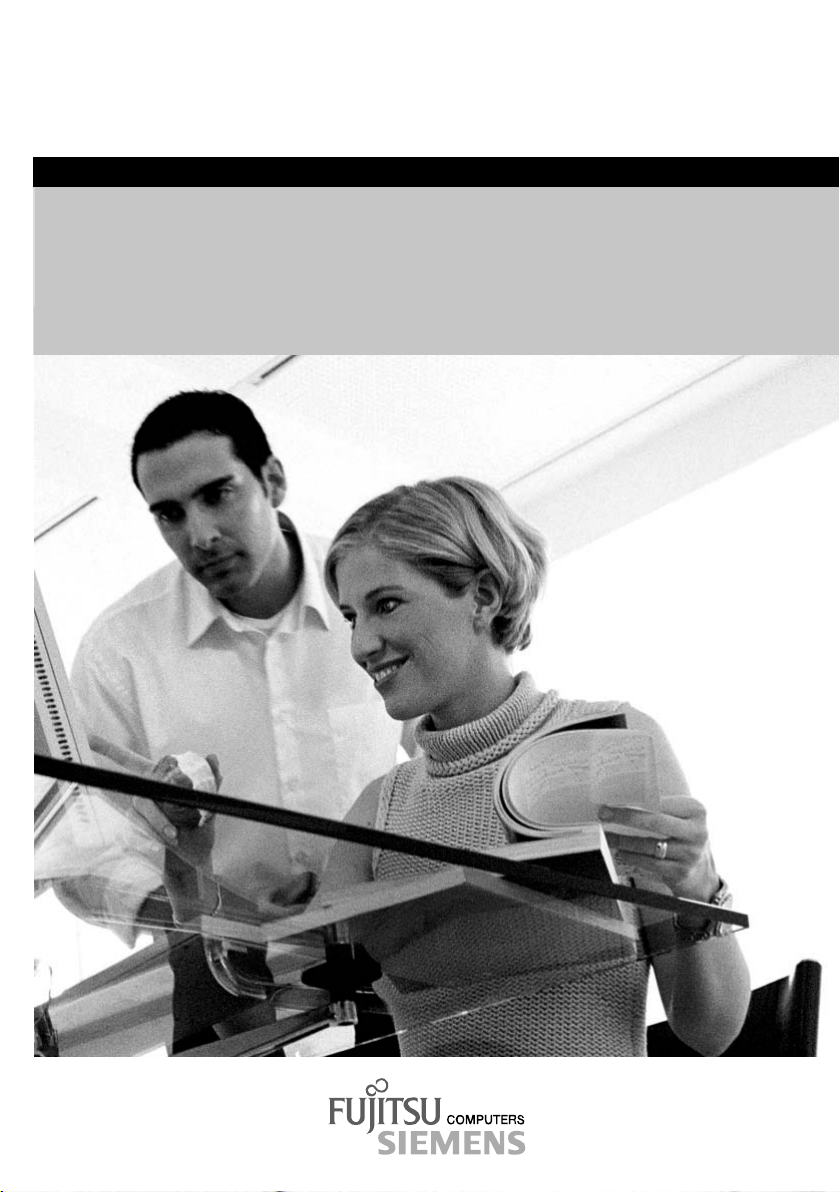
answers 2
EasyGuide
AMILO L Series
Français
Page 2
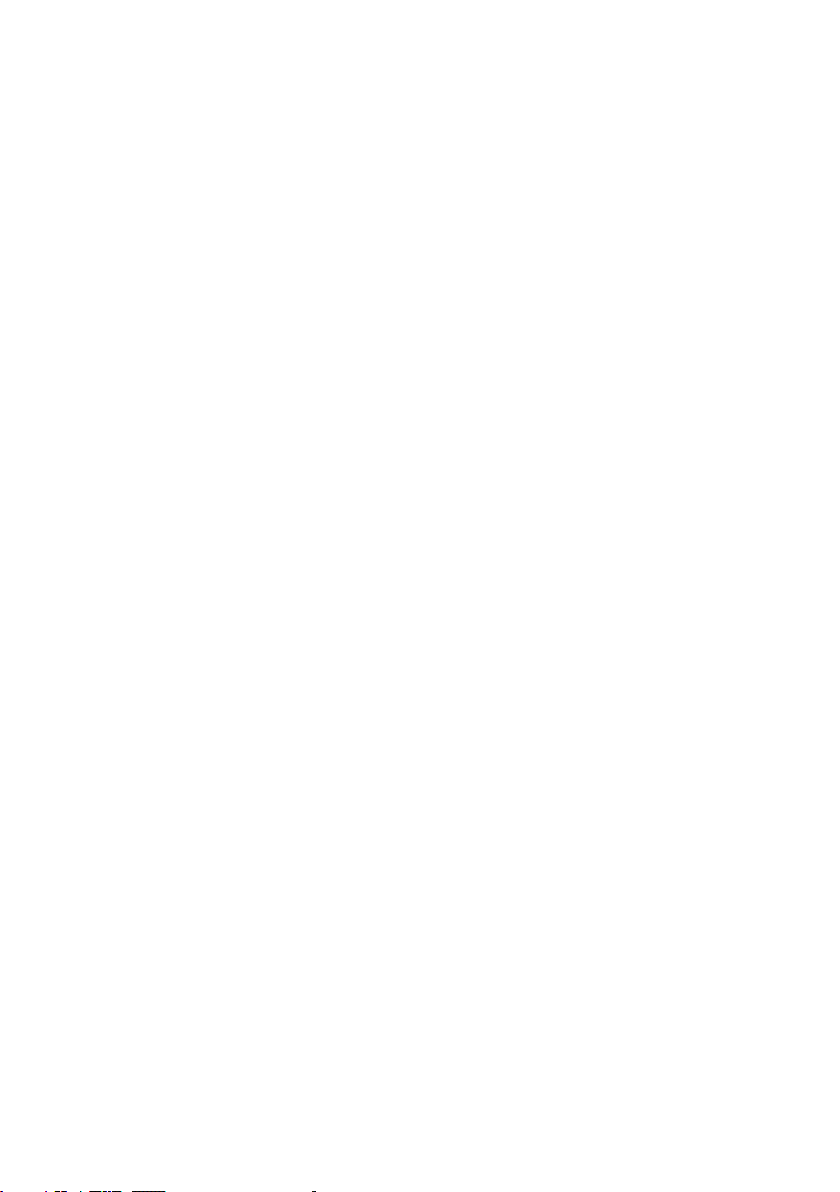
Vous avez ...
... des questions ou des problèmes techniques ?
Adressez-vous :
● à votre partenaire de vente
● à votre revendeur
Vous trouverez d’autres informations dans la liste Help Desk et dans le manuel "Garantie"
("Warranty"). Le manuel "Garantie" ("Warranty") vous trouverez sur le CD fourni "Drivers & Utilities".
Vous trouverez des informations actualisées sur nos produits, des conseils, des mises à jour, etc.
sur le site Internet : http://www.fujitsu-siemens.com
Page 3
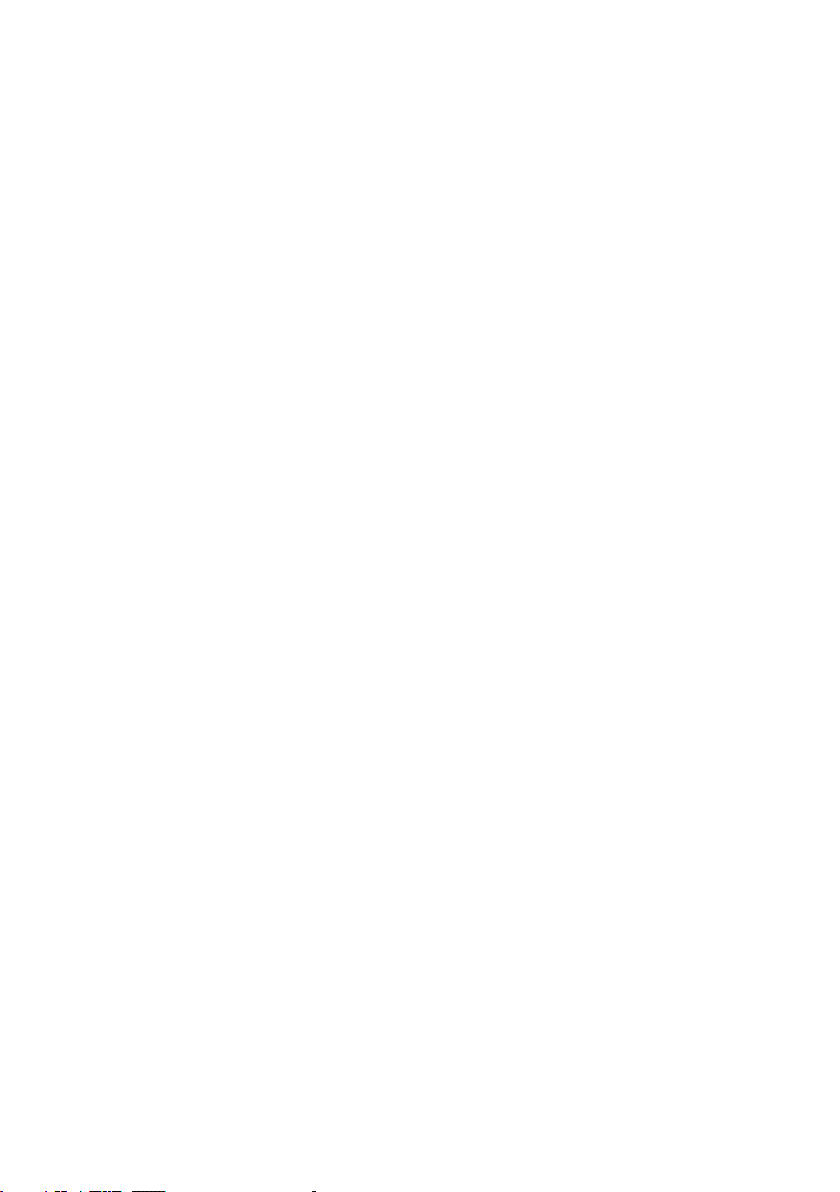
Page 4
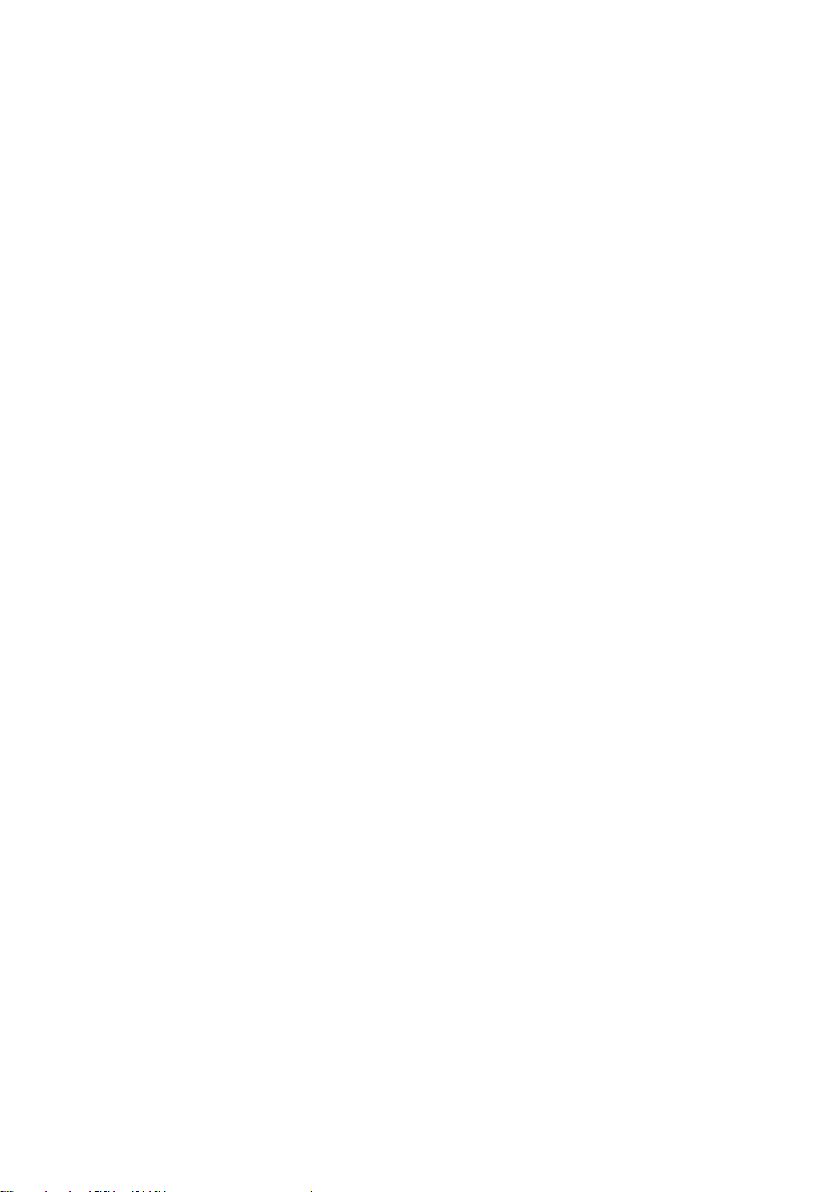
Dieses Handbuch wurde auf Recycling-Papier gedruckt.
This manual has been printed on recycled paper.
Ce manuel est imprimé sur du papier recyclé.
Este manual ha sido impreso sobre papel reciclado.
Questo manuale è stato stampato su carta da riciclaggio.
Denna handbok är tryckt på recyclingpapper.
Dit handboek werd op recycling-papier gedrukt.
Denne håndboken er trykt på resirkulert papir.
Publié par
Fujitsu Siemens Computers GmbH
N° de commande: 10600546042
N° de commande: 440 N80204
Edition 2
Printed in the Federal Republic of Germany
AG 1104 11/04
Page 5
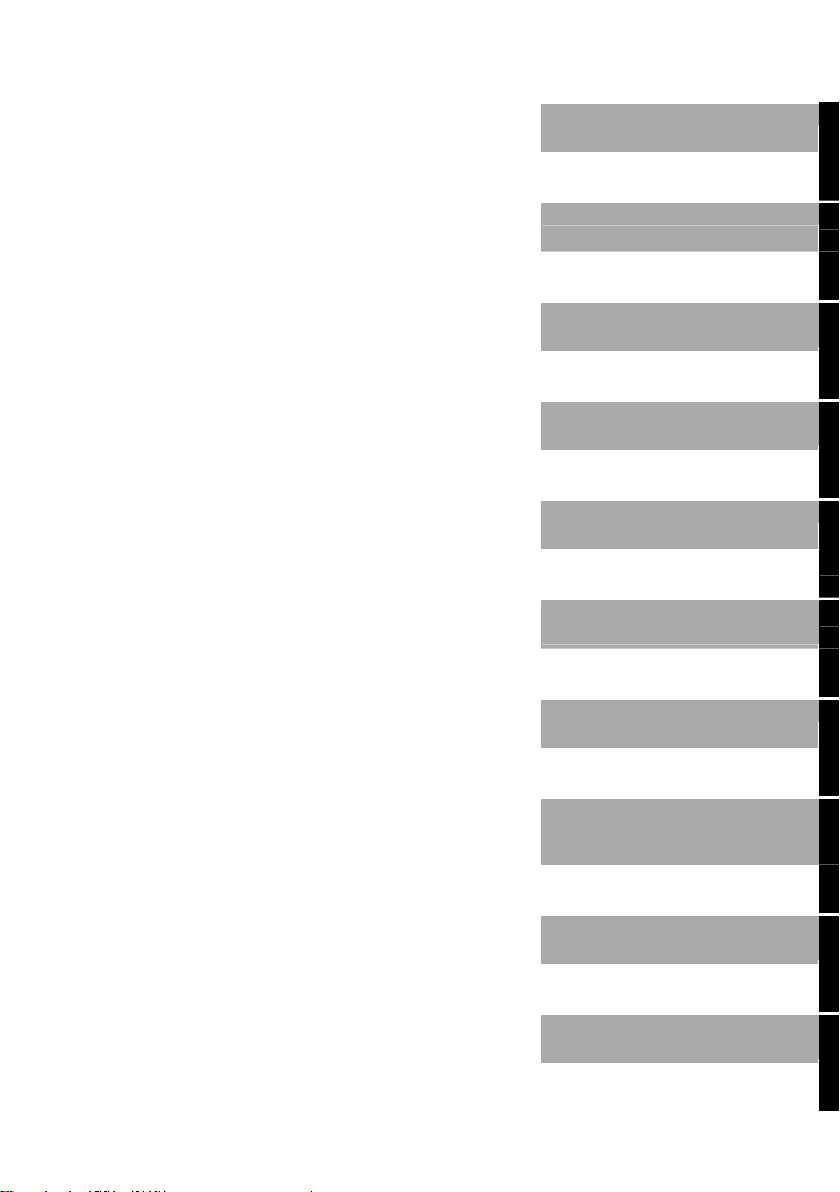
Introduction
AMILO L Series
Manuel d'utilisation
Index
Remarques importantes
Mise en service du
notebook
Travailler avec le
notebook
Fonctions de sécurité
Connecter des
périphériques
Extension mémoire
Edition novembre 2004
Configuration système
dans l’Utilitaire
Setup du BIOS
Analyse des problèmes et
conseils
Caractéristiques
techniques
Page 6
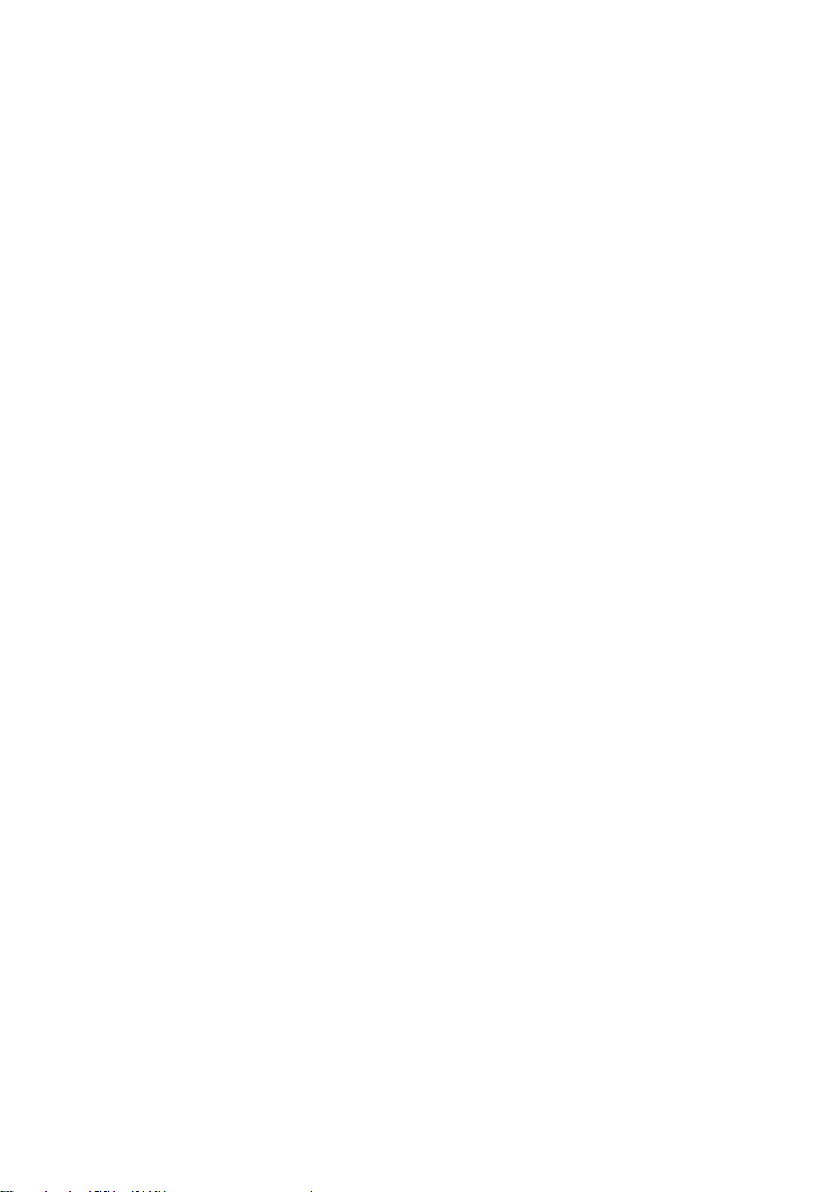
Acrobat Reader est une marque commerciale de Adobe Systems Incorporated.
Macrovision est une marque commerciale de Macrovision Corporation, USA.
Microsoft, MS, MS-DOS, W indows et Windows NT sont des marques déposées de Microsoft
Corporation.
PS/2 est une marque déposée de International Business Machines, Inc.
Celeron est une marque déposée de Intel Corporation, USA.
Toutes les autres marques commerciales citées sont des marques commerciales ou des
marques déposées par leurs propriétaires respectifs et sont protégées comme tel.
Copyright © Fujitsu Siemens Computers GmbH 2004
Tous droits réservés, y compris celui de la traduction, de la reproduction, de la duplication
(même partielles) par photocopie ou procédé analogue.
Tout manquement à cette règle expose son auteur au versement de dommages et intérêts.
Tous droits réservés, y compris en cas d'octroi de brevet ou d'enregistrement comme
modèle d'utilité.
Sous réserve de disponibilité et de modifications techniques.
Page 7
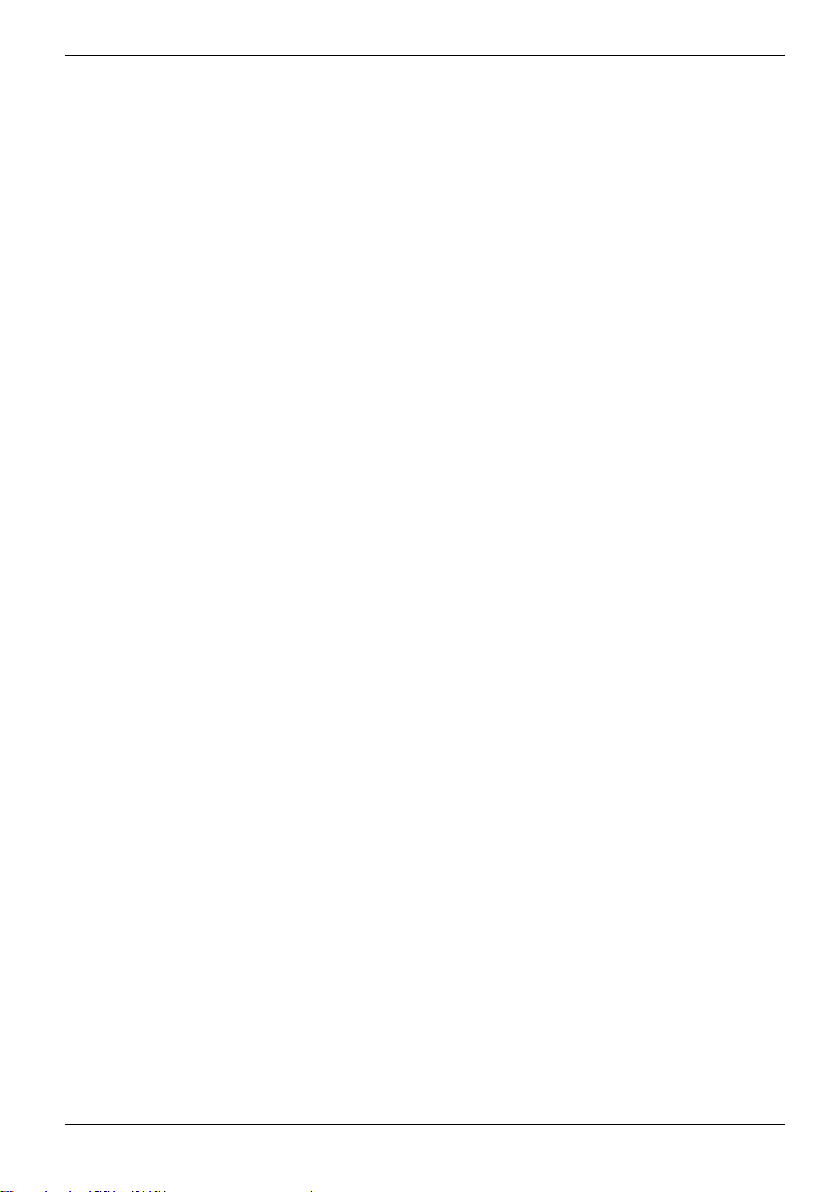
Sommaire
Grâce à une technologie novatrice... .............................................................................................1
Symboles...........................................................................................................................................2
Remarques importantes..................................................................................................................3
Consignes de sécurité .......................................................................................................................3
Consignes de sécurité supplémentaires pour appareils Wireless LAN.......................................4
Remarques pour la manipulation des composants ....................................................................5
Remarques du constructeur...............................................................................................................5
Déclarations de conformité (Declarations of Conformity) ...........................................................5
Technologie protégée par copyright...........................................................................................5
Energy Star................................................................................................................................6
Recyclage et elimination............................................................................................................7
Marquage CE.............................................................................................................................7
Emporter son notebook .............................................................................................................8
Nettoyer le notebook..................................................................................................................9
Mise en service du notebook........................................................................................................ 11
Déballage et contrôle du contenu de la livraison.............................................................................. 11
Choix d'un emplacement .................................................................................................................11
Brancher l'adaptateur d'alimentation................................................................................................12
Travailler avec le notebook...........................................................................................................13
Vues................................................................................................................................................13
Notebook ouvert ......................................................................................................................14
Face avant...............................................................................................................................15
Côté gauche ............................................................................................................................15
Côté droit.................................................................................................................................16
Face arrière.............................................................................................................................16
Mettre le notebook sous/hors tension ..............................................................................................17
Mettre le notebook sous tension ..............................................................................................17
Mettre le notebook hors tension............................................................................................... 18
Voyants d'état..................................................................................................................................19
Clavier .............................................................................................................................................20
Bloc numérique virtuel .............................................................................................................22
Combinaison de touches .........................................................................................................23
Ergot de fermeture...........................................................................................................................24
Surface tactile et touche .................................................................................................................. 25
Ecran LCD.......................................................................................................................................26
Remarques relatives à l'écran LCD..........................................................................................26
Réglages de l’écran ................................................................................................................. 27
Accumulateur ..................................................................................................................................28
Chargement, entretien et maintenance de l’accumulateur .......................................................28
Monter et démonter un accumulateur ......................................................................................29
Utilisation des fonctions d'économie d'énergie.................................................................................31
Cartes PC Card...............................................................................................................................31
Insérer une carte PC Card.......................................................................................................32
Retirer une carte PC Card .......................................................................................................33
Disque dur ....................................................................................................................................... 34
10600546042, édition 1
Page 8
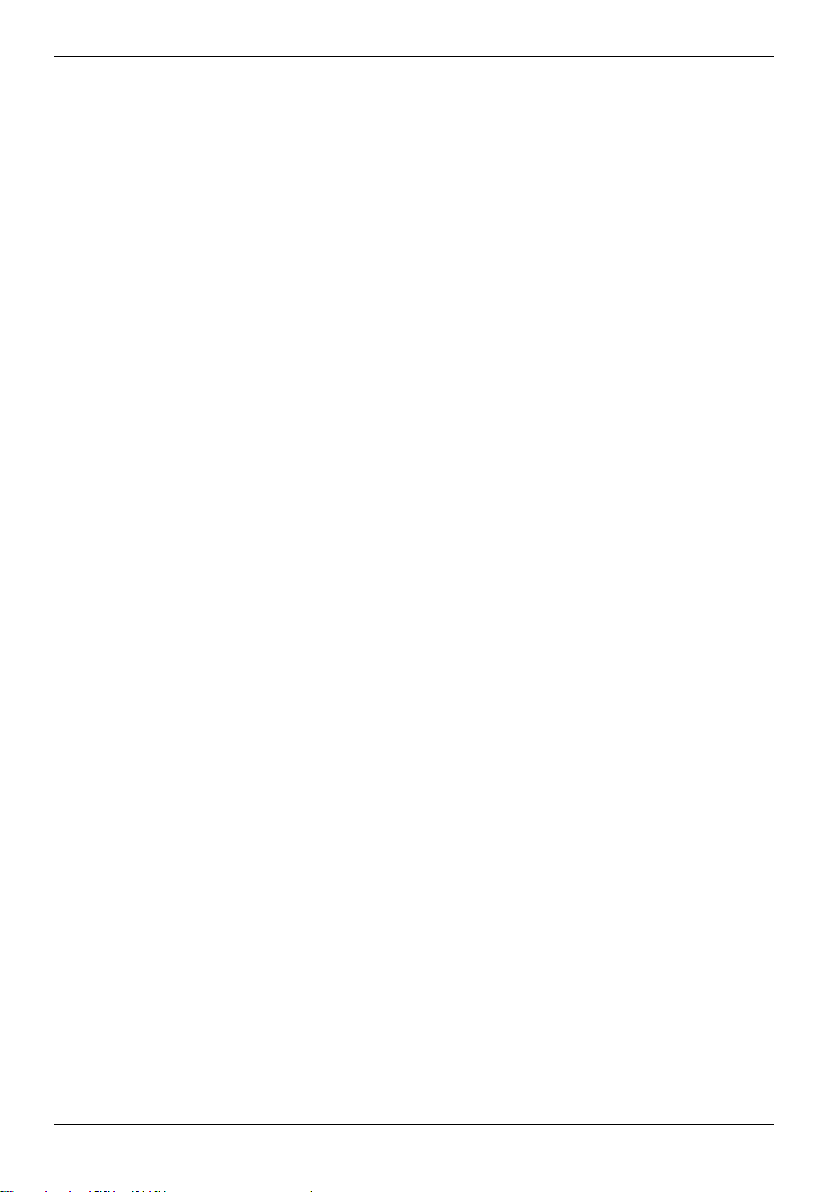
Sommaire
Lecteur optique ............................................................................................................................... 34
Lecteur DVD+RW ................................................................................................................... 35
Lecteur double DVD±RW ........................................................................................................ 35
Manipuler les CD/DVD ............................................................................................................35
Codes régionaux pour DVD vidéos et lecteurs DVD................................................................ 37
Adapter la fonction AutoPlay du lecteur optique ...................................................................... 37
Audio : Réglage du volume ............................................................................................................. 38
Modem 56K intégré......................................................................................................................... 38
Brancher le modem du notebook sur la prise téléphonique ..................................................... 39
Ethernet et LAN .............................................................................................................................. 40
Wireless LAN.................................................................................................................................. 40
Fonctions de sécurité ................................................................................................................... 41
Aperçu de toutes les fonctions de sécurité......................................................................................41
Kensington Lock...................................................................................................................... 41
Protection du BIOS par mot de passe..................................................................................... 41
Bref aperçu des fonctions de sécurité ............................................................................................. 42
Utiliser le Kensington Lock.............................................................................................................. 42
Installer une protection par mot de passe dans l’Utilitaire Setup du BIOS ....................................... 43
Entrer le mot de passe administrateur..................................................................................... 43
Changer le mot de passe administrateur................................................................................. 44
Supprimer le mot de passe administrateur .............................................................................. 44
Connecter des périphériques....................................................................................................... 45
Ports sur la face avant .................................................................................................................... 46
Ports sur le côté gauche ................................................................................................................. 46
Ports à l’arrière................................................................................................................................ 47
Connecter un moniteur externe ....................................................................................................... 47
Connecter des périphériques USB .................................................................................................. 48
Connecter des appareils audio externes ......................................................................................... 48
Connecter un appareil externe à S-Video Out ................................................................................. 49
Activation du téléviseur externe............................................................................................... 49
Extension mémoire....................................................................................................................... 51
Monter/démonter les modules d’extension mémoire ....................................................................... 51
Configuration système dans l’Utilitaire Setup du BIOS ............................................................. 55
Démarrer l’Utilitaire Setup du BIOS................................................................................................. 55
Utiliser l’Utilitaire Setup du BIOS..................................................................................................... 55
Quitter l’Utilitaire Setup du BIOS..................................................................................................... 56
Analyse des problèmes et conseils ............................................................................................. 57
Restaurer le système d'exploitation (Recovery)............................................................................... 57
L'heure ou la date du notebook ne correspondent pas .................................................................... 58
La configuration du système contient des données erronées .......................................................... 58
Après la mise sous tension, le notebook ne démarre pas ............................................................... 58
L'interrupteur Marche/Arrêt ne réagit pas comme prévu.................................................................. 59
Le notebook s'est arrêté de fonctionner .......................................................................................... 59
L’accumulateur se décharge trop rapidement.................................................................................. 59
L'affichage sur l'écran LCD du notebook n'est pas très lisible ......................................................... 60
L'écran LCD du notebook ne s'éclaire pas ...................................................................................... 60
Le moniteur externe reste sombre................................................................................................... 60
L'affichage sur le moniteur externe n'apparaît pas ou défile ............................................................ 61
Pas de son ou volume très faible .................................................................................................... 61
Le CD/DVD ne fonctionne pas ........................................................................................................ 61
Le DVD vidéo s’arrête ..................................................................................................................... 62
La souris ne fonctionne pas ............................................................................................................ 62
10600546042, édition 1
Page 9
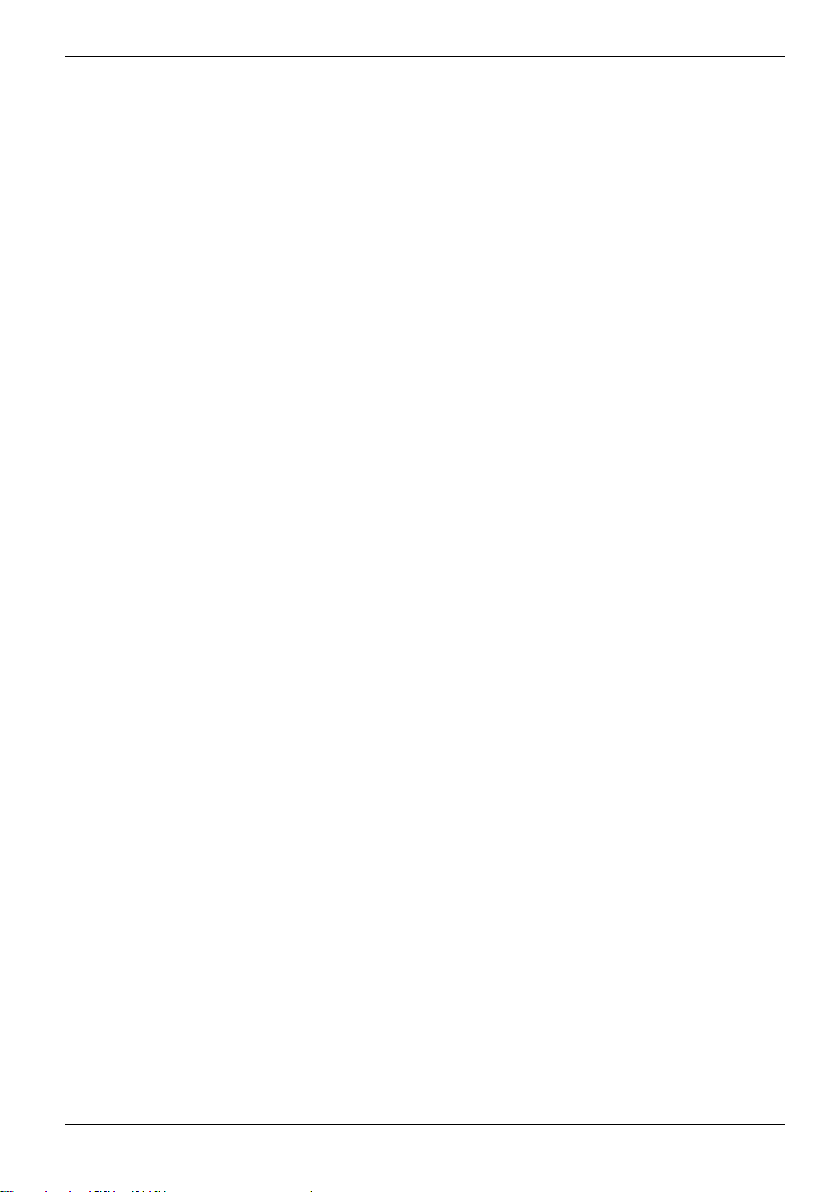
Sommaire
L'imprimante n'imprime pas............................................................................................................. 62
Messages d'erreur sonores..............................................................................................................63
Messages d'erreur à l'écran............................................................................................................. 63
Caractéristiques techniques......................................................................................................... 65
Notebook .........................................................................................................................................65
Accumulateur ..................................................................................................................................66
L'adaptateur d'alimentation 60 W..................................................................................................... 66
Index............................................................................................................................................... 67
10600546042, édition 1
Page 10
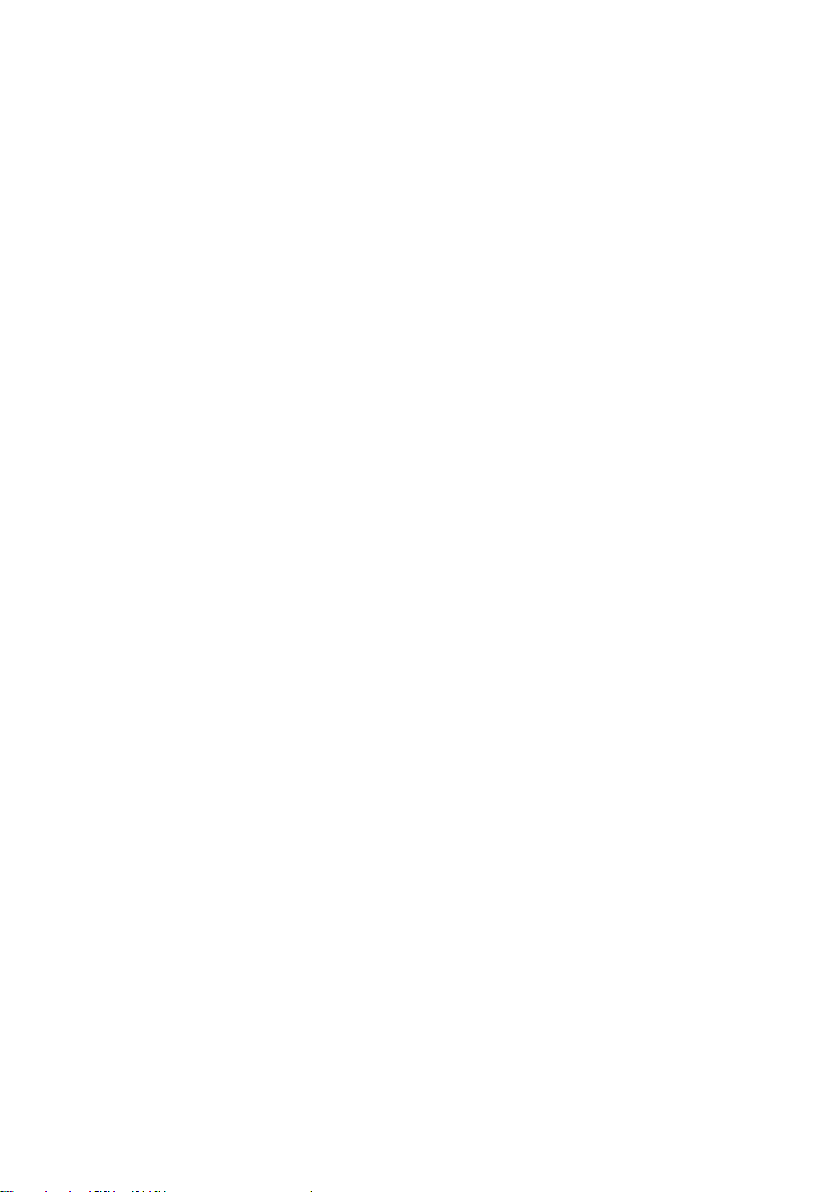
Page 11
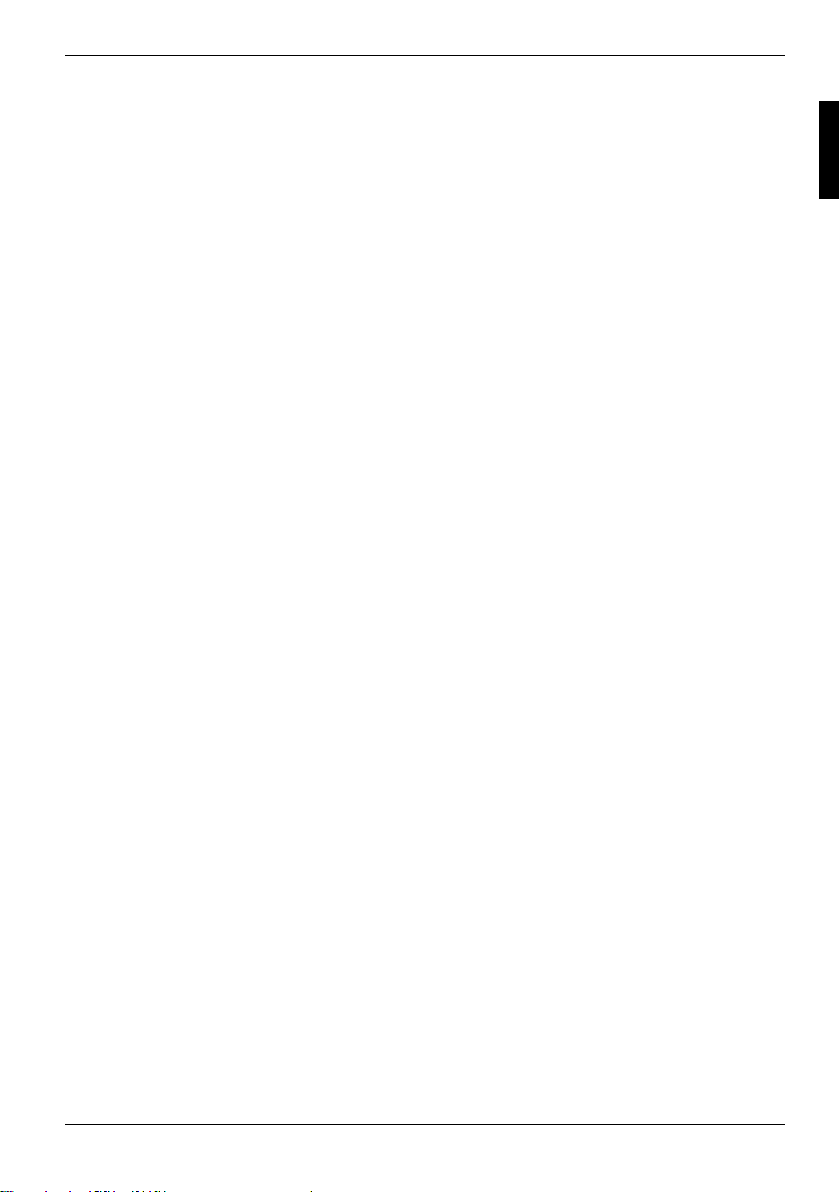
Grâce à une technologie novatrice...
et à son design ergonomique, votre notebook est un PC fiable et convivial. Le système d'exploitation
est déjà installé sur le disque dur pour faciliter la première mise en service de votre notebook.
Selon le modèle, votre notebook est livré avec un lecteur DVD+RW ou un lecteur double composé
DVD±RW.
Un logement pour carte PC-Card (CardBus ou PCMCIA) permet d’utiliser une carte PC-Card de
type II. En outre votre notebook est équipé d'un modem interne. Le notebook dispose également
d’une prise S-Vidéo Out sur laquelle vous pouvez brancher un téléviseur.
Pour piloter la souris, votre notebook est doté d’une surface tactile.
Votre notebook est doté de ports pour périphériques externes tels qu'un moniteur externe ou une
imprimante. Grâce aux trois ports USB, vous pouvez connecter des périphériques comme, p. ex.,
un scanner, des haut-parleurs, des manettes de jeu, un clavier ou une souris.
La fonctionnalité audio dans votre notebook est réalisée par un contrôleur audio et deux hautparleurs. En plus vous pouvez brancher un microphone externe et un haut-parleur externe.
Vous pouvez procéder à la configuration système de votre notebook grâce à l’Utilitaire Setup du
BIOS très simple à utiliser. Tout en travaillant avec votre notebook, vous pouvez modifier certains
réglages système (l'affichage, les fonctions d'économie d'énergie, par exemple) à l'aide de
combinaisons de touches.
Afin qu'aucune personne non autorisée ne puisse accéder à vos données, votre notebook vous
propose une série de mesures de protection. Par exemple, vous pouvez activer l’écran de veille
avec un mot de passe. Les fonctions de sécurité de l’Utilitaire Setup du BIOS vous permettent de
protéger l'accès à vos données, par exemple en attribuant des mots de passe.
Ce manuel d'utilisation vous montre, entre autres, comment mettre en service et utiliser votre
notebook.
Les figures reproduites dans ce manuel peuvent différer légèrement du notebook effectivement livré.
Vous trouverez d'autres informations sur votre notebook :
● dans le manuel "Safety" (Sécurité)
● dans le manuel "Wireless LAN"
● dans la documentation de votre système d'exploitation
● dans les fichiers d'informations (par exemple : *.TXT, *.DOC, *.WRI, *.HLP)
● sur le CD "Drivers & Utilities"
10600546042, édition 1 1
Page 12
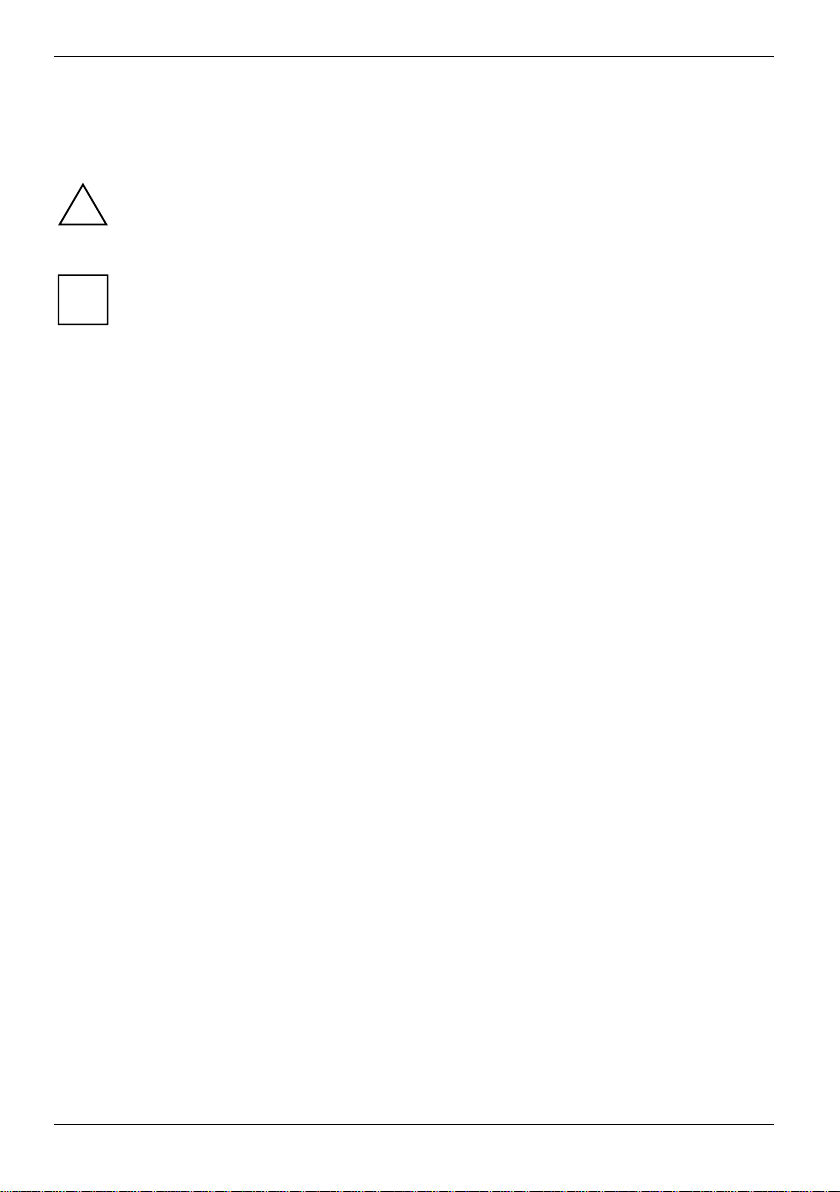
Grâce à une technologie novatrice...
Symboles
Vous rencontrerez dans ce manuel les symboles suivants :
!
i
► signale une opération que vous devez exécuter.
Cette police correspond à des affichages écran.
Cette police symbolise des noms des programmes, des commandes ou des options de
"Guillemets" servent à identifier des titres de chapitres, des noms de supports de
signale des remarques à respecter impérativement pour votre propre
sécurité, celle de votre appareil et celle de vos données. La garantie s’éteint
dès l’instant où vous endommagez le notebook en ne respectant pas ces
consignes.
signale des informations importantes pour la bonne utilisation du système.
menu.
données et différents concepts à mettre en évidence.
2 10600546042, édition 1
Page 13
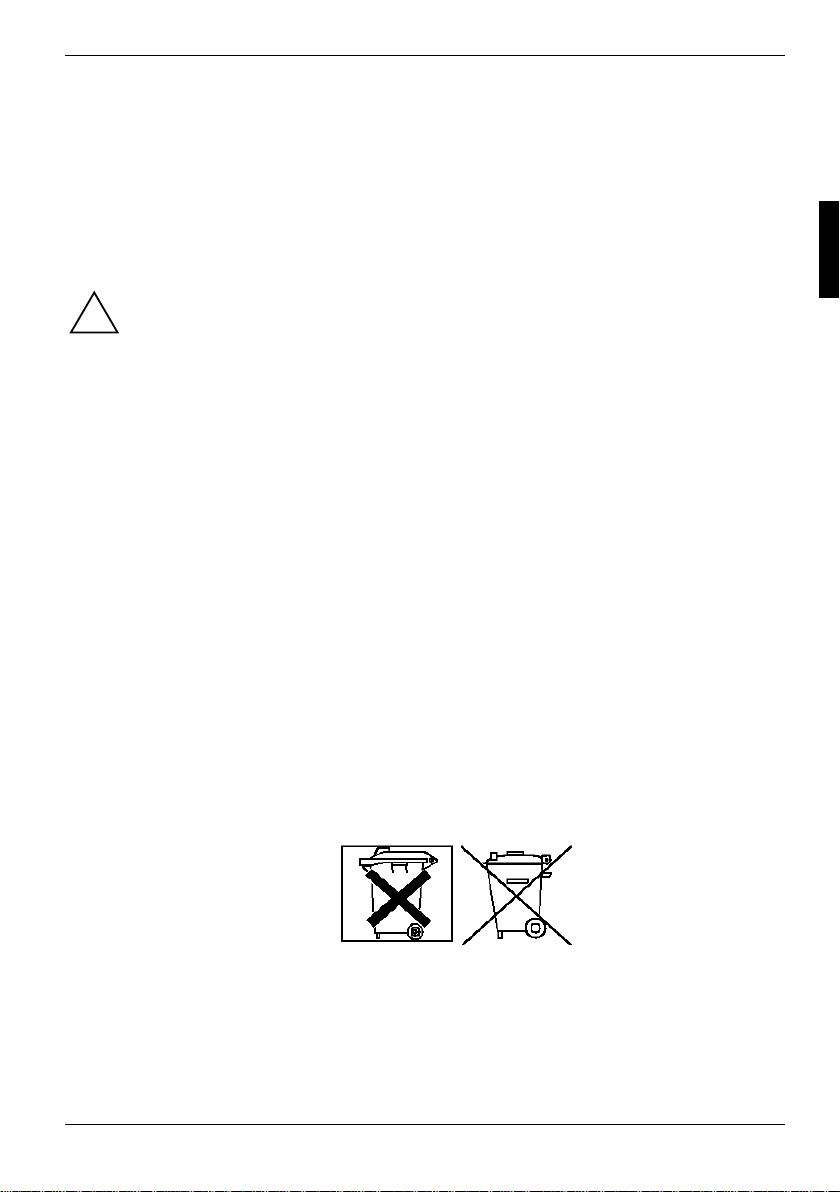
Remarques importantes
Ce chapitre contient des consignes de sécurité que vous devez absolument observer en utilisant
votre notebook. Les consignes du fabricant vous fournissent des informations utiles concernant
votre notebook.
Consignes de sécurité
Respectez les consignes de sécurité reprises dans le manuel "Safety" (Sécurité) et les
remarques suivantes.
!
Lisez attentivement les sections du manuel identifiées par le symbole ci-contre.
● Lors du branchement et du débranchement des câbles, respectez les consignes figurant dans
le présent manuel d’utilisation.
● Pour le nettoyage, tenez compte des indications reprises dans le paragraphe "Nettoyer le
notebook".
● N'utilisez que des accumulateurs conçus pour ce notebook.
Ne laissez pas tomber les accumulateurs et veillez à ne pas endommager leur boîtiers (risque
d'inflammation).
Si les accumulateurs sont défectueux vous ne devez plus les utiliser.
Ne touchez pas les contacts électriques des accumulateurs.
Les pôles négatif et positif d'un accumulateur ne doivent pas être reliés l'un à l'autre.
Les accumulateurs doivent être éliminés selon les dispositions locales en matière de déchets
spéciaux.
● Si votre notebook possède une pile lithium (pile bouton) pour la sauvegarde d'horloge,
respectez :
La pile au lithium ne peut être remplacée que par un technicien autorisé. Un échange incorrect
risque de provoquer une explosion.
La pile de remplacement doit être absolument identique au module remplacé ou d'un type
recommandé par le fabricant.
La pile au lithium doit être éliminée selon les dispositions locales en matière de déchets
spéciaux.
● Toutes les piles qui contiennent des substances nocives sont marquées de l'un des deux
symboles ci-dessous (poubelle marquée d'une croix).
10600546042, édition 1 3
Page 14
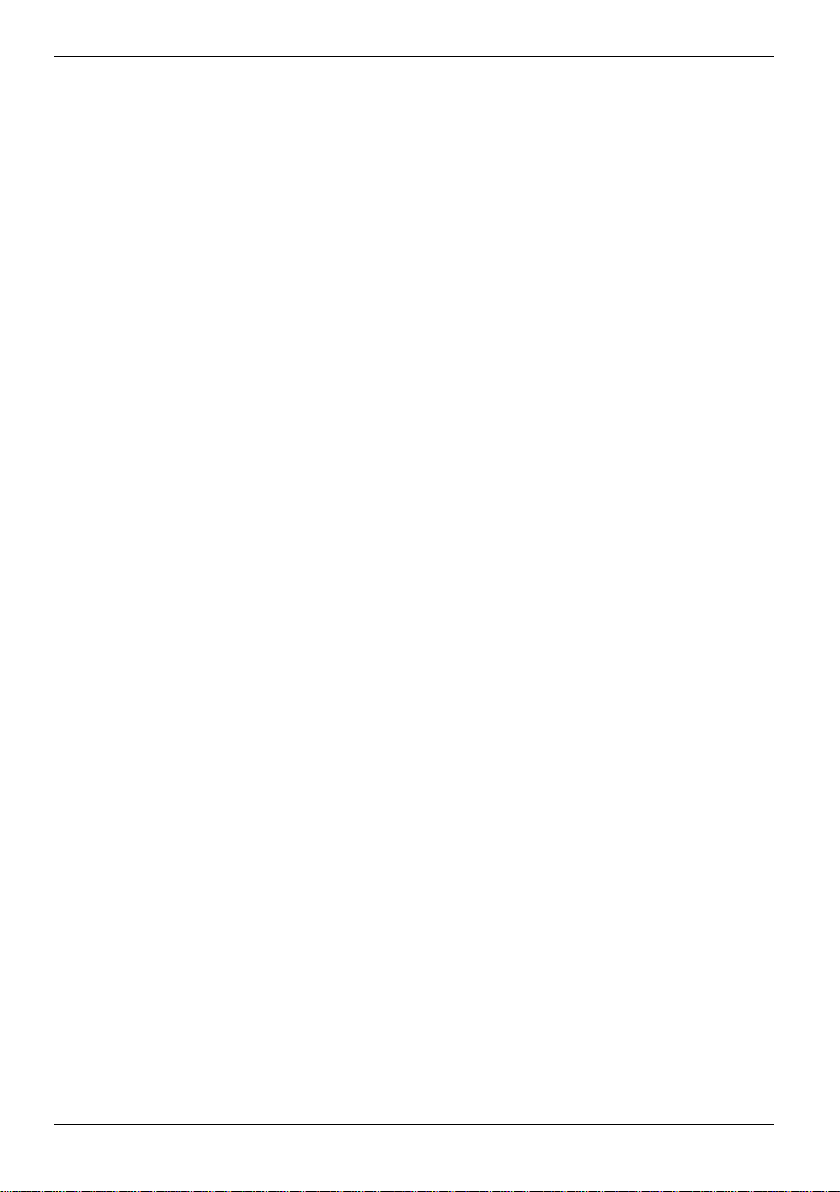
Remarques importantes
Elles portent également le symbole chimique du métal lourd qui détermine son classement
dans la catégorie des produits renfermant des substances nocives.
Cd Cadmium
Hg Mercure
Pb Plomb
● Lors du placement et de la mise en service de l'appareil, respectez les consignes relatives aux
conditions ambiantes dans le chapitre "Caractéristiques techniques" et le chapitre "Mise en
service du notebook".
● Emportez ce manuel d'utilisation avec l'appareil.
Si vous cédez cet appareil à une autre personne, donnez-lui aussi le manuel d'utilisation.
● Si vous possédez un appareil équipé de la fonctionnalité Wireless LAN, lisez également les
consignes reprises au chapitre "Consignes de sécurité supplémentaires pour appareils
Wireless LAN".
Cet notebook satisfait aux dispositions en matière de sécurité valables pour les équipements
informatiques. En cas de doute sur l'utilisation de l'appareil dans un environnement donné, veuillez
vous adresser à votre revendeur ou à notre Hotline/groupe d'assistance (Help Desk).
Consignes de sécurité supplémentaires pour appareils Wireless LAN
Si votre notebook est équipé d'un composant Wireless LAN, vous devez impérativement respecter
les consignes de sécurité suivantes:
● Les ondes radio transmises peuvent provoquer un bourdonnement désagréable dans les
appareils auditifs.
● Mettez le notebook hors tension lorsque vous volez en avion ou conduisez une voiture.
● Eteignez les composants radio du notebook lorsque vous entrez dans un hôpital, une salle
d'opération ou que vous vous trouvez à proximité d'un système électronique médical. Les
ondes radio transmises peuvent perturber le fonctionnement des appareils médicaux.
● N’approchez pas le notebook à moins de 20 cm d’un stimulateur cardiaque car les ondes radio
peuvent perturber le fonctionnement normal du stimulateur cardiaque.
● N'approchez pas le notebook de gaz inflammables ou d'un environnement explosif (p. ex. un
atelier de peinture) avant d'avoir désactivé les composants radio car les ondes radio
transmises peuvent provoquer une explosion ou un incendie.
● La portée de la liaison radio dépend des conditions ambiantes et environnementales.
● En cas de trafic de données sans fil il est aussi possible que des personnes non autorisées
puissent recevoir des données. Vous trouverez des indications sur l'activation du cryptage de
données dans la documentation fournie avec votre composant radio.
L’entreprise Fujitsu Siemens Computers GmbH n’est pas responsable des parasites radio ou TV
provoqués par des modifications non autorisées apportées à cet appareil. Fujitsu Siemens
Computers n'assume par ailleurs aucune responsabilité pour le remplacement ou l'échange de
câbles de raccordement et d'appareils qui n'ont pas été déclarés par Fujitsu Siemens Computers
GmbH. L'utilisateur est seul responsable de la résolution des pannes causées par une modification
non autorisée de ce type et du remplacement ou de l'échange des appareils.
4 10600546042, édition 1
Page 15
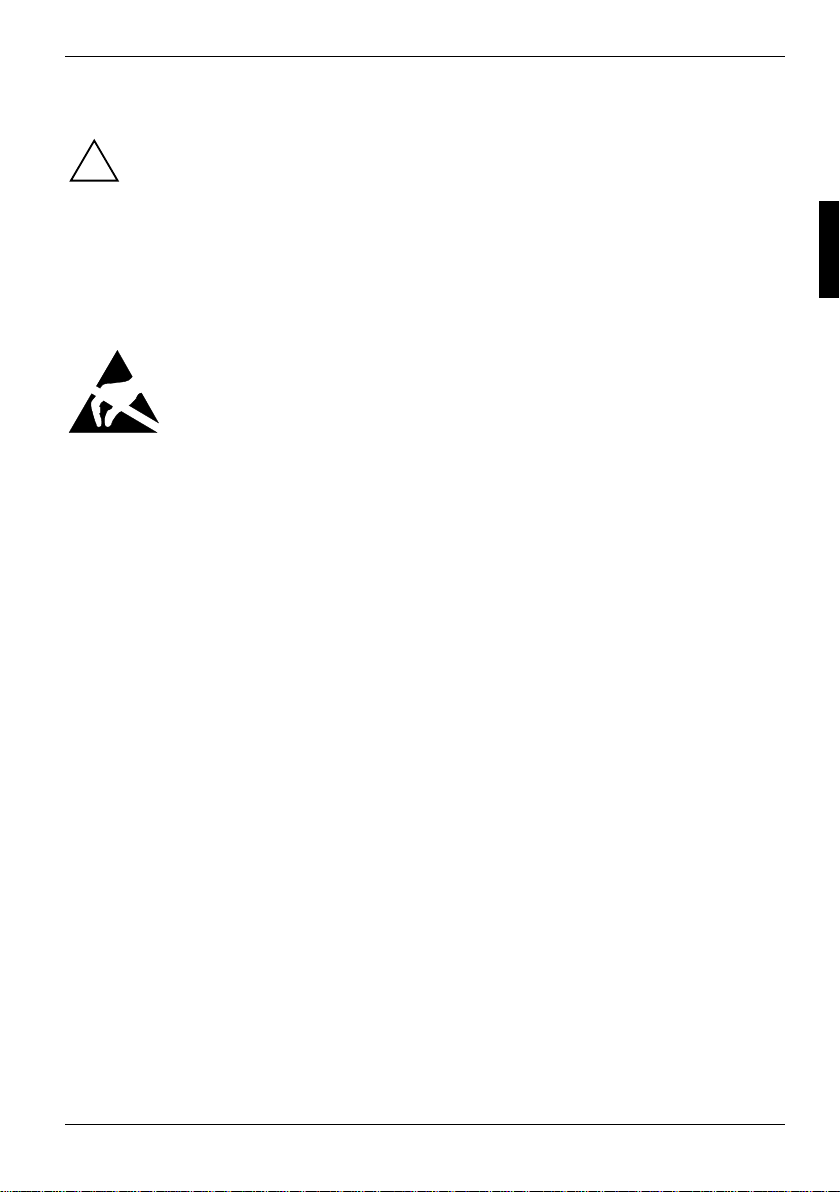
Remarques importantes
Remarques pour la manipulation des composants
Toute réparation de l'appareil doit être exécutée exclusivement par du personnel qualifié.
Une ouverture non autorisée et des réparations non conformes mettent un terme à la
!
garantie et peuvent constituer un danger considérable pour l’utilisateur (choc électrique,
risque d’incendie).
Retirez la fiche secteur de la prise avec terre de protection afin de complètement séparer le
notebook de la tension d’alimentation.
Manipulez les mécanismes de verrouillage (les tenons de blocage etc.) avec précaution lorsque
vous remplacez des composants (p.e. l'accumulateur.
N'utilisez jamais d'objets pointus (tournevis) comme levier.
Les cartes constituées d'éléments à risque électrostatique (ESD = Electrostatic
Sensitive Devices) sont signalées par l'étiquette ci-contre :
Si vous manipulez des cartes constituées d'éléments à risque électrostatique, vous
devez impérativement respecter les consignes suivantes :
● Vous devez vous décharger de l'électricité statique (en touchant un objet relié
à la terre, par exemple) avant de manipuler les cartes.
● Les appareils et outils utilisés doivent être dépourvus de toute charge statique.
● Débranchez les câbles avant de connecter ou de déconnecter les cartes.
● Manipulez les cartes en les tenant uniquement par leurs bords.
● Evitez de toucher les broches ou les circuits d'une carte.
Remarques du constructeur
Déclarations de conformité (Declarations of Conformity)
Vous trouverez les déclarations de conformité (Declarations of Conformity) pour cet AMILO L sur le
site Internet http://www.driver-cd.com.
Par la présente Fujitsu Siemens Computers déclare que l'AMILO L est conforme aux exigences
essentielles et aux autres dispositions pertinentes de la directive 1999/5/CE (BMWi), (Vienne).
Technologie protégée par copyright
Ce produit renferme une technologie protégée par un copyright et par des droits de procédure
inhérents à certains brevets américains et à d’autres droits de propriété intellectuelle détenus par
Macrovision Corporation et d’autres détenteurs de brevets. L’application de cette technologie
protégée par copyright doit faire l'objet d'une autorisation par Macrovision Corporation ; elle est
exclusivement réservée à un usage privé et à d'autres usages limités pour autant que Macrovision
Corporation n'autorise expressément une autre utilisation. La rétro-technique ou le désassemblage
sont interdits.
10600546042, édition 1 5
Page 16
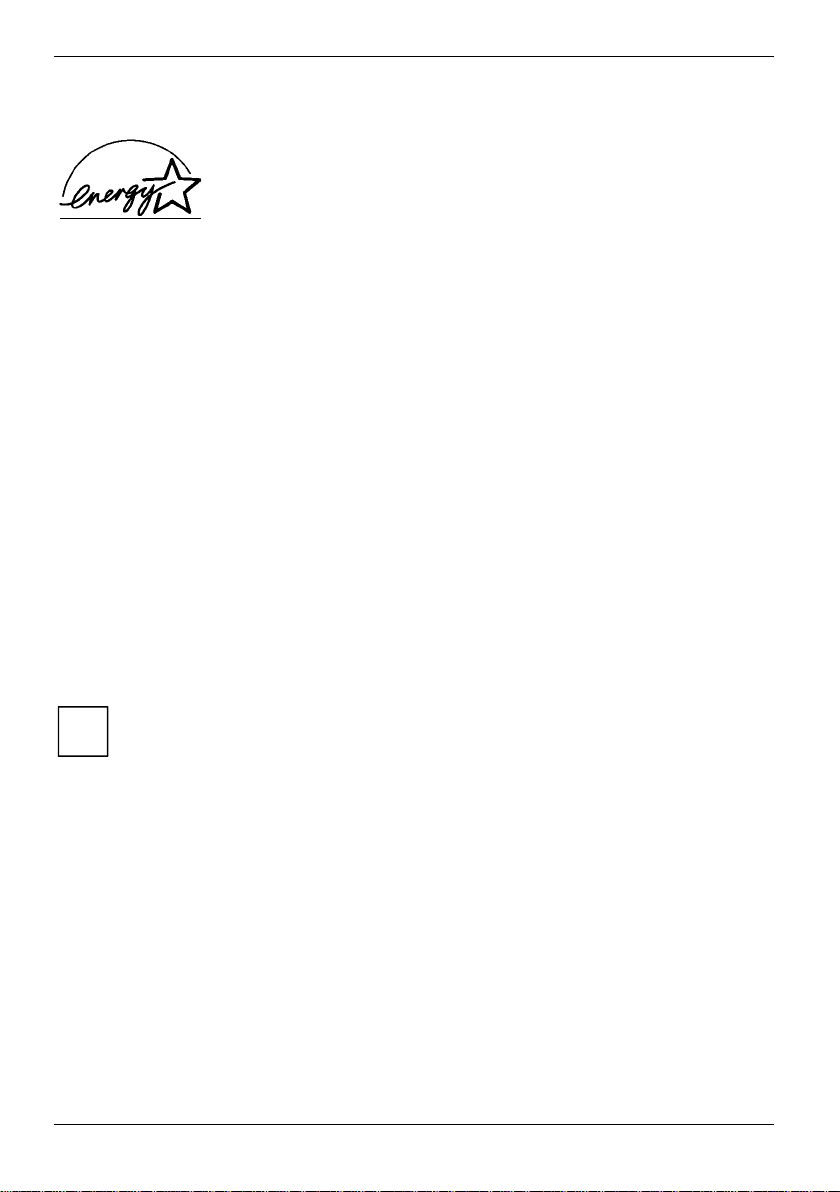
Remarques importantes
Energy Star
Le notebook de Fujitsu Siemens Computers dispose d'une fonction
d'économie d'énergie qui permet de ramener la puissance absorbée à
moins de 8 W en mode standby/suspend et la réduit à moins de 3 W en
mode OFF. Le notebook satisfait par conséquent les exigences de l'agence
américaine pour la protection de l'environnement (Environmental Protection
Agency) EPA.
L'EPA estime que les équipements informatiques absorbent quelque 5 % de l'électricité
consommée dans les bureaux, une proportion qui va croissante. Si l'ensemble des PC de bureau et
des périphériques étaient dotés d'une fonction d'économie d'énergie, il serait possible de faire,
chaque année, des économies d'énergie d'environ 2 milliards de dollars US. Et partant, de réduire
de 20 millions de tonnes la quantité de dioxyde de carbone rejetée dans l'atmosphère - ce qui
équivaut aux émissions de 5 millions de voitures.
En tant que partenaire d'Energy Star, Fujitsu Siemens Computers GmbH a constaté que ce produit
était conforme aux directives d'Energy Star en matière d'économie d'énergie.
Economie d'énergie
Si vous n'utilisez pas votre notebook, débranchez-le.
Exploitez les fonctions d'économie d'énergie mises à votre disposition (voir chapitre "Travailler avec
le notebook"). Si vous utilisez les fonctions d'économie d'énergie proposées par le notebook, il
consommera moins d'énergie. Le notebook bénéficiera par conséquent d'une plus grande
autonomie et son accumulateur devra être rechargé moins souvent.
Economie d’énergie sous Windows
Si vous avez raccordé à votre notebook un moniteur disposant de fonctions d’économie d’énergie,
vous pouvez les régler dans l’onglet Ecran de veille. Choisissez dans le menu Démarrer - Panneau de
configuration - Apparence et thèmes - Affichage - écran de veille un écran de veille.
D'autres fonctions d'économie d'énergie vous pouvez régler dans le menu Démarrer - Panneau de
configuration - Performances et maintenance - Options d'alimentation.
Il n’est pas indispensable d’utiliser un économiseur d’écran pour l’écran LCD intégré
parce que l’écran LCD est désactivé par les fonctions d’économie d’énergie.
i
6 10600546042, édition 1
Page 17
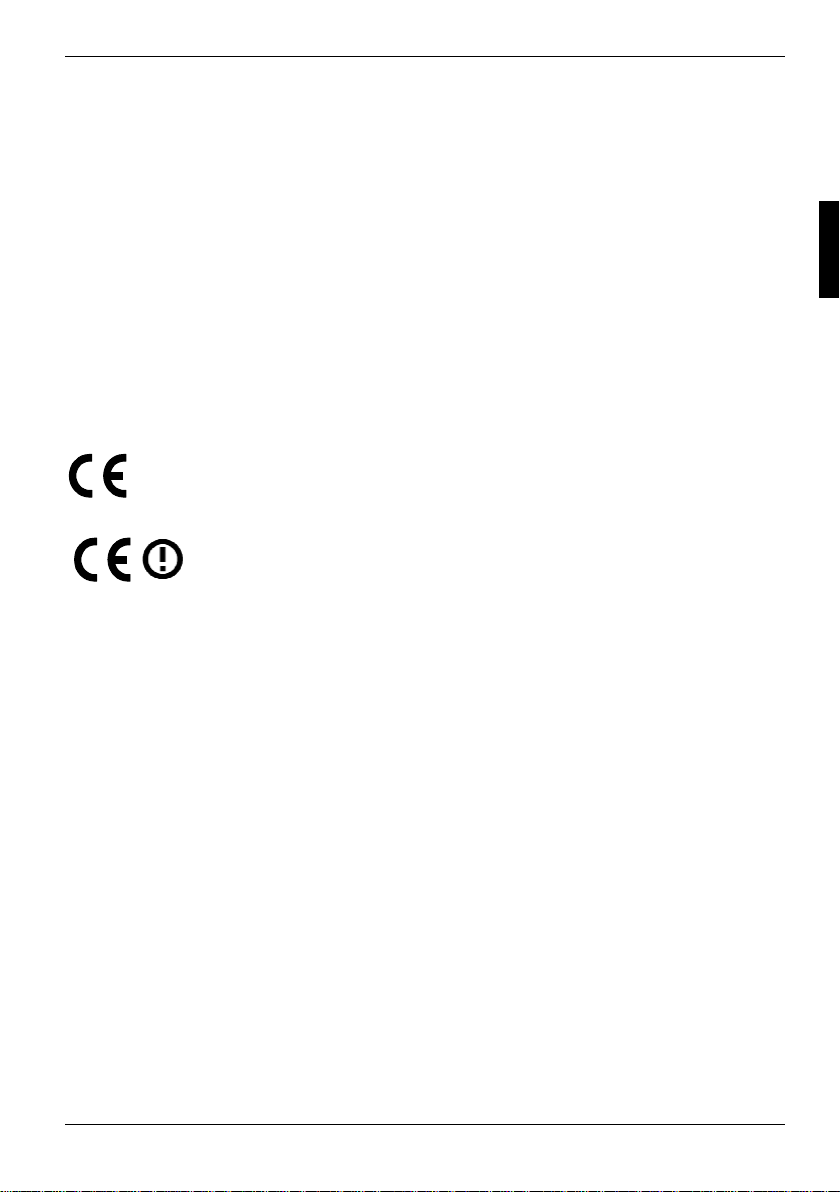
Remarques importantes
Recyclage et elimination
Ne jetez pas les piles et les accumulateurs aux ordures ménagères. Les piles doivent être éliminées
conformément à la réglementation relative aux déchets spéciaux.
La fabrication de nos appareils repose dans une très large mesure sur des matériaux pouvant faire
l'objet d'un recyclage en bonne et due forme. Après utilisation, l'appareil est repris par le
constructeur qui le recyclera ou en récupérera les matières premières, pour autant qu’il soit retourné
dans un état conforme à une utilisation appropriée. Les composants non récupérables sont éliminés
en bonne et due forme. Pour retourner un appareil, nous vous remercions de recourir aux solutions
de recyclage et d'élimination proposées dans votre pays.
Vous trouverez de plus amples informations sur les solutions de recyclage et d’élimination dans
votre pays sur Internet à l'adresse www.fujitsu-siemens.com/recycling.
Si vous avez des questions à ce sujet, adressez-les à votre revendeur ou à notre groupe
d'assistance (Help Desk).
Marquage CE
Marquage CE pour appareils sans Wireless LAN
Tel qu’il est livré, cet appareil est conforme aux directives CE 89/336/CEE
"Compatibilité électromagnétique" et 73/23/CEE "Basse tension".
Marquage CE pour appareils avec Wireless LAN
Tel qu'il est livré, cet appareil satisfait aux exigences de la directive 1999/5/CE du
Parlement européen et du Conseil du 9 mars 1999 sur les équipements radio et
les dispositifs de télécommunication ainsi qu'à la reconnaissance réciproque de
conformité.
Ce notebook peut être utilisé dans les pays suivants : Allemagne, Autriche,
Belgique, Danemark, Espagne, Finlande, France, Grande-Bretagne, Grèce,
Irlande, Islande, Italie, Liechtenstein, Luxembourg, Norvège, Pays-Bas, Portugal,
Suède et Suisse. Vous trouverez des informations actualisées sur d'éventuelles
restrictions d'exploitation en vous adressant aux autorités compétentes du pays en
question. Si votre pays n'est pas repris dans l'énumération ci-dessus, demandez
aux autorités de régulation compétentes si l'utilisation de ce produit est autorisée
dans votre pays.
Restrictions
● France
Plage de fréquences limitée : seuls les canaux 10 à 13 (2457 MHz à 2472 MHz) peuvent être
utilisés en France. Il est interdit d'utiliser l'appareil à l'extérieur.
● Italie
Une autorisation ministérielle est également indispensable pour l'utilisation à l'intérieur des
bâtiments. Veuillez prendre contact avec le revendeur pour connaître la procédure à suivre
dans ce cas. Il est interdit d'utiliser l'appareil à l'extérieur.
● Hollande
Une licence est requise pour l'utilisation à l'extérieur des bâtiments. Veuillez prendre contact
avec le revendeur pour connaître la procédure à suivre dans ce cas.
10600546042, édition 1 7
Page 18
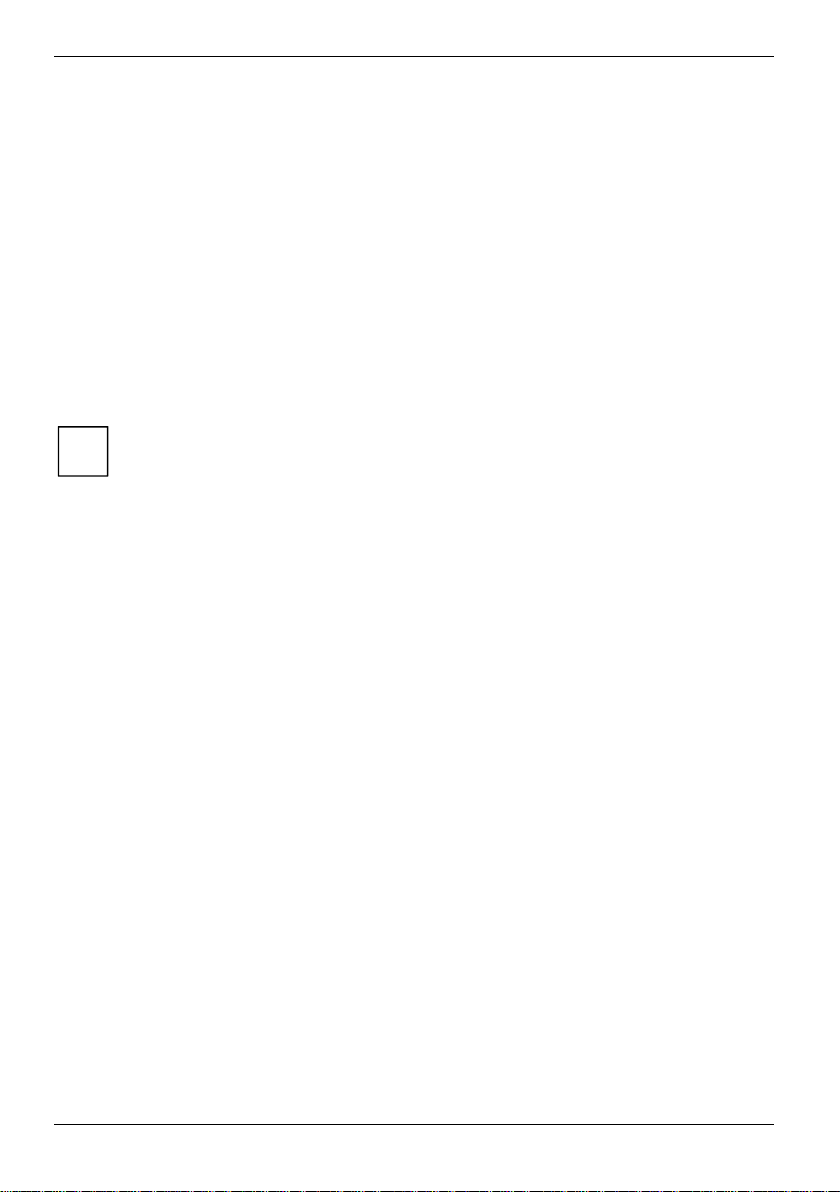
Remarques importantes
Emporter son notebook
Respectez les consignes qui suivent lorsque vous emportez votre notebook.
Avant de partir en voyage
● Sauvegardez les données importantes du disque dur.
● Mettez les composants radio (Wireless LAN) hors tension pour des raisons de sécurité, si
vous ne pouvez pas être sûrs que les ondes radio transmises ne perturbent pas des appareils
électriques et électroniques dans votre environnement.
● Si vous avez l'intention d'utiliser votre notebook pendant un vol en avion, demandez à la
compagnie aérienne si elle l'autorise.
● Lorsque vous voyagez à l'étranger, assurez-vous que l'adaptateur d'alimentation peut
fonctionner sur la tension de secteur disponible sur place. Si ce n'est pas le cas, procurezvous l'adaptateur d'alimentation correspondant pour votre notebook.
N'utilisez aucun autre transformateur !
Transporter le notebook
● Retirez tous les supports de données (par exemple, CD, DVD) des lecteurs.
● Mettez le notebook hors tension.
● Retirez des prises de courant à terre de protection les fiches de l’adaptateur d’alimentation et
● Débranchez le câble de l’adaptateur d’alimentation et les câbles de données de tous les
● Rabattez l’écran LCD sur la partie inférieure du notebook de manière à l’entendre s’encastrer.
● Utilisez pour le transport du notebook un sac approprié pour le protéger de la poussière et des
● Protégez le notebook contre les fortes secousses et les températures excessives (le
Si vous voyagez dans un autre pays, vérifiez si la tension de réseau locale et les
spécifications techniques du câble secteur sont compatibles. Si cela ne devait pas être le
i
cas, achetez un câble d’alimentation qui réponde aux conditions locales. N’utilisez pas
d’adaptateur pour appareils électriques pour y connecter le notebook.
L’utilisation d’un modem peut provoquer des incompatibilités avec le système local de
télécommunication.
de tous les périphériques.
périphériques.
chocs.
rayonnement direct du soleil dans la voiture, par exemple).
8 10600546042, édition 1
Page 19
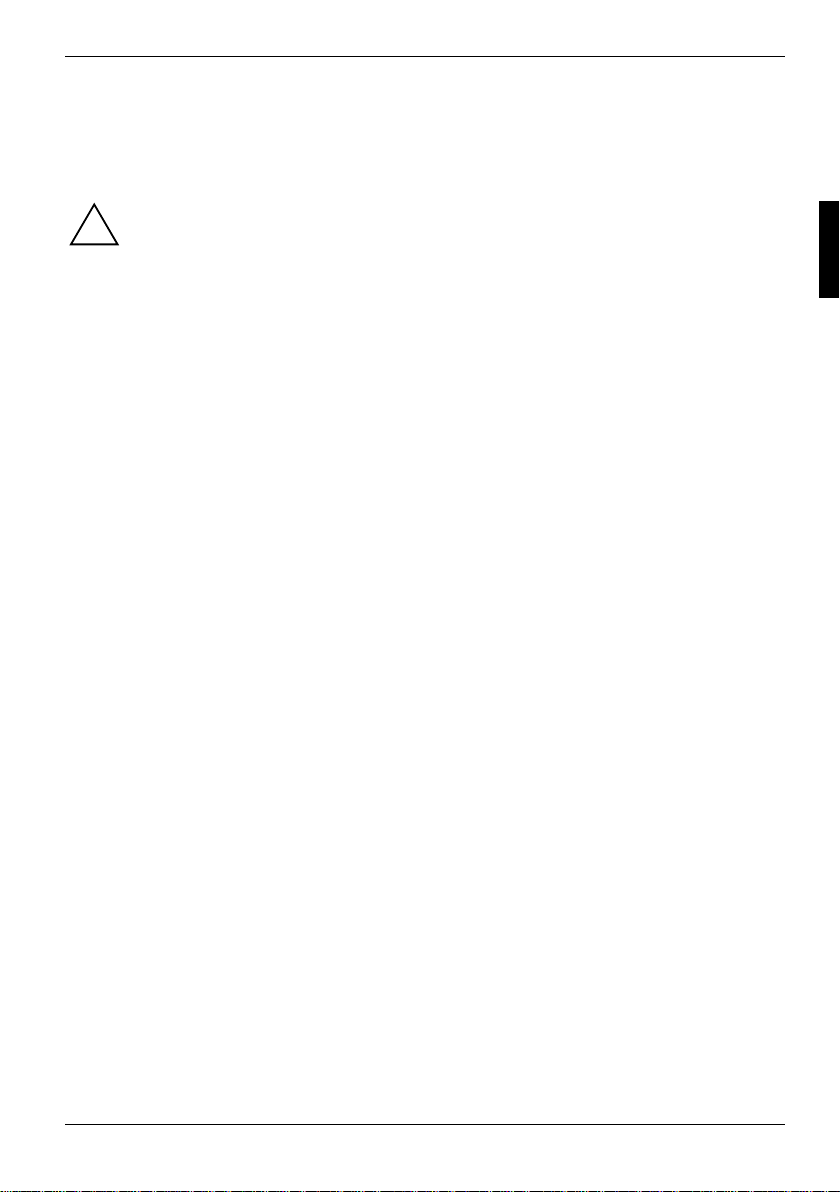
Remarques importantes
Nettoyer le notebook
► Mettez le notebook hors tension.
► Débranchez le câble secteur de l'adaptateur d'alimentation de la prise de courant.
Vous pouvez nettoyer la surface du boîtier avec un chiffon sec.
S'il est très sale, vous utilisez un chiffon humide trempé préalablement dans de l'eau mélangée
avec un détergent doux pour vaisselle et bien essoré.
Pour nettoyer le clavier et la surface tactile, utilisez des chiffons désinfectants.
Le nettoyage de l'intérieur du boîtier ne doit être effectué que par les techniciens
autorisés.
!
N'utilisez pas de poudre abrasive ni de solvant attaquant les matières plastiques.
L’utilisation de détergents inadéquats peut endommager le légendage des touches du
clavier et du notebook, le vernis de l’appareil ou l’appareil lui-même.
Evitez toute pénétration de liquide dans l'intérieur du notebook.
10600546042, édition 1 9
Page 20
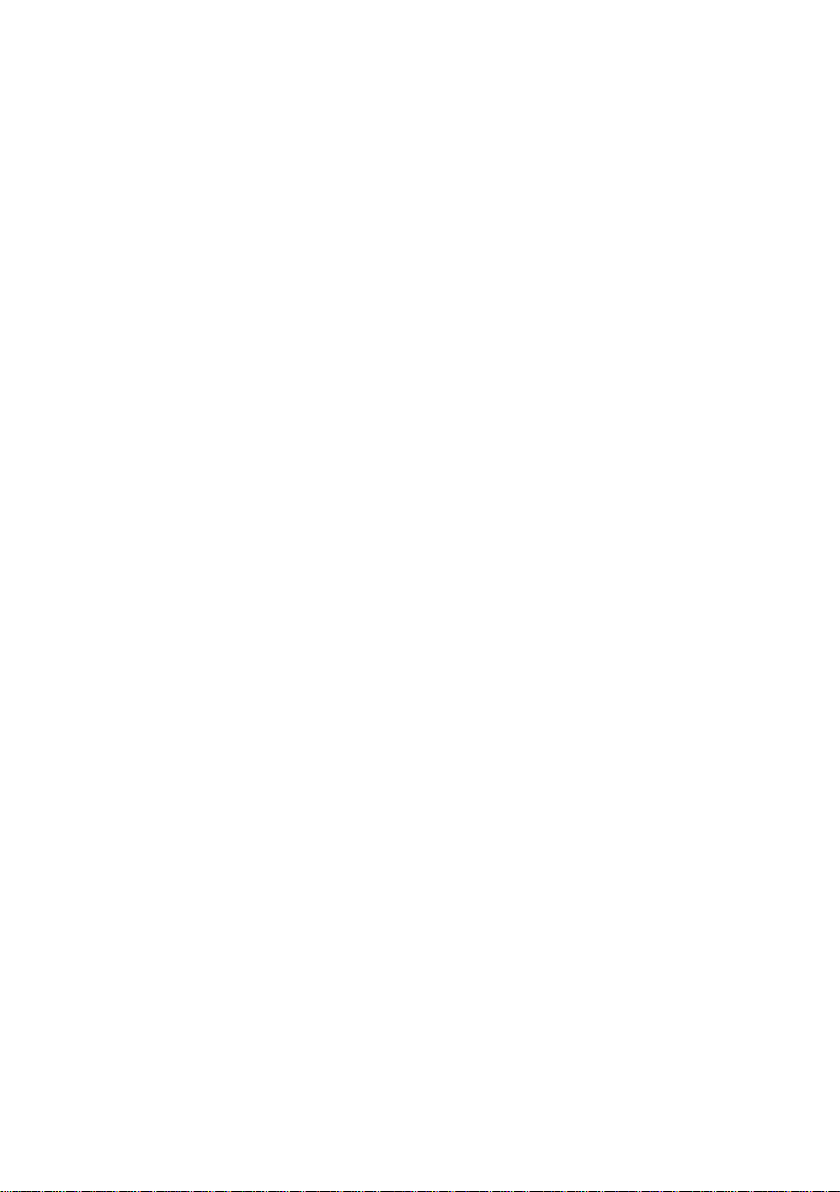
Page 21
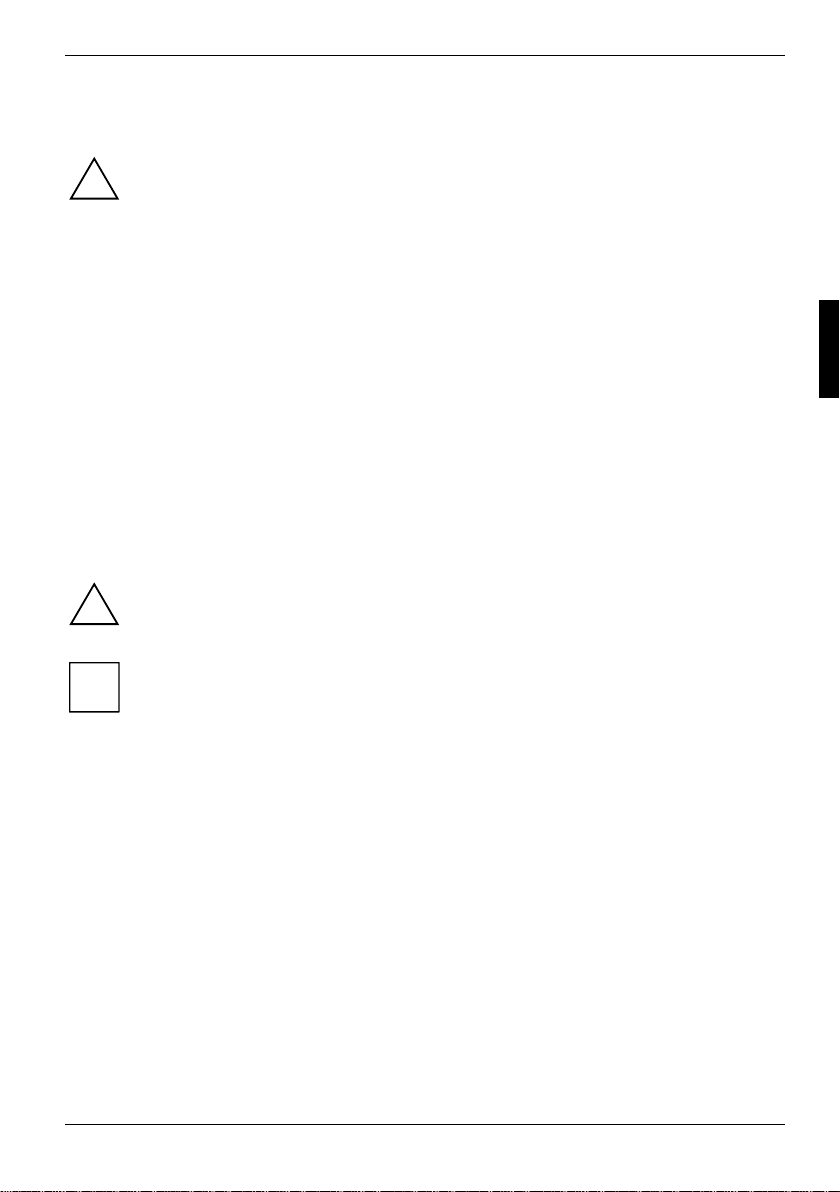
Mise en service du notebook
Respectez le chapitre "Remarques importantes".
!
Avant de pouvoir travailler avec le notebook, vous devez installer et configurer le logiciel fourni. Le
système d’exploitation et les pilotes nécessaires sont déjà préinstallés.
Vous devez charger l’accumulateur pour pouvoir utiliser votre notebook en mode accumulateur.
Lorsque le notebook est utilisé en déplacement, l’accumulateur intégré lui fournit l'énergie
nécessaire. Vous pouvez augmenter l’autonomie du notebook en tirant profit des fonctions
d’économie d’énergie disponibles.
Lorsque vous utilisez le notebook en mode stationnaire, il est conseillé de le brancher sur la tension
de secteur via l’adaptateur d’alimentation.
La connexion des périphériques externes (une imprimante, une souris par exemple) est expliquée
dans le chapitre "Connecter des périphériques".
Déballage et contrôle du contenu de la livraison
► Déballez les différents éléments.
► Vérifiez si le contenu de l'emballage présente des dommages apparents dus au transport.
Si vous constatez des dommages dus au transport, nous vous prions d’informer
!
immédiatement le point de vente compétent !
Nous vous conseillons de ne pas jeter l'emballage d'origine des appareils. Conservez
l'emballage d'origine, il pourra vous servir lors d'un transport ultérieur.
i
Choix d'un emplacement
Avant de poser votre notebook, nous vous conseillons de choisir un emplacement adéquat. Suivez
pour cela les conseils suivants :
● Ne posez jamais votre notebook sur une surface non rigide (une moquette ou des meubles
rembourrés, par exemple). L'espace entre les pieds du notebook doit rester libre.
Posez le notebook sur une surface plane et stable. Certains vernis et revêtements de surface
utilisés sur les meubles pourraient être endommagés par les pieds en caoutchouc du
notebook.
● Ne posez jamais le notebook et l'adaptateur d'alimentation sur une surface sensible à la
chaleur.
● La distance entre le notebook et l'adaptateur d'alimentation doit être d'au moins 200 mm.
● L'espace libre autour du notebook et de l'adaptateur d'alimentation doit être d'au moins
100 mm pour permettre une ventilation suffisante.
● N'obturez jamais les ouïes de ventilation du notebook et de l'adaptateur d'alimentation.
10600546042, édition 1 11
Page 22
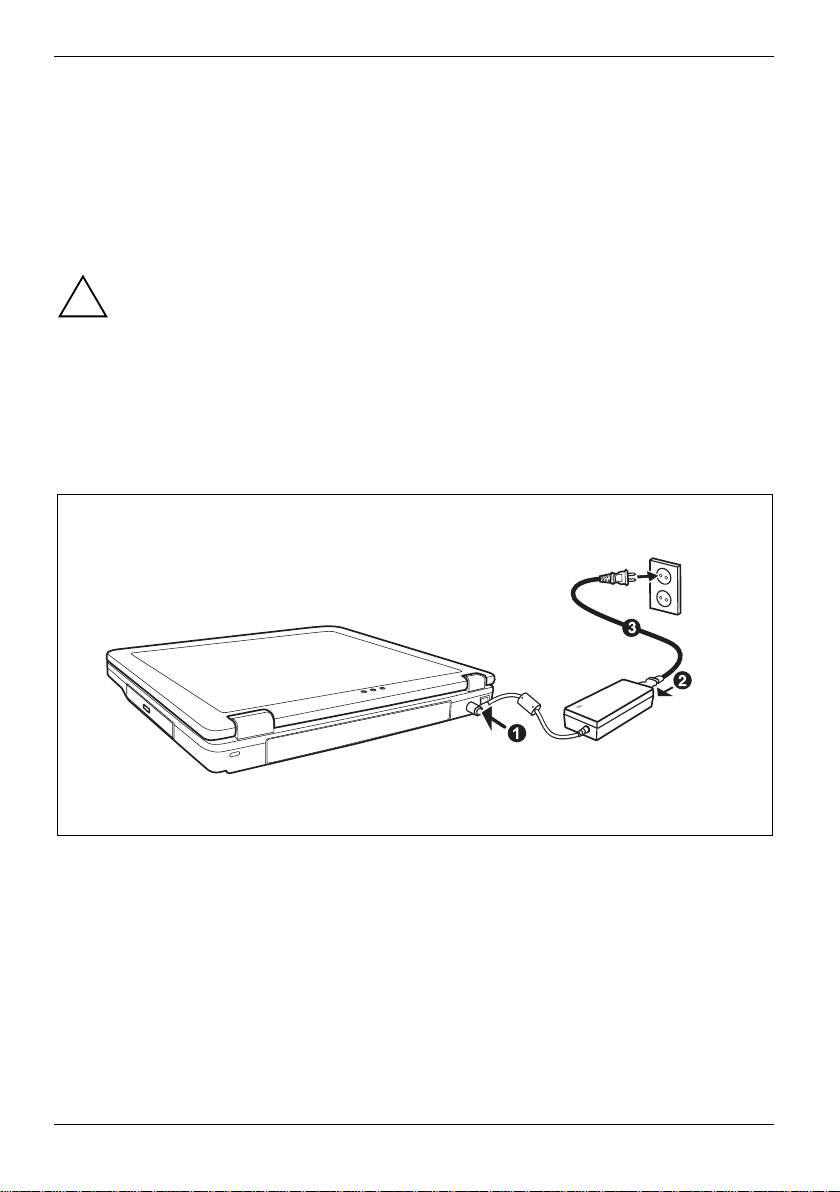
Mise en service du notebook
● Evitez d'exposer votre notebook à des conditions d'environnement extrêmes.
Protégez le notebook contre la poussière, l'humidité et la chaleur.
● Pour assurer le transfert de données sans fil, vous devez diriger l’interface IrDA du notebook
sur l’interface IrDA de l’autre appareil (un PC, par exemple). La distance qui sépare les deux
appareils ne peut pas dépasser 1 m.
Brancher l'adaptateur d'alimentation
Respectez les instructions données dans le chapitre "Consignes de sécurité".
!
Le câble secteur livré avec l'appareil répond aux exigences du pays dans lequel vous
avez acheté le notebook. Assurez-vous que ce câble est autorisé dans le pays dans
lequel vous l'utilisez.
Ne branchez pas l'adaptateur d'alimentation sur une prise de courant avant d'avoir
connecté le notebook à l'adaptateur d'alimentation.
N'utilisez pas l'adaptateur d'alimentation pour d'autres notebooks ou d'autres appareils.
N'utilisez pas d'adaptateur d'alimentation qui ne soit pas spécifiquement prévu pour ce
notebook.
► Raccordez le câble de l'adaptateur d'alimentation à la prise de tension continue (DC IN) du
notebook (1).
► Raccordez le câble secteur à l'adaptateur d'alimentation (2).
► Branchez le câble secteur sur la prise avec terre de protection (3).
12 10600546042, édition 1
Page 23
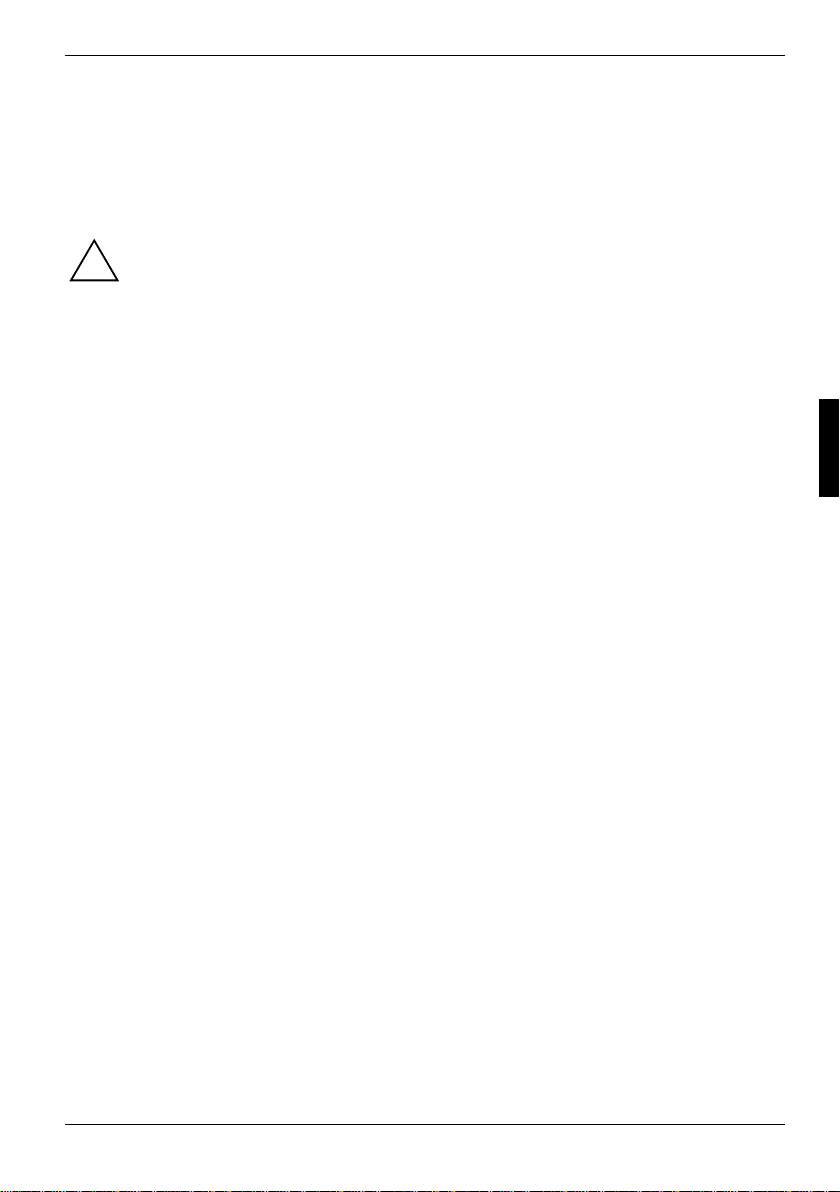
Travailler avec le notebook
Ce chapitre décrit l’utilisation de base de votre notebook.
La connexion des périphériques externes (une imprimante, une souris par exemple) est expliquée
dans le chapitre "Connecter des périphériques".
Respectez les instructions données dans le chapitre "Remarques importantes".
!
Vues
Dans ce chapitre seront présentés les différents composants matériels de votre notebook. Vous
obtiendrez un aperçu des voyants et des ports du notebook. Familiarisez-vous avec ces différents
éléments avant de travailler avec le notebook.
Les figures reproduites dans ce manuel peuvent différer légèrement du notebook effectivement livré.
10600546042, édition 1 13
Page 24
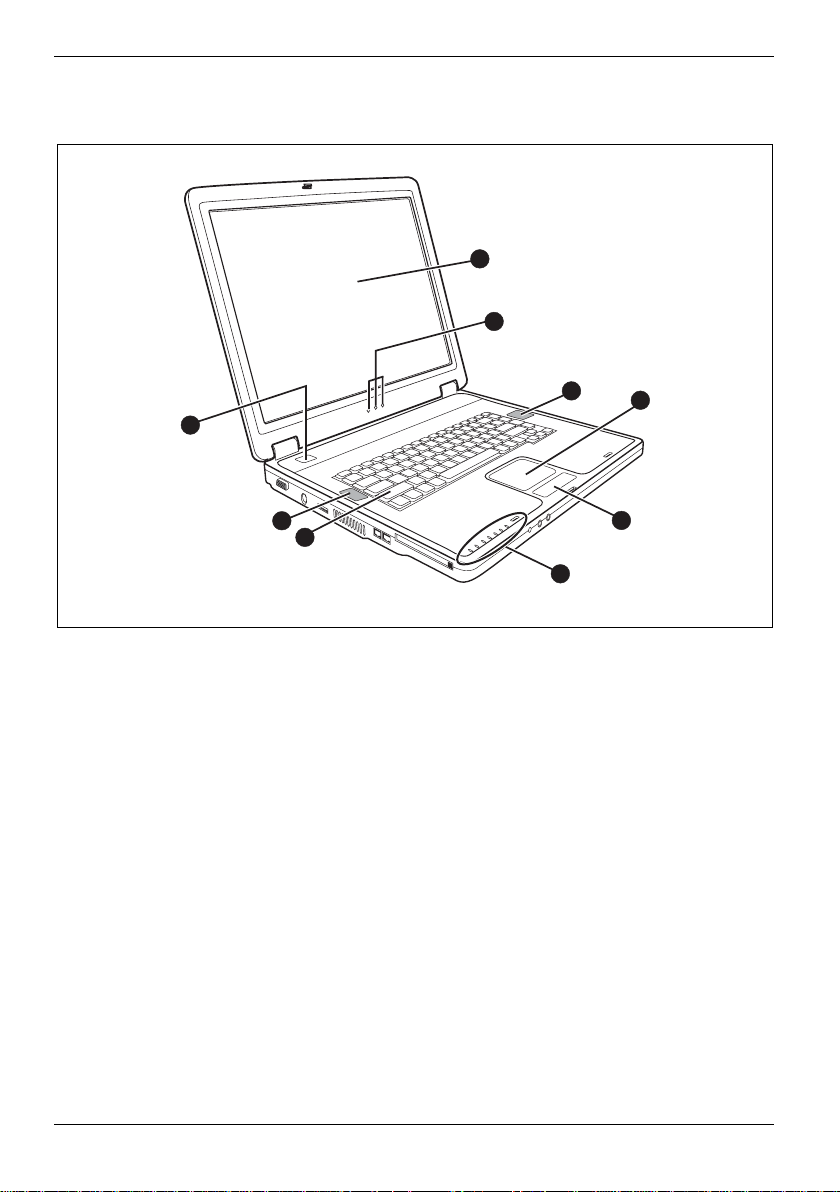
Travailler avec le notebook
Notebook ouvert
1
2
9
1 = Ecran LCD
2 = Voyants d'état
3 = Haut-parleur
4 = Surface tactile
5 = Touche surface tactile
3
8
7
6
4
5
6 = Voyants d'état
7 = Clavier
8 = Haut-parleur
9 = Interrupteur Marche/Arrêt
14 10600546042, édition 1
Page 25
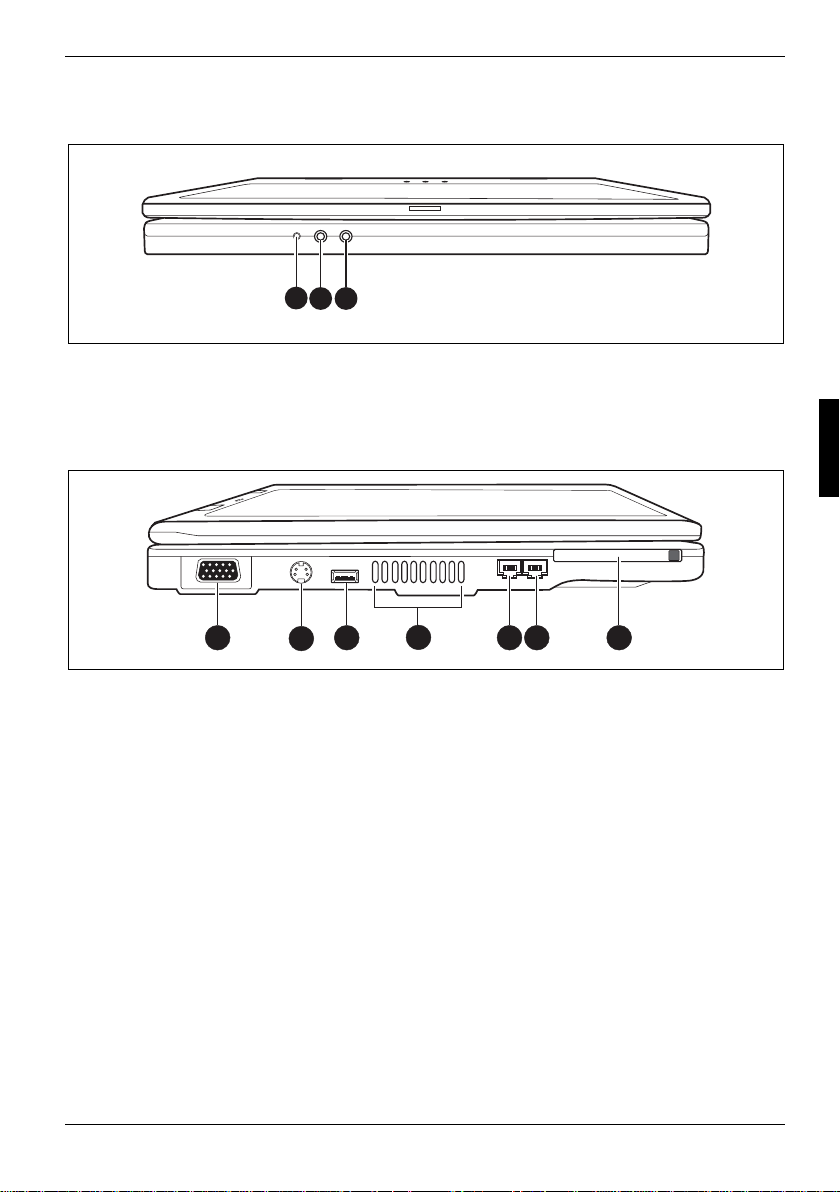
Travailler avec le notebook
Face avant
3
1
2
1 = Port SPDIF / port écouteurs
2 = Line-In
3 = Port microphone
Côté gauche
1
1 = Port moniteur
2 = Prise S-Vidéo Out
3 = Port USB
4 = Ouïes de ventilation
10600546042, édition 1 15
3
2
4
5 = Port modem
6 = Port LAN
7 = Logement pour carte PC Card
67
5
Page 26

Travailler avec le notebook
Côté droit
31 2
1 = Lecteur optique
2 = Touche d'introduction/d'extraction du
lecteur optique
3 = Orifice d'éjection manuelle
Face arrière
2
1 = Dispositif Kensington Lock
2 = Accumulateur
16 10600546042, édition 1
3 = Prise de tension continue (DC IN)
4 = Ports USB
3
4
Page 27

Travailler avec le notebook
Mettre le notebook sous/hors tension
Mettre le notebook sous tension
► Placez le déverrouillage (1) dans le sens de la flèche et soulevez l'écran LCD vers le haut (2).
10600546042, édition 1 17
Page 28

Travailler avec le notebook
► Appuyez sur l'interrupteur Marche/Arrêt pour éteindre le notebook.
Si vous avez attribué un mot de passe, vous devez l'entrer lorsque le système vous y
invite afin de lancer le système d'exploitation.
i
Mettre le notebook hors tension
► Quitter votre système d’exploitation correctement en passant par le menu Démarrer et la
fonction Arrêter.
► Si le notebook ne s’éteint pas de lui-même, appuyez pendant env. cinq secondes sur
l’interrupteur Marche/Arrêt.
► Rabattez l’écran LCD sur la partie inférieure du notebook de manière à l’entendre s’encastrer.
18 10600546042, édition 1
Page 29

Travailler avec le notebook
Voyants d'état
Les voyants d'état vous informent sur les états de l’alimentation électrique, des lecteurs et des
fonctions du clavier.
Les voyants d'état (1) vous informent sur les états de l’alimentation électrique, des lecteurs et des
fonctions du clavier.
Vous trouverez ci-après l'explication des différentes voyants d'état :
Voyant secteur
● Le voyant s'allume en vert : Le notebook est alimenté en energie par l'intermédiaire
de l'adaptateur d'alimentation.
● Le voyant clignote : Le notebook est alimenté par l'intermédiaire de l'adaptateur
d'alimentation et se trouve en mode Standby.
Voyant accumulateur
● Le voyant s'allume en vert : Le notebook est alimenté en energie par
l'accumulateur.
● Le voyant clignote : Le notebook est alimenté en energie par l'accumulateur et se
trouve en mode Standby.
Voyant de charge de l'accumulateur
● Le voyant s'allume en vert : Le notebook est alimenté en energie par
l'accumulateur. L'accumulateur est chargé.
● Le voyant s'allume en jaune: L'accumulateur est chargé.
● Le voyant clignote en rouge : L’accumulateur est presque vide.
Voyant du disque dur
Le voyant vert s’allume : Le système accède au disque dur.
10600546042, édition 1 19
Page 30

Travailler avec le notebook
Voyant CD/DVD
Le voyant s’allume : le système accède au CD/DVD placé dans le lecteur optique.
Voyant Num Lock
1
Le voyant s'allume: La touche NumLK est actionnée. Le bloc numérique virtuel est
activé Lorsque la touche est légendée plusieurs fois, c'est le caractère imprimé dans la
partie supérieure droite de la touche qui sera affiché.
Voyant Caps Lock
A
Le voyant s'allume : la touche de verrouillage majuscules est actionnée. Toutes les
lettres sont représentées en majuscules. Lorsque la touche est légendée plusieurs fois,
c'est le caractère imprimé dans la partie supérieure gauche de la touche qui sera affiché.
Voyant Arrêt défil (Scroll Lock)
La combinaison de touches Fn + Arrêt défil a été actionnée. Sa signification varie
selon le programme d'application.
Voyant Wireless LAN
Le voyant s'allume en vert : La combinaison de touches Fn + F1 est actionnée. Le
composant radio est activé.
Voyant sans fonction
Clavier
L’utilisation normale du clavier de votre notebook entraîne une usure progressive de celuici. Le légendage des touches en particulier est sensible à une utilisation intensive. Il est
i
possible que l’inscription des touches disparaisse peu à peu pendant la durée de vie du
notebook.
Le clavier est disposé de manière à proposer toutes les fonctions d’un clavier étendu. Quelquesunes des fonctions que propose un clavier étendu sont exécutées à l’aide de combinaison de
touches.
La description des touches ci-dessous s'applique au système d'exploitation Windows. Les autres
fonctions des touches sont décrites dans le manuel qui accompagne votre programme d'application.
La figure suivante montre comment utiliser les touches légendées plusieurs fois pour afficher un
caractère.
20 10600546042, édition 1
Page 31

Travailler avec le notebook
7
Fn
7
7
è
`
7
7
Verr
Num
7
è
`
Alt Gr
7
7
è
`
Touche de retour arrière (Backspace)
La touche de retour arrière efface le caractère placé à gauche du curseur.
Touche de tabulation
La touche de tabulation déplace le curseur sur la tabulation suivante.
Touche Entrée (Return, Enter, Saut de ligne, Retour chariot)
La touche Entrée clôture une ligne de commande. Si vous actionnez la touche
Entrée, la commande sera exécutée.
Touche de verrouillage majuscules (Caps Lock)
La touche de verrouillage majuscules active le mode majuscules (le voyant CapsLK
s'allume). En mode majuscules, toutes les lettres sont représentées en majuscules.
Lorsque la touche est légendée plusieurs fois, c'est le caractère imprimé dans la
partie supérieure gauche de la touche qui sera affiché.
Pour désactiver le mode majuscules, il vous suffit d'actionner la touche majuscules.
Touche majuscules (Shift)
La touche majuscules permet d'afficher les majuscules. Lorsque la touche est
légendée plusieurs fois, c'est le caractère imprimé dans la partie supérieure gauche
de la touche qui sera affiché.
Touche Alt Gr
La touche Al t Gr permet d'afficher le caractère en bas à droite (par exemple dans le
cas de la touche 7 du clavier allemand).
è
`
Alt Gr
7
7
è
`
10600546042, édition 1 21
Page 32
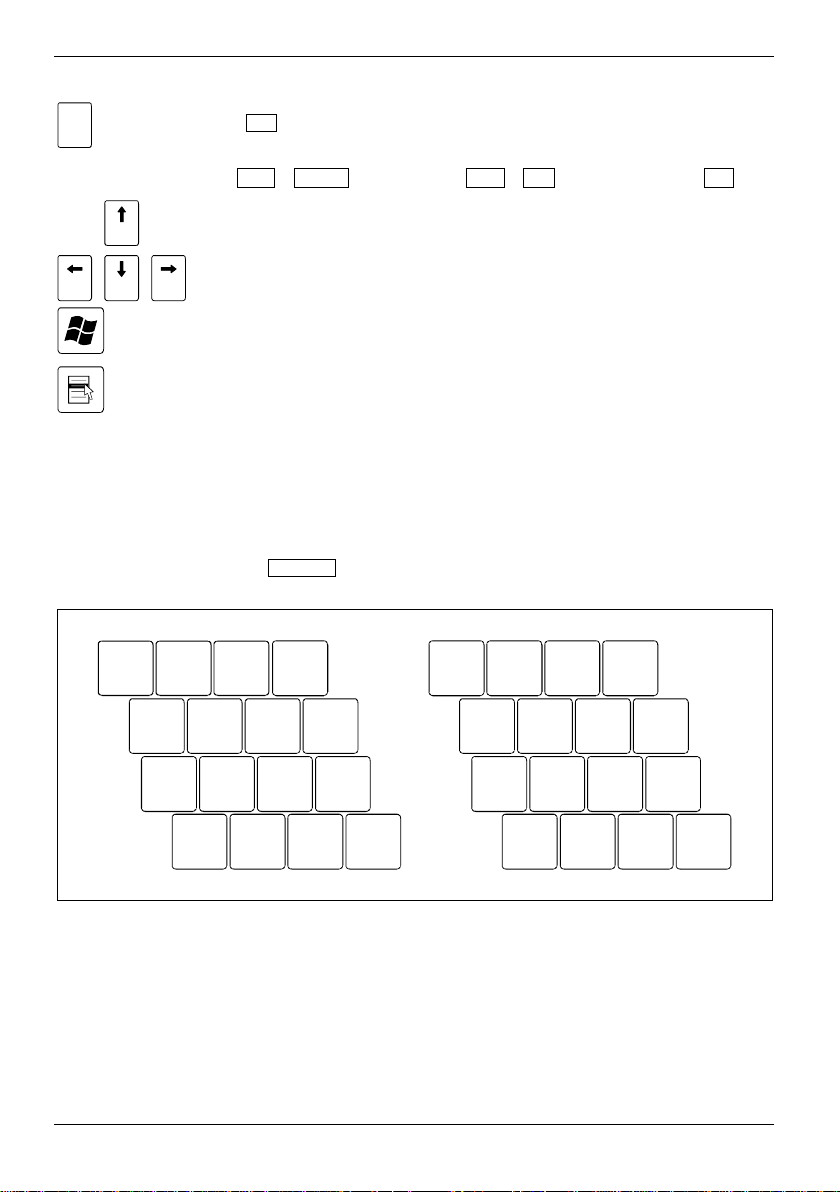
Travailler avec le notebook
Touche Fn
Fn
La touche Fn permet d'activer les fonctions spéciales affichées sur une touche
légendée plusieurs fois (voir "Bloc numérique virtuel").
En cas d' un clavier externe vous devez appuyer simultanément sur les
touches Ctrl + Alt Gr ou les touches Ctrl + Alt au lieu de la touche Fn .
Touches fléchées
Les touches fléchées permettent de déplacer le curseur dans la direction
indiquée par la flèche, c.-à-d. vers le haut, vers le bas, vers la gauche ou vers
la droite.
Touche Démarrage
Touche Démarrage appelle le menu de démarrage de Windows.
Touche Menu
La touche Menu appelle le menu de l’objet marqué.
Bloc numérique virtuel
Sur le clavier de votre notebook est dépourvu de bloc numérique séparé. Pour vous permettre
cependant d'utiliser les touches d’un bloc numérique avec certaines applications, vous disposez
d'un bloc numérique virtuel. Sur le clavier, les touches du bloc numérique virtuel se reconnaissent
aux chiffres et symboles imprimés dans la partie supérieure droite de la touche. Lorsque le bloc
numérique est activé (touche NumLK ), vous pouvez afficher les caractères imprimés sur la partie
supérieure droite des touches.
7
8
è_ç
\
`
0
9
@
à
^
UI OP
12
JKL
M
?. / §
789
456
123
0
*
–
+
.
/
,;: !
1 = Caractères valides lorsque le voyant Num Lock n'est pas allumé (voir "Voyants d'état").
2 = Caractères valides lorsque le voyant Num Lock est allumé (voir "Voyants d'état").
22 10600546042, édition 1
Page 33
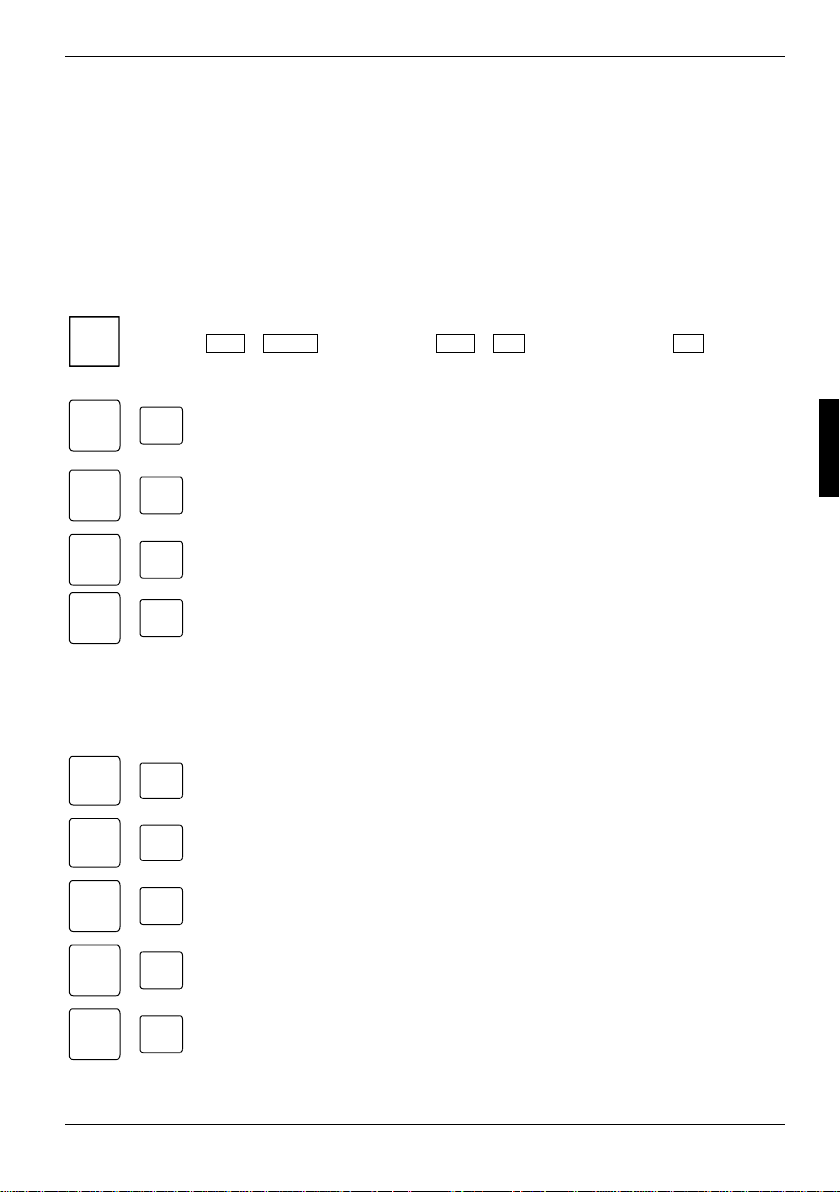
Travailler avec le notebook
Combinaison de touches
La description des combinaison de touches ci-dessous s'applique au système d'exploitation
Windows. Avec d’autres systèmes d’exploitation et avec certains pilotes, l’une ou l’autre des
combinaisons de touches ci-dessus peuvent ne pas être opérantes.
D'autres combinaisons de touches sont décrites dans le manuel de votre programme d'application.
Les combinaisons de touches sont entrées de la façon suivante :
► Maintenez la première touche de la combinaison de touches enfoncée.
► Actionnez simultanément la(les) touche(s) nécessaire(s) pour exécuter la fonction.
Fn
Fn
Fn
Fn
Fn
Fn
Fn
Fn
Fn
En cas d' un clavier externe vous devez appuyer simultanément sur les
touches Ctrl + Alt Gr ou les touches Ctrl + Alt au lieu de la touche Fn .
i
Activer/désactiver le Wireless LAN
F1
+
Cette combinaison de touches active ou désactive le composant radio de votre
notebook.
Diminuer le volume
F3
+
Cette combinaison de touches baisse le volume des haut-parleurs intégrés.
F4
+
F5
+
Augmenter le volume
Cette combinaison de touches augmente le volume des haut-parleurs intégrés.
Changer d'affichage écran
Si vous avez connecté un moniteur externe, cette combinaison de touches vous
permet de sélectionner l’écran sur lequel doit s’effectuer l’affichage.
L'affichage des données est possible :
● uniquement sur l'écran LCD du notebook
● uniquement sur le moniteur externe
● simultanément sur l'écran LCD du notebook et sur le moniteur externe.
F6
+
F7
+
Diminuer la luminosité de l'écran
Cette combinaison de touches diminue la luminosité de l'écran.
Augmenter la luminosité de l'écran
Cette combinaison de touches augmente la luminosité de l'écran.
Mettre les haut-parleurs sous/hors tension
F10
+
Cette combinaison de touches active ou désactive les haut-parleurs intégrés.
Mettre un écran LCD sous/hors tension
F11
+
F12
+
Cette combinaison de touches désactive l'écran LCD. L'écran sera réactivé par la
prochaine entrée.
Mode d’économie d’énergie
Bascule le notebook en mode d'économie d'énergie.
10600546042, édition 1 23
Page 34
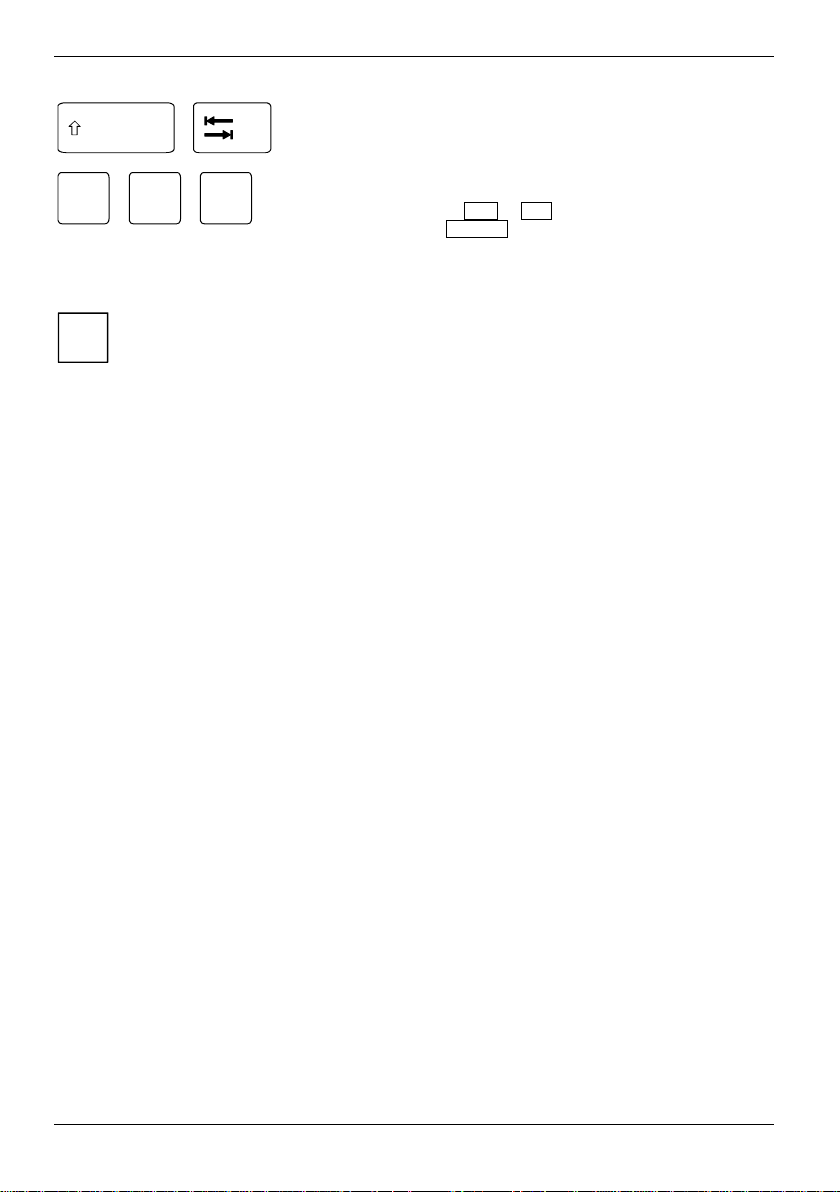
Travailler avec le notebook
Saut de tabulation négatif
+
+
Ctrl
i
+
Alt
Vous trouverez les combinaisons de touches Windows dans la documentation de votre
système d'exploitation.
Suppr
Cette combinaison de touches déplace le curseur sur la tabulation
précédente.
Exécuter un démarrage à chaud
Cette combinaison de touches permet de redémarrer le notebook.
Appuyez sur les touches Ctrl et Alt et maintenez-les enfoncées, puis
appuyez sur la touche Suppr . Avec Windows 98, Windows 2000,
Windows Me et Windows NT, vous obtenez tout d'abord le
Gestionnaire de tâches. C’est à la deuxième tentative que le
démarrage à chaud est exécuté.
Ergot de fermeture
L'ergot de fermeture est un commutateur de contact faisant passer le notebook en mode de veille
lorsque vous refermez l'écran LCD. Vous pouvez configurer l’ergot de fermeture sous Windows XP.
Sous Démarrer - Paramètres - Panneau de configuration - Options d'alimentation, sélectionnez l'onglet
Avancé pour configurer l’ergot de fermeture.
24 10600546042, édition 1
Page 35
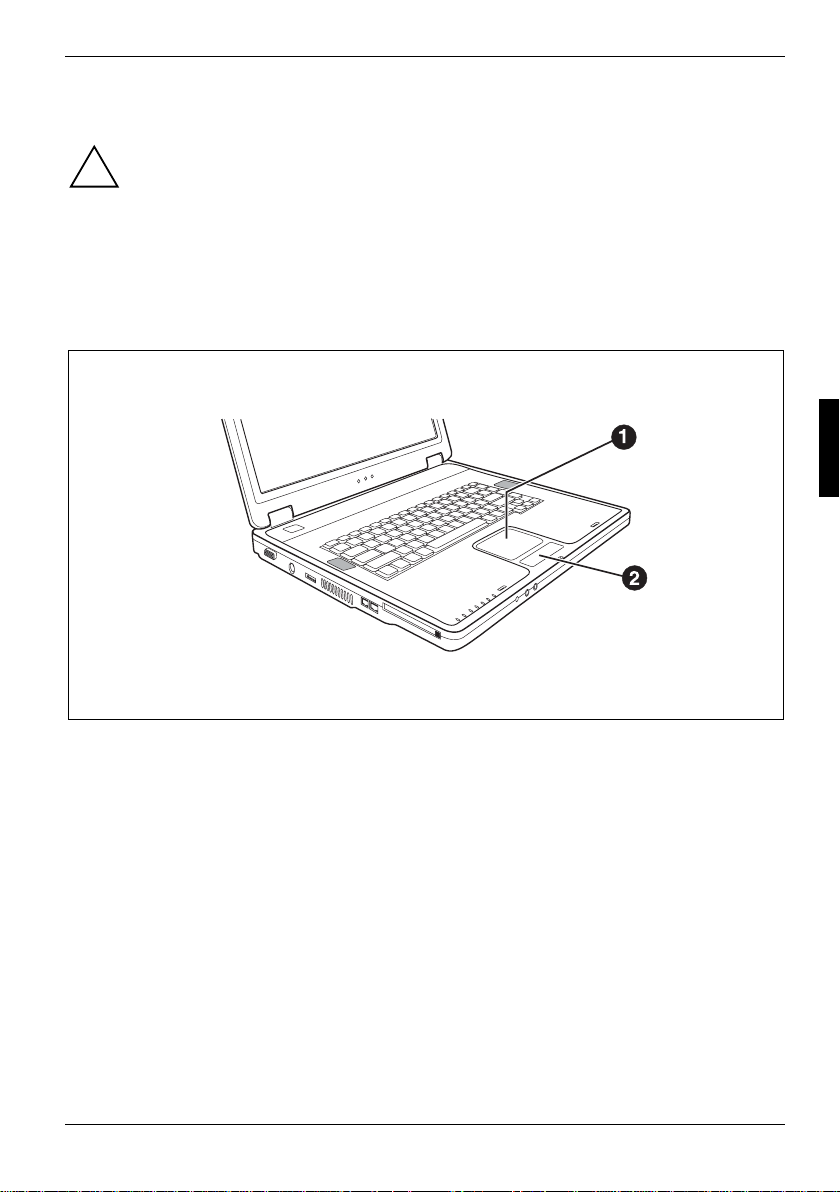
Travailler avec le notebook
Surface tactile et touche
Veillez à ce que la surface tactile n'entre pas en contact avec la saleté, des liquides ou
des matières grasses.
!
Ne manipulez jamais la surface tactile avec des doigts sales.
Ne posez aucun objet lourd (des livres, par exemple) sur la surface tactile ou les touches
de celle-ci.
La surface tactile vous permet de déplacer le pointeur sur l'écran. Les touches de la surface tactile
servent à sélectionner et exécuter des commandes. Elles correspondent aux boutons d'une souris
traditionnelle.
1 = Surface tactile 2 = Touche surface tactile
Déplacer le curseur
► Déplacez votre doigt sur la surface tactile.
Le pointeur se déplace.
Sélectionner un objet
► Déplacez le curseur sur l’objet voulu.
► Effleurez une seule fois la surface tactile ou appuyez une seule fois sur le côté gauche de la
touche de la surface tactile.
L’objet est sélectionné.
10600546042, édition 1 25
Page 36
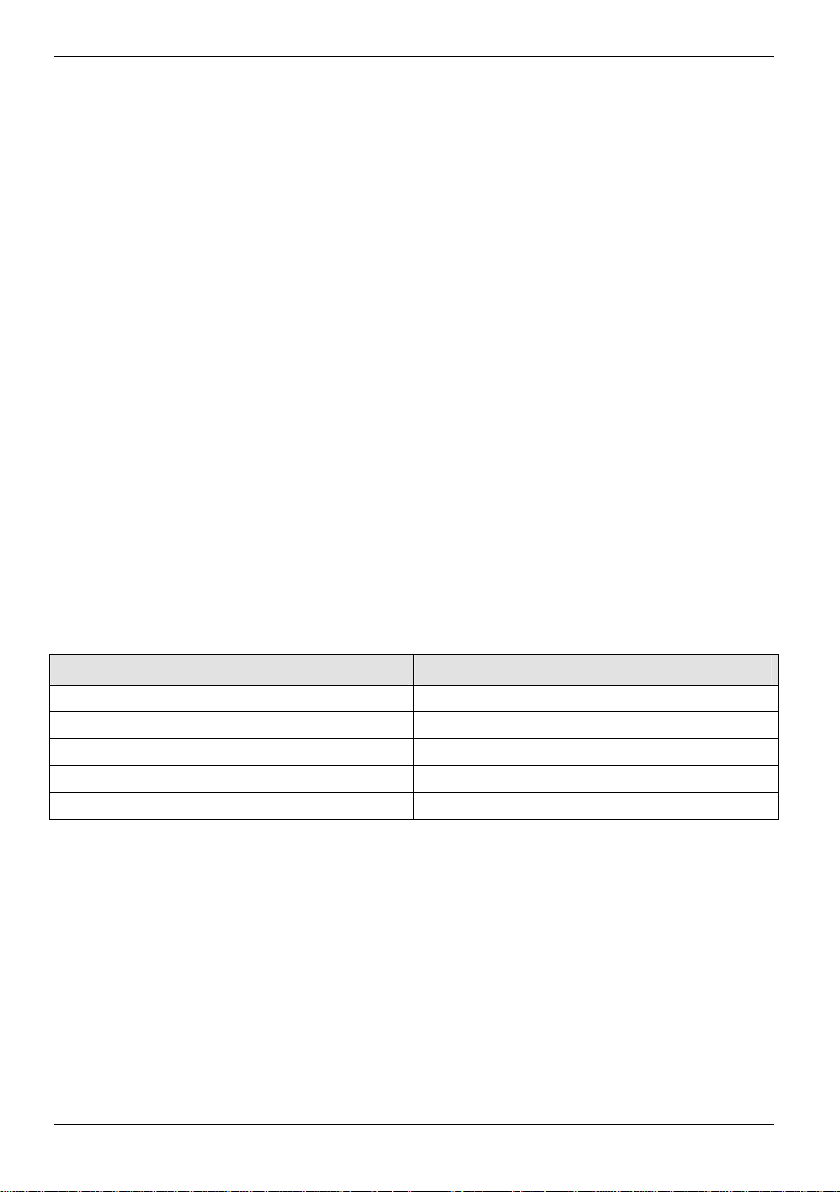
Travailler avec le notebook
Exécuter une commande
► Déplacez le curseur sur la zone voulu.
► Effleurez deux fois de suite la surface tactile ou appuyez deux fois de suite sur le côté gauche
de la touche de la surface tactile.
La commande est exécutée.
Tirer un objet
► Sélectionnez l’objet souhaité.
► Maintenez le bouton gauche enfoncé et déplacez l’objet à l’endroit souhaité en glissant le doigt
sur la surface tactile.
L'objet est déplacé.
Ecran LCD
Remarques relatives à l'écran LCD
Des écrans TFT de qualité supérieure sont intégrés dans les notebooks de Fujitsu Siemens
Computers GmbH. Pour des raisons techniques, les écrans TFT sont fabriqués pour une résolution
spécifique. Un affichage optimal et net peut uniquement être garanti dans la résolution
correspondant à l’écran TFT respectif. Une résolution d’écran différente des spécifications peut
entraîner un affichage flou.
On entend par résolution d’écran le nombre de pixels ("Picture Element" = élément d’image)
horizontaux et verticaux dont se compose l’affichage à l’écran. "UXGA" p. ex. signifie 1600 x 1200
pixel. Chaque pixel se compose de trois soi-disant sous-pixels (points d'image) des couleurs rouge,
vert et bleu. Au total un écran UXGA se compose donc de 1600 x 1200 x 3 = 5.760.000 sous-pixels.
Résolutions d’écran fréquemment utilisées Nombre de pixels
XGA 1024 x 768
WXGA 1280 x 800
SXGA 1280 x 1024
SXGA+ 1400 x 1050
UXGA 1600 x 1200
Vous trouverez la résolution d’écran adaptée à votre notebook dans la section correspondante du
chapitre "Caractéristiques techniques".
26 10600546042, édition 1
Page 37
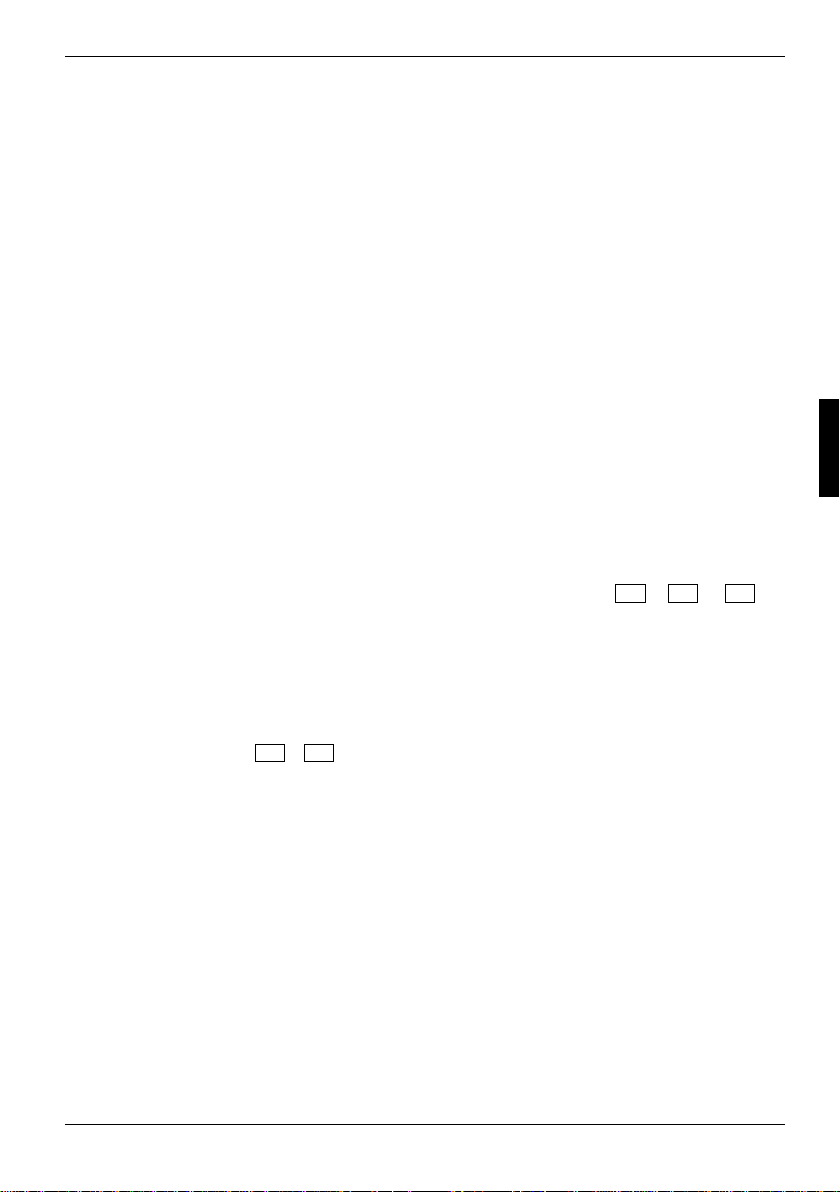
Travailler avec le notebook
Points d’image clairs ou sombres
Dans l'état actuel des techniques de production, il n'est pas possible de garantir un affichage écran
irréprochable. Quelques rares points d'image plus clairs ou plus sombres peuvent apparaître en
permanence. Le nombre maximum autorisé de points d'image défectueux est défini par la stricte
norme internationale ISO 13406-2 (Classe II).
Exemple :
Un moniteur LCD de 15" d'une résolution de 1024 x 768 possède 1024 x 768 = 786432 pixels.
Chaque pixel se compose de trois points d'image (rouge, vert et bleu), ce qui représente
presque 2,4 millions de sous-pixels. La norme ISO 13406-2 (Classe II) autorise 4 pixels
défectueux ainsi que 5 sous-pixels défectueux, c.-à-d. un total de 17 sous-pixels défectueux.
Ce nombre représente une proportion d'environ 0,0002 % de l'ensemble des sous-pixels !
Rétro-éclairage
Les écrans TFT sont utilisés avec un rétro-éclairage. L’intensité lumineuse du rétro-éclairage peut
diminuer pendant la durée de vie du notebook. Vous pouvez cependant régler individuellement la
luminosité de votre écran.
Réglages de l’écran
Régler la résolution
La résolution de l'écran LCD de votre notebook est déjà préréglé de façon optimale.
Modifier la luminosité de l’écran LCD
Vous pouvez régler la luminosité de votre écran LCD au moyen des touches Fn et F6 ou F7 .
Modifier le corps des polices
Vous pouvez choisir une police plus grande ou plus petite dans la zone Police du menu Démarrer Panneau de configuration - Apparence et thèmes - Affichage - Paramètres avances.
Synchroniser l’affichage sur l’écran LCD et sur un moniteur externe
Votre notebook supporte l’affichage simultané sur l’écran LCD et sur un moniteur externe. Avec la
combinaison des touches Fn + F5 , vous pouvez basculer entre l’écran LCD uniquement, le
moniteur externe uniquement et l’écran LCD et le moniteur externe. Ce dernier réglage s’avère très
utile si vous souhaitez une résolution élevée et une fréquence de rafraîchissement importante sur
un moniteur externe.
10600546042, édition 1 27
Page 38
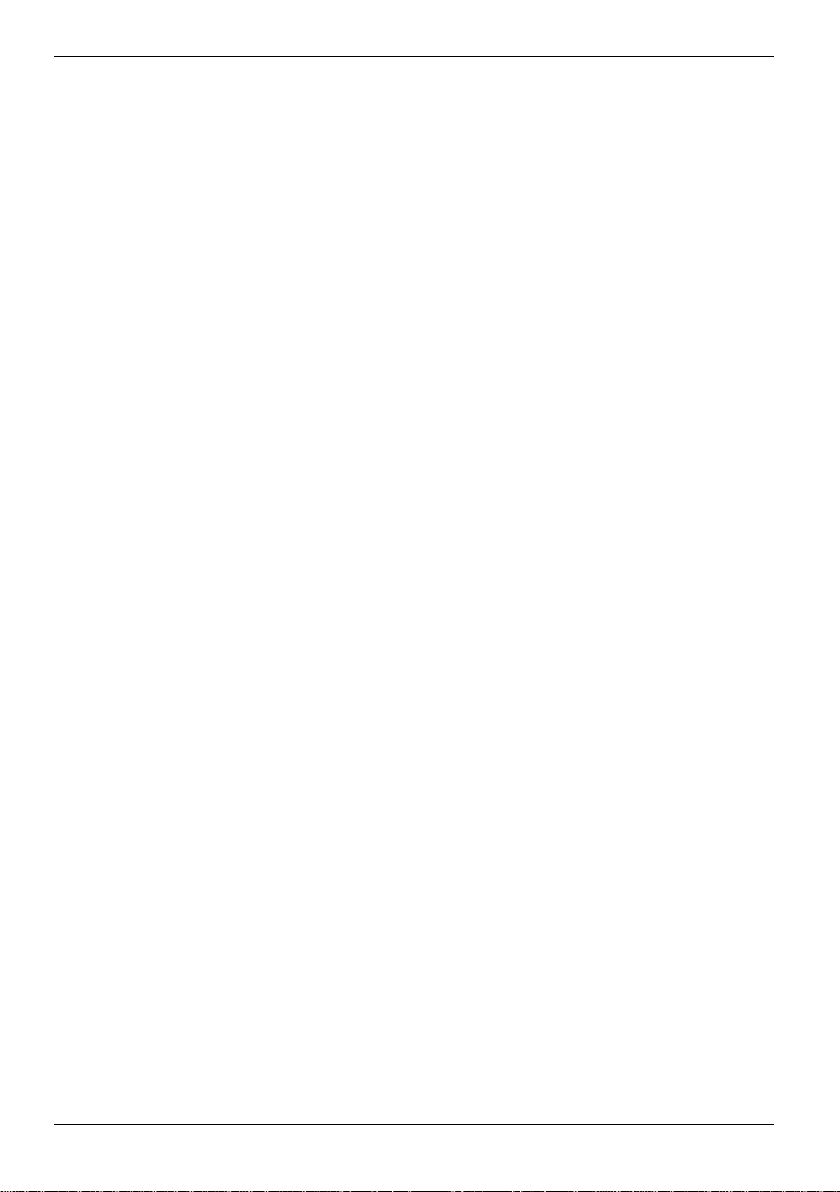
Travailler avec le notebook
Accumulateur
L’accumulateur est un composante essentiel de votre notebook. Lorsque le notebook est utilisé en
déplacement, l’accumulateur intégré lui fournit l'énergie nécessaire. Vous pouvez augmenter la
durée de vie de l’accumulateur en manipulant l’accumulateur avec soin. La durée de vie moyenne
d’un accumulateur est d’environ 500 cycles de chargement/déchargement.
Vous pouvez augmenter le temps de fonctionnement de l'accumulateur en tirant profit des fonctions
d’économie d’énergie disponibles.
Chargement, entretien et maintenance de l’accumulateur
Ne chargez l'accumulateur du notebook que lorsque la température ambiante se situe entre 5 °C et
40 °C.
Pour charger l'accumulateur du notebook, branchez le notebook sur l'adaptateur d'alimentation (voir
"Brancher l'adaptateur d'alimentation"). Vous trouverez un complément d’information sur le temps
de charge de l’accumulateur dans le chapitre "Caractéristiques techniques".
Pour prolonger la durée de vie des accumulateurs, déchargez-les complètement avant de les
recharger. Travaillez en mode accumulateur jusqu’à ce qu’un signal sonore vous invite à charger
l’accumulateur et que le voyant Marche commence à clignoter. Ce n’est qu’à ce moment-là qu’il
convient de charger l’accumulateur du notebook.
Si vous ne branchez pas l'adaptateur d'alimentation dans les cinq minutes qui suivent les signes
décrits ci-dessus, votre notebook se met automatiquement hors tension.
Surveiller l’état de charge
La surveillance de la capacité de l'accumulateur sous Windows s’effectue grâce à un compteur de
charge de l’accumulateur qui se situe sur la barre de tâches. Si vous placez le curseur sur le
symbole de l'accumulateur, vous voyez apparaître le niveau de charge de ce dernier.
28 10600546042, édition 1
Page 39

Travailler avec le notebook
Monter et démonter un accumulateur
Démonter un accumulateur
► Mettez le notebook hors tension.
► Rabattez l’écran LCD sur la partie inférieure du notebook de manière à l’entendre s’encastrer.
► Débranchez le câble secteur de l'adaptateur d'alimentation de la prise de courant.
► Débranchez tous les câbles connectés au notebook.
► Retournez le notebook.
► Posez le notebook sur une surface plane.
N'utilisez que des accumulateurs conçus pour votre notebook.
!
Lorsque vous montez ou démontez un accumulateur, ne forcez pas.
Ne laissez pas tomber les accumulateurs et veillez à ne pas endommager leur boîtiers
(risque d'inflammation).
Ne touchez pas les contacts électriques des accumulateurs.
Les pôles négatif et positif d'un accumulateur ne doivent pas être reliés l'un à l'autre.
Si les accumulateurs sont défectueux vous ne devez plus les utiliser.
Les accumulateurs doivent être éliminés selon les dispositions locales en matière de
déchets spéciaux.
Veillez à qu’aucun corps étranger ne pénètre dans le logement pour accumulateur.
10600546042, édition 1 29
Page 40

Travailler avec le notebook
► Libérez la sécurité de l'accumulateur en glissant le curseur (1) dans le sens de la flèche
jusqu'à la butée.
► Poussez le verrouillage de l'accumulateur (2) dans le sens de la flèche sans le relâcher.
► Sortez l'accumulateur du compartiment réservé à l'accumulateur (3).
Monter l'accumulateur
► Insérez l’accumulateur dans le logement gauche, contacts électriques vers l’avant.
► Avancez l’accumulateur dans son logement jusqu'à l'entendre s'encastrer (1).
► Poussez le levier (2) dans le sens de la flèche jusqu’à la butée.
30 10600546042, édition 1
Page 41

Travailler avec le notebook
Utilisation des fonctions d'économie d'énergie
Si vous utilisez les fonctions d'économie d'énergie proposées par le notebook, il consommera moins
d'énergie. Le notebook bénéficiera par conséquent d'une plus grande autonomie et son
accumulateur devra être rechargé moins souvent.
Le système d'exploitation Windows XP utilise l’interface ACPI (Advanced Configuration and Power
Interface) pour gérer l’alimentation. Vous pouvez activer les fonctions d’économie d’énergie dans le
menu Démarrer - Panneau de configuration - Performances et maintenance - Options d'alimentation .
Sous Windows Hibernate mode (repos) est le mode d’économie d’énergie réglé par défaut.
Si vous êtes connecté à un réseau ou que vous utilisez un modem intégré, une carte PCLAN ou une carte PC-Modem, nous vous déconseillons de basculer le notebook en mode
i
d’économie d’énergie. La connexion au réseau risquerait d’être interrompue.
Si vous n'avez pas besoin du notebook pendant une longue période, désactivez d'abord
le mode d'économie d'énergie et mettez ensuite le notebook hors tension. Ne mettez
jamais le notebook hors tension avec l'interrupteur Marche/Arrêt lorsque le notebook se
trouve en un des modes d'économie d'énergie.
Lorsque le notebook est en mode d'économie d'énergie :
● Ne connectez aucun périphérique.
● Ne déconnectez pas le notebook des périphériques.
● Ne mettez pas le notebook sous tension aussi longtemps que l’accumulateur intégré
est vide.
● Ne modifiez pas l’extension mémoire.
● N’insérez et ne retirez pas de carte PC Card.
Cartes PC Card
Un logement pour carte PC-Card (CardBus ou PCMCIA) permet d’utiliser une carte PC-Card de
type II.
10600546042, édition 1 31
Lisez la documentation de la carte PC Card et respectez les consignes du fabricant.
!
Lorsque vous insérez ou retirez une carte PC Card, ne forcez pas.
Veillez à ce qu'aucun corps étranger ne pénètre dans le logement pour cartes PC Card.
Page 42

Travailler avec le notebook
Insérer une carte PC Card
► Présentez la carte PC Card, contacts électriques vers l’avant, dans l’ouverture du logement.
La face légendée de la carte PC Card doit être tournée vers le haut.
► Glissez précautionneusement la carte PC Card dans le logement jusqu'à l'entendre
s'encastrer.
Pour savoir comment installer les pilotes nécessaires, consultez la documentation relative
à la carte PC Card.
i
Lisez également les fichiers d'informations correspondants (les fichiers *.TXT, *.DOC,
*.WRI, *.HLP ou *.PDF, par exemple) sur la disquette de pilotage et dans le manuel
d'utilisation pour le système d'exploitation utilisé.
Vous pouvez enfoncer la touche d'éjection du logement pour carte PC Card dans le
boîtier du notebook. Pour ce faire, appuyez sur la touche d’éjection jusqu’à ce qu’elle
s’encastre. Vous éviterez ainsi que la carte PC-Card ne soit éjectée par inadvertance.
32 10600546042, édition 1
Page 43

Travailler avec le notebook
Retirer une carte PC Card
Grâce à l’icône de la carte PC Card dans la barre de tâches, vous pouvez arrêter la carte PC Card :
► Cliquez avec le bouton droit de la souris sur l’icône PC Card sur la barre de tâches.
► Choisissez Propriétés PC Card.
► Choisissez la carte PC Card que vous ne voulez plus utiliser et cliquez sur Stop.
Une boîte de dialogue vous signale que vous pouvez retirer la carte PC Card sans risque.
► Enfoncez la touche d’éjection (1) de sorte que la carte PC Card ressorte légèrement du
notebook. Si la touche d’éjection est enfoncée, vous devez d’abord la faire ressortir du boîtier
du notebook. Pour ce faire, appuyez pour ce faire sur la touche d’éjection jusqu’à ce qu’elle
ressorte.
► Retirez la carte PC Card du notebook (2).
10600546042, édition 1 33
Page 44

Travailler avec le notebook
Disque dur
Le disque dur est le support de stockage le plus important de votre notebook. Si vous copiez sur
votre disque dur des applications et des fichiers stockées sur le lecteur optique, vous pourrez
travailler beaucoup plus rapidement et donc plus efficacement.
Lorsque le système accède au disque dur, le voyant du disque dur s’allume.
Lecteur optique
A la livraison, votre notebook est équipé d’un lecteur optique.
Les lecteurs optiques peuvent lire et graver ou uniquement lire différents supports optiques
d’informations. Vous trouverez ci-après la signification de chaque support optique d’informations :
CD-Rom
Abréviation pour : Compact Disc - Read Only Memory. Un CD-Rom est un support optique
d’informations capable de stocker un max. de 700 Moctets de données. Ces données
être modifiée.
CD-R
Abréviation pour : Compact Disc Recordable. Un CD-R est un support optique d’informations sur
lequel vous ne pouvez graver qu’une seule fois un max. de 700 Moctets de données. Ces données
ne peuvent plus être modifiée ensuite, mais être lues, quand vous voulez.
CD-RW
Abréviation pour : Compact Disc ReWriteable. Un CD-RW est un support optique d’informations sur
lequel vous pouvez graver un nombre virtuellement illimité de fois un max. de 700 Moctets de
données. Cela signifie que vous pouvez effacer et modifier les données.
ne peuvent
DVD (DVD-ROM et DVD-Video)
Abréviation pour :Digital Versatile Disc ou Digital Video Disc. Un DVD est un support optique
d’informations pouvant contenir un max. de 17 Goctets de données. Ces données
modifiée.
DVD+R / DVD-R
Abréviation pour :Digital Versatile Disc Recordable ou Digital Video Disc Recordable. Un CD-R est
un support optique d’informations sur lequel vous ne pouvez graver qu’une seule fois un max. de
4,7 Moctets de données. Ces données ne peuvent plus être modifiée ensuite, mais être lues, quand
vous voulez.
34 10600546042, édition 1
DVD+R et DVD-R sont des normes différentes. DVD+R et DVD-R ne peuvent être écrites
que par les lecteurs, qui supportent le standard respectif.
i
ne peuvent être
Page 45

Travailler avec le notebook
DVD+RW / DVD-RW
Abréviation pour : Digital Versatile Disc oder Digital Video Disc + ReWriteable. Un DVD+RW ou un
DVD-RW est un support optique d’informations sur lequel vous pouvez graver un nombre
virtuellement illimité de fois un max. de 4,7 Goctets de données. Cela signifie que vous pouvez
effacer et modifier les données.
DVD+RW et DVD-RW sont des normes différentes. DVD+RW et DVD-RW ne peuvent
être écrites que par les lecteurs, qui supportent le standard respectif.
i
Lecteur DVD+RW
Avec le lecteur DVD+RW, vous pouvez lire tous les supports optiques d’informations cités cidessus. Vous pouvez aussi graver des CD-R, des CD-RW et des DVD+RW.
Le lecteur DVD+RW dans votre notebook contient une diode laser, norme de conformité
IEC 825-1 :1993 : LASER CLASSE 1. Il est donc interdit de l'ouvrir.
!
Lecteur double DVD±RW
Avec le lecteur double composé DVD±RW vous pouvez lire tous les supports optiques
d’informations cités ci-dessus. Vous pouvez aussi graver des CD-R, des CD-RW, des DVD+R, des
DVD+RW, des DVD-R et des DVD+RW.
Le lecteur double composé DVD±RW dans votre notebook contient une diode laser,
norme de conformité IEC 825-1 :1993 : LASER CLASSE 1. Il est donc interdit de l'ouvrir.
!
Manipuler les CD/DVD
A partir d’ici, les différents supports optiques d’informations sont appelés des CD/DVD ; les supports
optiques d’informations réinscriptibles seront appelés CD vierges.
10600546042, édition 1 35
Respectez les consignes suivantes lorsque vous manipulez des CD/DVD :
!
● Ne touchez jamais la surface d'un CD/DVD. Prenez uniquement le CD/DVD par les
i
bords !
● Conservez toujours les CD/DVD dans leur pochette. Vous éviterez ainsi que les
CD/DVD ne s'empoussièrent et ne soient griffés ou endommagés d'une autre
manière.
● Protégez les CD/DVD de la poussière, des vibrations mécaniques et des rayons
directs du soleil !
● Ne conservez pas les CD/DVD dans des endroits trop chauds ou trop humides.
De manière à pouvoir exploiter de façon optimale la vitesse de gravure, utilisez des CD
vierges portant la mention "Multispeed" ou "High Speed".
Page 46

Travailler avec le notebook
Introduire ou ôter un CD/DVD
Le notebook doit être mis sous tension.
► Appuyez sur la touche d'introduction/d'extraction.
Le tiroir du lecteur s’ouvre.
► Retirez complètement le tiroir du lecteur.
36 10600546042, édition 1
Page 47

Travailler avec le notebook
► Posez le CD/DVD dans le tiroir du lecteur, face légendée vers le haut.
ou
► Retirez le CD/DVD éventuellement en place.
► Repoussez le tiroir jusqu’à l’entendre s’encastrer.
Extraction manuelle (extraction d'urgence)
En cas de panne de courant ou de défaillance du lecteur, vous pouvez ouvrir le tiroir du CD/DVD
manuellement.
► Mettez le notebook hors tension.
► Enfoncez fermement une tige métallique ou un fil (un trombone, p. ex.) dans l'ouverture
réservée à l’extraction manuelle (voir chapitre "Face avant").
Le tiroir du lecteur est débloqué. Vous pouvez à présent retirer le tiroir du lecteur.
Codes régionaux pour DVD vidéos et lecteurs DVD
Les DVD vidéos et les lecteurs DVD (comme, p. ex., le lecteur optique de votre notebook) sont
dotés en principe d’un code régional. Les codes régionaux du DVD vidéo et du lecteur DVD doivent
être identiques de manière à pouvoir permettre la lecture d’un DVD vidéo.
Il existe six codes régionaux différents :
● Code régional 1 : USA et Canada
● Code régional 2 : Egypte, Europe, Japon, Afrique du Sud et Proche-Orient
● Code régional 3 : Asie du Sud-Est (notamment Hong Kong, Indonésie, Philippines, Corée du
Sud, Taiwan)
● Code régional 4 : Australie, Nouvelle Zélande, zone du Pacifique sud-est, Amérique Centrale
et Amérique du Sud, les Caraïbes
● Code régional 5 : Afrique (à l’exception de l’Afrique du Sud), Inde et les Etats de l’ex-URSS
● Code régional 6 : Chine
Le lecteur optique de votre notebook supporte la fonction RPC-II (Phase II System of Regional
Playback Control). Cette fonction permet à l’utilisateur final de modifier jusqu’à cinq fois le code
régional du lecteur pour lire des DVD vidéos. Le code régional sélectionné en dernier lieu sera
définitif et ne pourra plus être modifié.
Lorsqu’un DVD vidéo doit pouvoir être lu dans toutes les régions, il est doté du code
régional 0.
i
Avant d’acheter un DVD vidéo, vérifiez que le code régional du DVD vidéo est identique
au code régional réglé pour le lecteur optique de votre notebook.
Adapter la fonction AutoPlay du lecteur optique
La fonction AutoPlay vous permet de déterminer le programme ou l’action que Windows XP doit ou
non exécuter en fonction du contenu du CD/DVD. Vous pouvez décider, p. ex., de charger
automatiquement Media Player lorsque vous insérez un CD audio et de commencer
automatiquement la lecture de ce CD audio.
10600546042, édition 1 37
Page 48

Travailler avec le notebook
Vous pouvez régler la fonction AutoPlay du lecteur optique selon vos besoins. Procédez comme
décrit ci-dessous :
► Cliquez avec le bouton droit de la souris ou la touche de la surface tactile sur le menu
Démarrer.
Un menu contextuel apparaît.
► Cliquez sur Explorer.
► Cliquez avec le bouton droit de la souris ou la touche de la surface tactile sur le lecteur
correspondant.
Un menu contextuel apparaît.
► Cliquez sur Propriétés.
► Cliquez sur l'onglet AutoPlay.
► Adaptez la fonction AutoPlay de vos besoins.
Veillez à sélectionner l’action appropriée pour chaque type de contenu du CD/DVD
et à valider ce choix avec Appliquer.
i
Audio : Réglage du volume
► Réglez le volume souhaité avec la combinaison de touches Fn + F3 ou Fn + F4 .
Ou
► Choisissez dans Démarrer - Programmes - Accessoires - Multimédia l’entrée Réglage volume pour
régler le volume dans Windows.
Modem 56K intégré
Le modem 56K intégré supporte toutes les applications de transmission de données telles que :
● Mode modem : téléchargements rapides de max. 56.000 bits/s (V.9x). compatible en amont
avec les modems V.34.
● Mode télécopie : envoi et réception de max. 14.400 bits/s
● adaptation aisée au pays d’utilisation par programme
Le modem satisfait à la directive UE 91/263/EEC (terminaux de télécommunication) et a été
contrôlé conformément à la directive TBR-21.
Le modem peut être utilisé dans les pays suivants :
Signalisation multifréquence (MFW)
Allemagne, Autriche, Belgique, Danemark, Espagne, Finlande, France, Grande-Bretagne, Grèce,
Irlande, Islande, Italie, Luxembourg, Norvège, Pays-Bas, Portugal, Suède et Suisse.
Signalisation par impulsions (IWV) :
Belgique, France, Italie et Pays-Bas.
Et également en : Afrique du Sud, Hongrie, Pologne et Slovénie.
38 10600546042, édition 1
Page 49
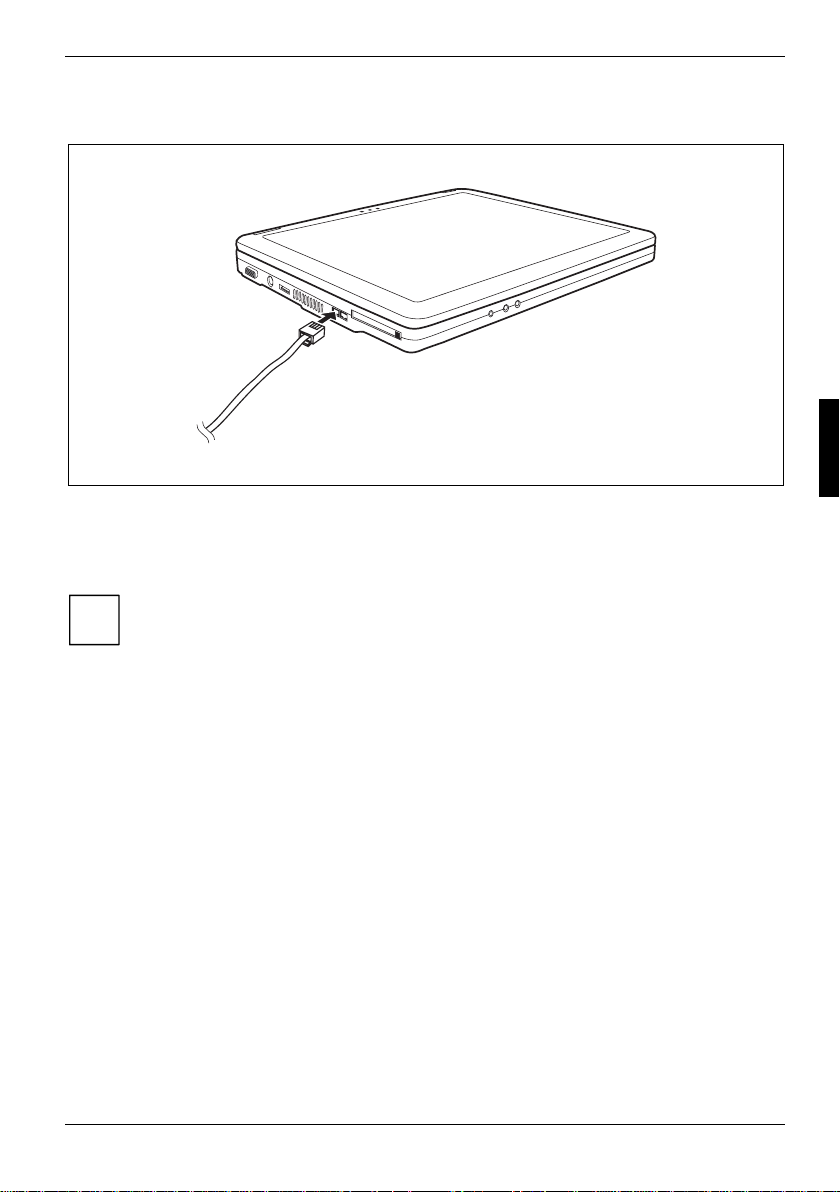
Travailler avec le notebook
Brancher le modem du notebook sur la prise téléphonique
► Branchez le câble du modem sur l’adaptateur téléphonique spécifique à votre pays.
► Connectez le câble du modem au port modem du notebook.
► Connectez le câble modem à votre prise téléphonique.
Si vous connectez votre modem à un port TAE-N, cette ligne téléphonique respectivement
ce câble de données est occupé(e). Il ne peut pas être utilisé simultanément pour d’autres
i
appareils de communication. Après la transmission de données, retirez le connecteur
modem de la prise TAE-N car aucun périphérique de communication ne peut être utilisé
tant que le câble est raccordé.
10600546042, édition 2 39
Page 50
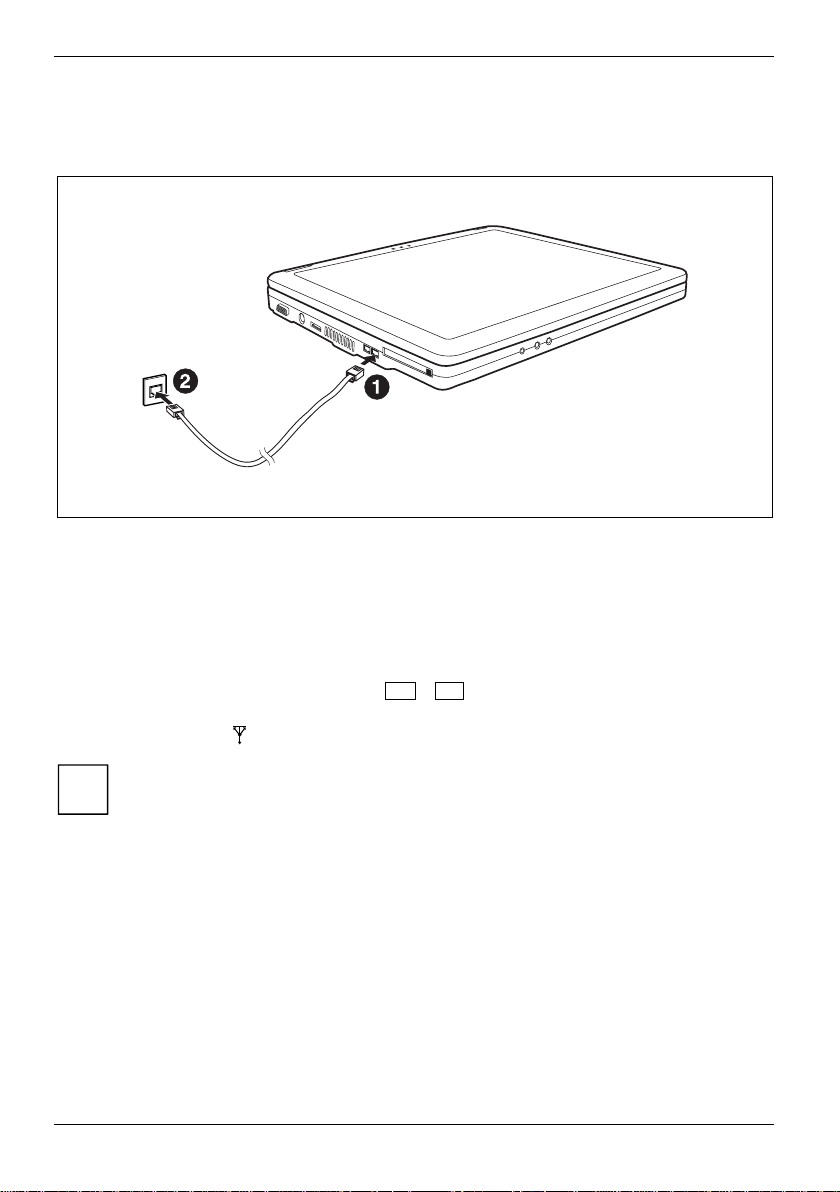
Travailler avec le notebook
Ethernet et LAN
Le composant LAN interne de votre notebook supporte Ethernet LAN (10/100 Mbps).
► Connectez le câble LAN au port LAN du notebook (1).
► Connectez le câble d'alimentation à votre port réseau LAN (2).
Wireless LAN
Votre notebook est équipé d'une carte réseau Wireless LAN.
► Appuyez sur la combinaison de touches Fn + F1 pour activer ou désactiver le composant
radio.
Le voyant Wireless LAN
Vous trouverez d'autres informations plus détaillées dans l'aide en ligne proposée pour
votre logiciel Wireless LAN et dans le manuel "Wireless LAN". Le manuel "Wireless LAN"
i
vous trouverez sur le CD "Drivers & Utilities".
Respectez les instructions données dans la section "Consignes de sécurité
supplémentaires pour appareils Wireless LAN", dans le chapitre "Remarques
importantes".
s'allume en vert losque le composant radio est activé.
40 10600546042, édition 1
Page 51

Fonctions de sécurité
Les fonctions de sécurité vous offrent une série de possibilités pour protéger votre système et vos
données personnelles contre l'accès non autorisé. Vous pouvez également combiner ces
possibilités et obtenir ainsi une protection optimale de votre système.
Le présent chapitre va aborder les fonctions de sécurité proposées par votre notebook, les
avantages que ces fonctions vous apportent et comment les configurer et les utiliser.
Aperçu de toutes les fonctions de sécurité
Gardez à l'esprit qu'en cas d'utilisation inappropriée, vous ne serez plus, vous non plus,
en mesure d'accéder à votre système et à vos données. Respectez par conséquent les
!
consignes suivantes :
● Sauvegardez vos données sur des supports externes à intervalles réguliers.
● Pour certaines fonctions de sécurité, vous devez attribuer des mots de passe.
Evitez impérativement de les oublier sous peine de ne plus pouvoir accéder à votre
système.
Nous vous recommandons de noter les mots de passe et de les conserver en lieu
sûr.
Si vous perdez les mots de passe administrateur et utilisateur, vous devez prendre
contact avec notre Help Desk. Vous trouverez les numéros de téléphones dans la liste
Help Desk. L’effacement des mots de passe n’est pas couvert par la garantie et sera
donc facturé.
Vous trouverez dans les sections ci-après une description succincte des fonctions de sécurité
disponibles de série sur votre notebook.
Kensington Lock
Le Kensington MicroSaver, un câble en acier solide, vous permet de protéger votre notebook contre
le vol. Votre notebook est d’ailleurs équipé d’un dispositif destiné au Kensington MicroSaver. Le
Kensington MicroSaver est un accessoire disponible en option.
Protection du BIOS par mot de passe
Vous pouvez protéger vos données personnelles contre tout accès non autorisé en attribuant
différents mots de passe. Vous pouvez également combiner les possibilités différentes et obtenir
une protection optimale de votre système.
10600546042, édition 1 41
Page 52
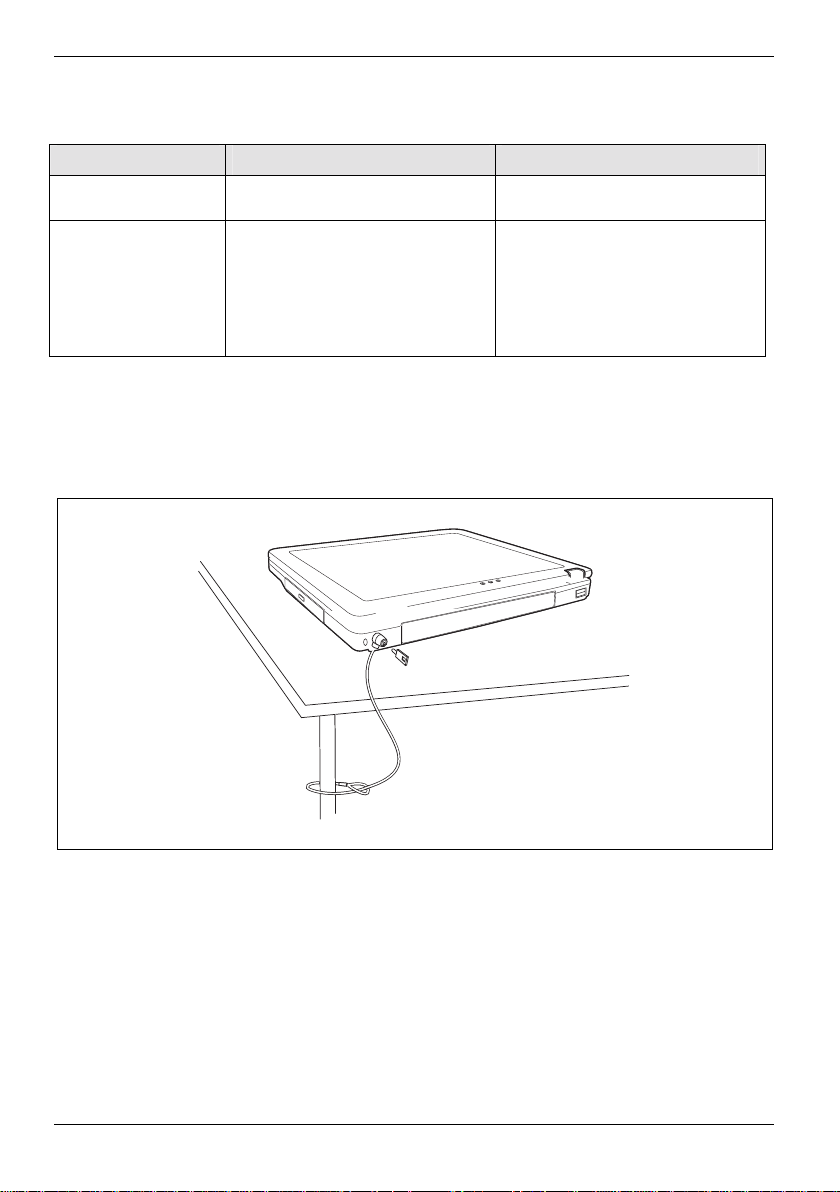
Fonctions de sécurité
Bref aperçu des fonctions de sécurité
Fonction de sécurité Type de protection Préparation
Kensington Lock Mécanique Placer le Kensington MicroSaver
Protection du BIOS
par mot de passe
Protection par mot de passe de
l’Utilitaire Setup du BIOS et du
système d’exploitation au moyen
d’un mot de passe administrateur.
Le mot de passe se compose de
max. huit caractères
alphanumériques.
(accessoire) et le verrouiller
Dans l’Utilitaire Setup du BIOS,
attribuer un mot de passe
administrateur et activer, le cas
échéant, la protection par mot de
passe pour le système
d’exploitation.
Utiliser le Kensington Lock
Le Kensington MicroSaver, un câble en acier solide, vous permet de protéger votre notebook contre
le vol. Votre notebook est d’ailleurs équipé d’un dispositif destiné au Kensington MicroSaver. Le
Kensington MicroSaver est un accessoire disponible en option.
► Placez le Kensington MicroSaver dans l’ouverture correspondante de votre notebook.
42 10600546042, édition 1
Page 53
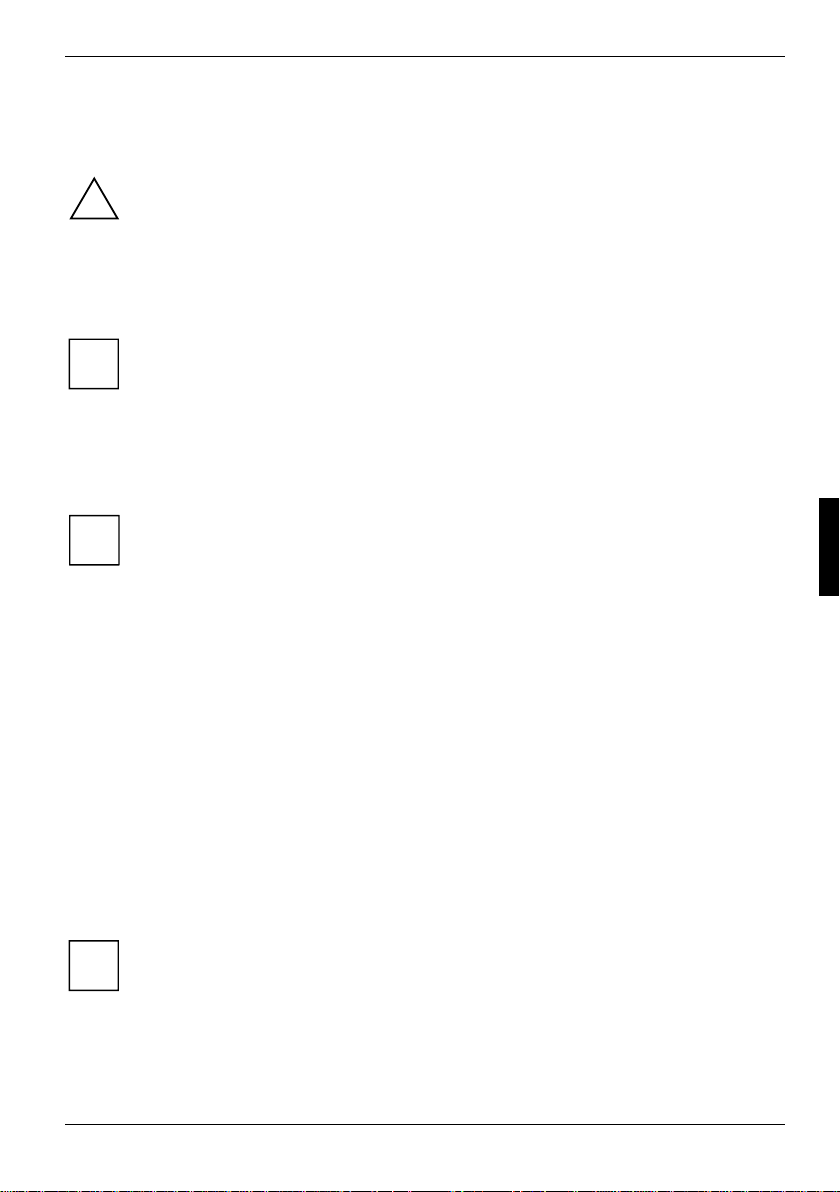
Fonctions de sécurité
Installer une protection par mot de passe dans l’Utilitaire Setup du BIOS
Avant d’utiliser les différentes possibilités de protection par mot de passe dans l’Utilitaire
Setup du BIOS pour sécuriser vos données, respectez les remarques suivantes :
!
● Il est essentiel de noter votre mot de passe administrateur. Si vous oubliez à la fois
votre mot de passe administrateur, vous ne pourrez plus accéder à l’Utilitaire Setup
du BIOS et/ou à votre système.
L’effacement du mot de passe n’est pas couvert par la garantie et sera donc facturé.
● Sauvegardez vos données sur des supports externes à intervalles réguliers.
Grâce au mot de passe administrateur, vous empêchez le démarrage non autorisé de l’Utilitaire
Setup du BIOS et/ou l’accès au système d’exploitation.
Le mot de passe se compose de huit caractères max. Vous pouvez utiliser tous les caractères
alphanumériques sans distinction des majuscules et des minuscules.
Entrer le mot de passe administrateur
► Appelez l’Utilitaire Setup du BIOS.
► Choisissez le menu Security et appuyez sur la touche Entrée.
► Marquez la zone Set Admin Password et appuyez sur la touche Entrée.
► Entrez le mot de passe dans la zone Enter new Admin Password et appuyez sur la touche
Avec Verify new Admin Password, vous êtes invité à valider le mot de passe.
► Tapez le mot de passe encore une fois et actionnez la touche Entrée.
► Activez la zone Boot System avec la barre d’espacement pour empêcher le démarrage non
et/ou
► Activez la zone Enter BIOS avec la barre d’espacement pour empêcher le démarrage non
► Appuyez sur la touche Entrée pour valider le réglage.
Si vous ne voulez pas modifier d'autres réglages, vous pouvez quitter l’Utilitaire Setup du BIOS.
Si vous avez ouvert ce manuel d'utilisation à l'écran, nous vous recommandons
d'imprimer les instructions suivantes. Vous ne pourrez pas, en effet, appeler ces
i
instructions à l'écran lorsque vous créerez le mot de passe.
L' appel et l’utilisation de l’Utilitaire Setup du BIOS sont décrits au chapitre "Configuration
système dans l’Utilitaire Setup du BIOS".
i
Entrée.
autorisé du système d’exploitation à l’aide du mot de passe administrateur.
autorisé de l’Utilitaire Setup du BIOS à l’aide du mot de passe administrateur.
Pour rendre la protection par mot de passe opérante, vous devez activer au moins une
i
zone.
10600546042, édition 1 43
Page 54

Fonctions de sécurité
► Choisissez dans le menu Exit l'option Save Changes and Exit.
► Choisissez l'option OK et actionnez la touche Entrée.
Le notebook redémarre et le nouveau mot de passe entre en vigueur.
Changer le mot de passe administrateur
► Appelez l'Utilitaire Setup du BIOS et choisissez le menu Security.
► Pour modifier le mot de passe, procédez de la même manière que lorsque vous avez attribué
le mot de passe.
Vous pouvez uniquement modifier le mot de passe administrateur si vous vous êtes connecté avec
le mot de passe administrateur.
Supprimer le mot de passe administrateur
Pour supprimer le mot de passe administrateur sans en créer de nouveau, procédez comme suit :
► Appelez l’Utilitaire Setup du BIOS.
► Choisissez le menu Security et appuyez sur la touche Entrée.
► Entrez le mot de passe dans la zone Enter old Admin Password et appuyez sur la touche
Entrée.
► Validez les zones Enter new Admin Password et Verify new Admin Password avec la touche
Entrée.
► Désactivez la zone Boot System avec la barre d’espacement.
et/ou
► Désactivez la zone Enter BIOS avec la barre d’espacement.
Pour rendre la protection par mot de passe inopérante, les deux zones doivent être
i
désactivées.
► Choisissez dans le menu Exit l'option Save Changes and Exit.
► Choisissez l'option OK et actionnez la touche Entrée.
Le notebook redémarre et le mot de passe administrateur est supprimé.
44 10600546042, édition 1
Page 55
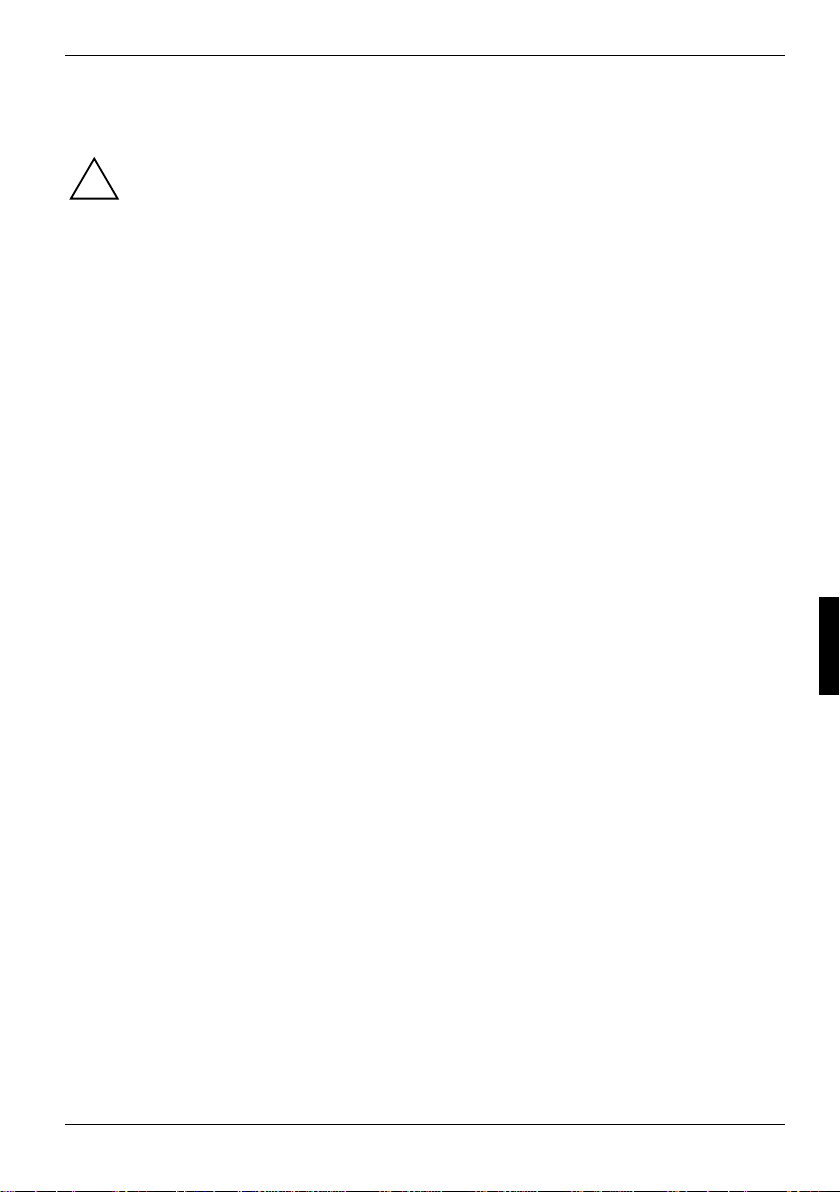
Connecter des périphériques
Vous devez respecter absolument les instructions du chapitre "Remarques importantes".
!
Lisez la documentation relative au périphérique avant de le brancher.
Evitez de brancher ou de débrancher des câbles par temps d'orage.
Ne tirez pas sur le câble lorsque vous le débranchez ! Lorsque vous débranchez un câble,
tenez-le toujours par son connecteur.
Respectez l’ordre décrit ci-après lorsque vous connectez des périphériques au notebook
ou lorsque vous les en déconnectez :
Connecter des appareil au notebook
1. Mettez hors tension tous les appareils concernés.
2. Débranchez tous les câbles secteur des prises avec terre de protection.
3. Connectez tous les câbles sur le notebook et sur les périphériques.
4. Enfichez tous les câbles de transmission de données dans les prises spéciales des
réseaux de transmission de données/télécommunications.
5. Enfichez tous les câbles secteur dans les prises avec terre de protection.
Déconnecter des appareils du notebook
1. Mettez hors tension tous les appareils concernés.
2. Débranchez tous les câbles secteur des prises avec terre de protection.
3. Débranchez tous les câbles de transmission de données des prises télécom des
réseaux de transmission de données/télécommunications.
4. Débranchez tous les câbles concernés du notebook et des périphériques.
10600546042, édition 1 45
Page 56

Connecter des périphériques
Ports sur la face avant
3
1
2
1 = Port SPDIF / port écouteurs
2 = Line-In
3 = Port microphone
Ports sur le côté gauche
1
1 = Port moniteur
2 = Prise S-Vidéo Out
3 = Port USB
46 10600546042, édition 1
3
2
4 = Port modem
5 = Port LAN
5
4
Page 57
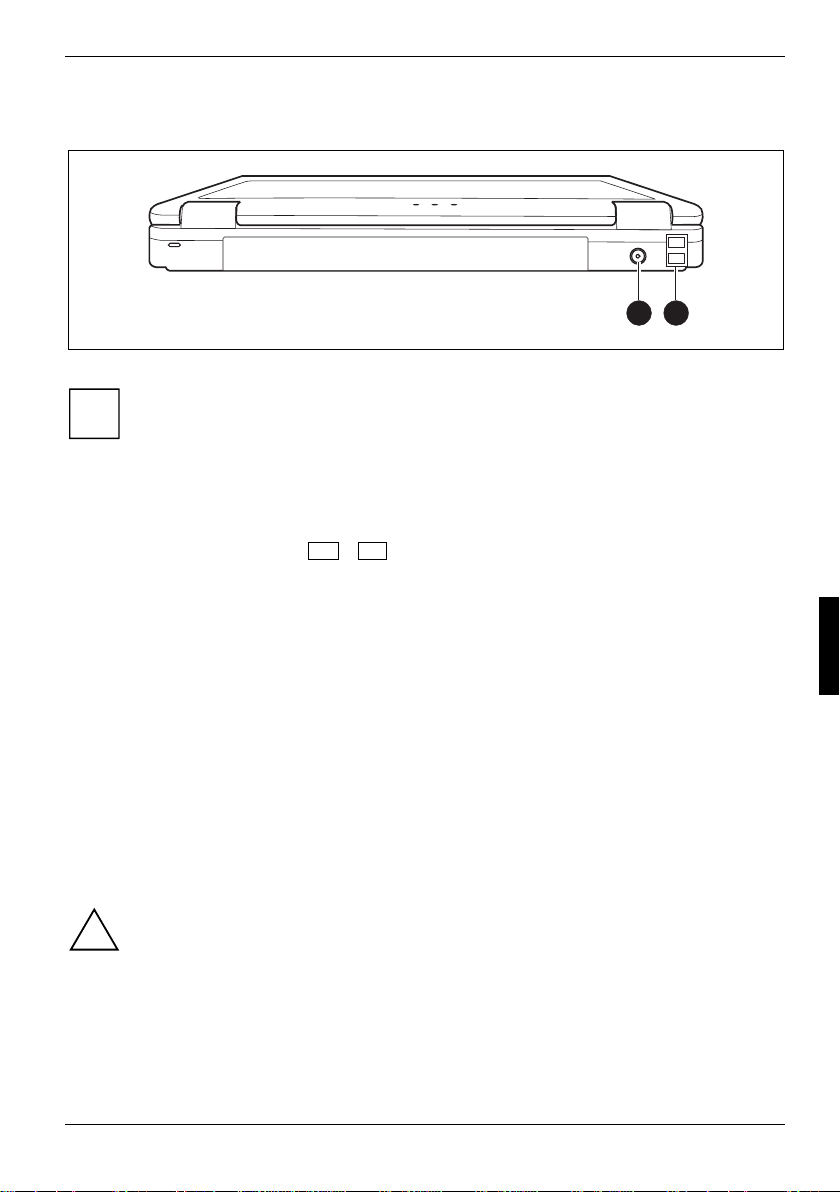
Connecter des périphériques
Ports à l’arrière
1
2
1 = Prise de tension continue (DC IN) 2 = Ports USB
Certains périphériques externes nécessitent l'installation et l'aménagement de logiciels
spécifique (par exemple, le programme pilote). Pour plus d'information consultez la
i
documentation pour le périphérique et le système d'exploitation.
Connecter un moniteur externe
Vous pouvez connecter un moniteur externe à votre notebook.
● La combinaison de touches Fn + F5 vous permet de passer du moniteur externe à l’écran
du notebook et inversement.
● Si votre notebook est doté d’un écran TFT, vous pouvez afficher la même image
simultanément sur le moniteur externe et sur l’écran LCD du notebook.
► Mettez le notebook et le moniteur externe hors tension.
► Raccordez l’écran externe sur le port moniteur de votre notebook.
► Mettez d’abord le moniteur sous tension puis le notebook.
Régler la fréquence de régénération pour votre moniteur externe
Il est important de choisir le bon réglage de la fréquence de régénération pour éviter un scintillement
du moniteur.
► Choisissez dans le menu Démarrer - Panneau de configuration - Apparence et thèmes - Affichage -
Paramètres - Avancé - Affichage un écran de veille.
► Sélectionnez à présent l'onglet Adaptateur.
► Adaptez la fréquence de régénération puis cliquez sur Appliquer.
10600546042, édition 1 47
Le réglage d’une fréquence de régénération trop élevée est susceptible d’endommager
votre moniteur. Consultez la documentation fournie avec votre moniteur pour connaître la
!
fréquence de régénération maximale.
Page 58

Connecter des périphériques
Connecter des périphériques USB
Vous pouvez brancher sur les ports USB des périphériques qui sont également équipés d'un port
USB (p. ex. une imprimante, un scanner ou un modem).
► Connectez le câble de données au périphérique.
► Connectez le câble de données une interface USB du notebook.
Les périphériques USB supportent le remplacement à chaud (hot-plug). Par conséquent,
les câbles des périphériques USB peuvent être branchés et débranchés sans qu’il soit
i
nécessaire d’éteindre l’appareil.
Avec l’USB 1.x, le débit max. est de 12 Mbits/s.
Avec l’USB 2.x, le débit peut atteindre 480 Mbits/s.
Vous trouverez d’autres informations dans la documentation fournie avec les
périphériques USB.
Pilotes
i
Les appareils que vous connectez à l’une des interfaces USB ne nécessitent
habituellement aucun pilote propre puisque le logiciel nécessaire à leur fonctionnement
se trouve déjà dans le système d’exploitation. Si le périphérique USB devait avoir besoin
d’un logiciel propre pour fonctionner, installez-le au moyen du support de données qui
accompagne le périphérique USB.
Connecter des appareils audio externes
Port écouteurs
Le port écouteurs vous permet de connecter soit des écouteurs soit des haut-parleurs externes à
votre notebook.
Port microphone
Le port microphone vous permet de connecter un microphone externe à votre notebook.
Régler le volume
► Réglez le volume souhaité sur le bouton de réglage de volume.
Ou
► Choisissez dans Démarrer - Programmes - Accessoires - Multimédia l’entrée Réglage volume pour
régler le volume dans Windows.
48 10600546042, édition 1
Page 59

Connecter des périphériques
Connecter un appareil externe à S-Video Out
Vous pouvez connecter un téléviseur à votre notebook.
Utilisez la combinaison de touches Fn + F5 pour basculer entre le téléviseur et l’écran LCD de
votre notebook.
► Mettez le notebook et l'appareil externe hors tension.
► Connecter le moniteur externe à la prise S-Video Out de votre notebook.
► Mettez d’abord le moniteur sous tension puis le notebook.
Activation du téléviseur externe
► Choisissez le type d’écran dans le menu Démarrer - Panneau de configuration - Apparence et
thèmes - Affichage - Paramètres - Avancé - Affichage.
► Cliquez sur Appliquer.
10600546042, édition 1 49
Page 60

Page 61

Extension mémoire
En fonction de sa configuration, votre notebook est équipé d' une mémoire vive de 256 -1 Go. S'il
n'est pas équipé de modules mémoire, le notebook ne démarre pas puisqu'aucune mémoire vive
fixe n'est montée.
Monter/démonter les modules d’extension mémoire
► Mettez le notebook hors tension.
► Rabattez l’écran LCD sur la partie inférieure du notebook de manière à l’entendre s’encastrer.
► Débranchez le câble secteur de l'adaptateur d'alimentation de la prise de courant.
► Débranchez tous les câbles connectés au notebook.
► Démontez les accumulateurs (voir le chapitre "Travailler avec le notebook" la section
► Posez le notebook sur une surface plane, face inférieure vers le haut.
Lisez les "Remarques pour la manipulation des composants" dans le chapitre
"Remarques importantes".
!
Lorsque vous montez ou démonter des modules d'extension mémoire, le notebook doit
être hors tension et ne peut pas se trouver en mode Suspend.
Utilisez uniquement les extensions mémoire qui ont été conçues pour ce notebook (voir
le chapitre "Caractéristiques techniques").
Lorsque vous montez ou retirez un module mémoire, ne forcez pas.
Veillez à ce qu'aucun corps étranger ne pénètre dans le logement réservé à l'extension
mémoire.
Si vous équipez les deux bancs mémoire, nous vous conseillons d’utiliser des modules
mémoire de même type.
i
"Démonter un accumulateur").
10600546042, édition 1 51
Page 62

Extension mémoire
Enlever le cache
1
► Otez les vis (1).
► Retirez le cache du notebook.
Démonter un module mémoire
► Ecartez précautionneusement les deux
3
2
1
étriers (1).
Le module d’extension mémoire est libéré (2).
► Retirez le module de mémoire dans le sens
de la flèche du logement (3).
1
52 10600546042, édition 1
Page 63

Extension mémoire
Monter le module mémoire
► Insérez l'extension mémoire dans son
logement, contacts électriques et
2
1
3
l'encoche (a) vers l'avant (1).
► Rabattez précautionneusement le module
d'extension mémoire (2) jusqu’à l’entendre
s’encastrer.
3
a
Fixer le capot
► Placez le cache dans son logement.
► Fixez le couvercle à l’aide des vis.
► Remontez l'accumulateurs (voir le chapitre "Travailler avec le notebook" la section "Monter
l'accumulateur").
► Remettez le notebook correctement en place sur une surface plane.
► Branchez à nouveau les câbles préalablement déconnectés.
10600546042, édition 1 53
Page 64

Page 65
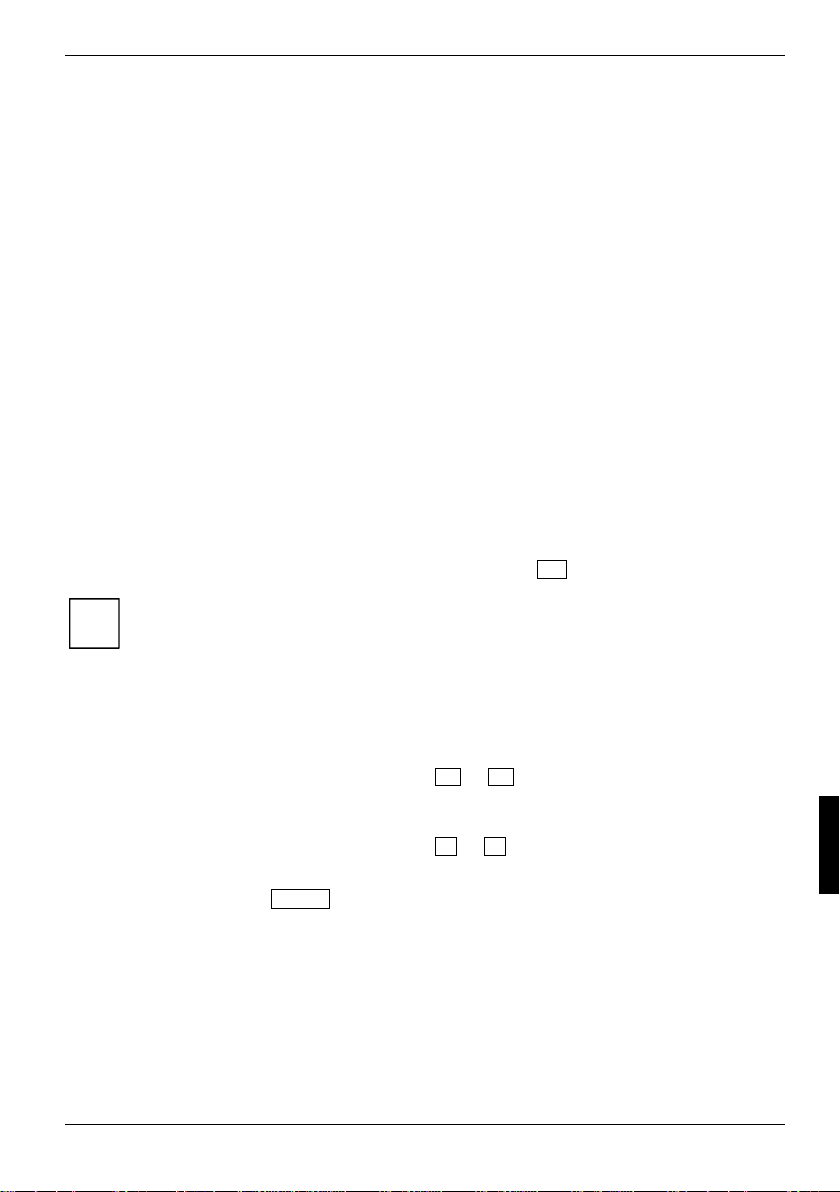
Configuration système dans l’Utilitaire Setup du BIOS
Dans l’Utilitaire Setup du BIOS, vous pouvez configurer les fonctions système et régler la
configuration matérielle du notebook.
A la livraison, le notebook fonctionne avec les réglages standard. Vous pouvez modifier ces
réglages dans les menus de l’Utilitaire Setup du BIOS. Les changements seront opérants dès que
vous quitterez l’Utilitaire Setup du BIOS.
L’Utilitaire Setup du BIOS propose les menus suivants :
Main : pour les réglages système tels que l’heure et la date
Advanced : pour les réglages système tels que les disques durs et le choix de l’écran
Boot : pour la configuration de la séquence de démarrage
Security : pour la définition des mots de passe et les fonctions de sécurité
Exit : pour quitter l’Utilitaire Setup du BIOS
Démarrer l’Utilitaire Setup du BIOS
► Redémarrez le notebook (mettre hors/sous tension ou démarrage à chaud).
Au démarrage, le message suivant ou un message similaire apparaît brièvement à l’écran :
<F2> BIOS Setup <F12> Boot Menu
► Lorsque ce message apparaît à l'écran, actionnez la touche F2 .
Si un mot de passe est attribué :
i
► Tapez le mot de passe et appuyez sur la touche Entrée.
Si vous avez oublié le mot de passe, adressez-vous à votre administrateur système ou
contactez notre service technique.
Utiliser l’Utilitaire Setup du BIOS
► Sélectionnez au moyen des touches fléchées ! ou " le menu dans lequel vous souhaitez
effectuer des réglages et appuyez sur la touche Entrée.
Le menu apparaît.
► Sélectionnez au moyen des touches fléchées # ou $ la zone que vous voulez modifier.
► Appuyez sur la touche Entrée.
► Appuyez sur la touche Echap pour quitter le menu sélectionné.
► Notez les entrées modifiées (dans le manuel, par exemple).
10600546042, édition 1 55
Page 66
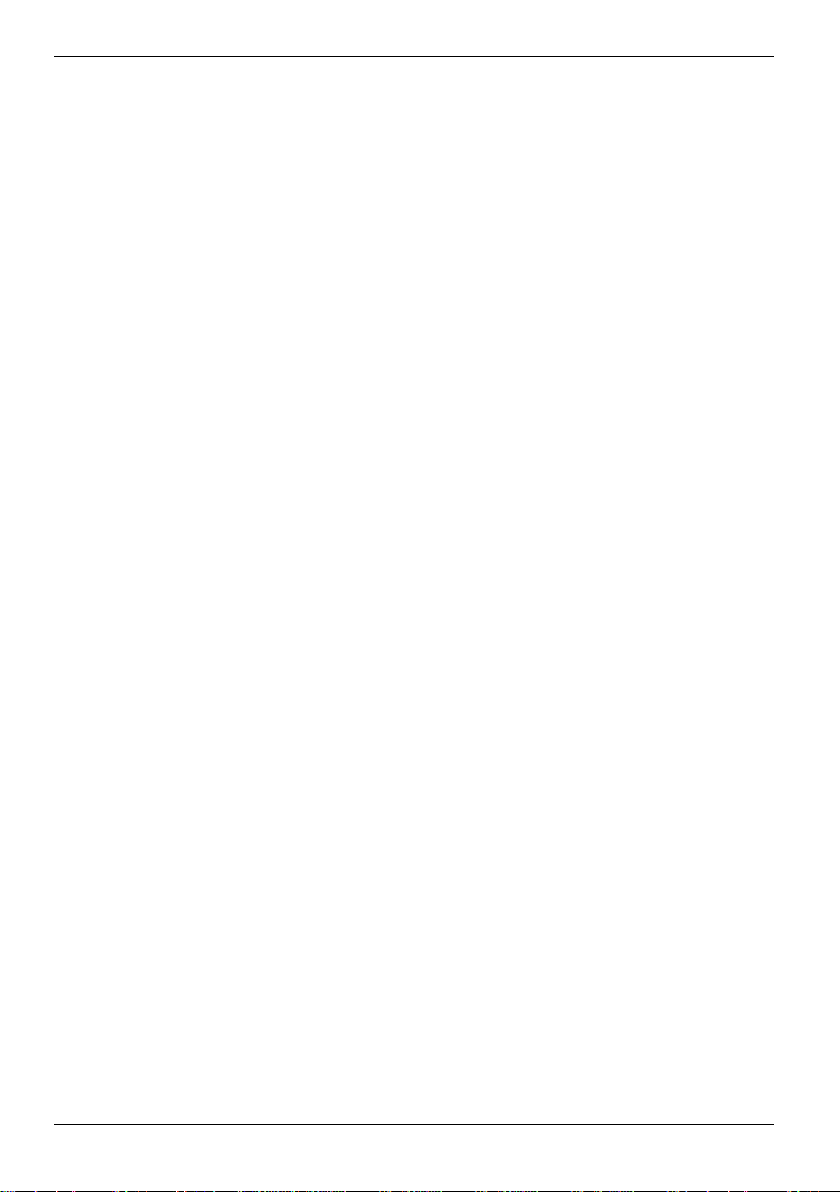
Configuration système dans l’Utilitaire Setup du BIOS
Quitter l’Utilitaire Setup du BIOS
Pour quitter l'Utilitaire Setup du BIOS, vous choisissez le menu Exit dans la barre de menus. Vous
pouvez ensuite décider des paramètres que vous voulez enregistrer. Le menu Exit offre les
possibilités suivantes.
Vous devez marquer la possibilité souhaitée et l'activer à l'aide de la touche Entrée.
Enregistrer les paramètres et quitter l’Utilitaire Setup du BIOS - Save Changes and Exit
Pour enregistrer les entrées actuelles dans les menus et quitter l’Utilitaire Setup du BIOS, choisissez
Save Changes and Exit puis OK. L'appareil redémarre et les nouveaux paramètres entrent en vigueur.
Rétablir les paramètres par défaut - Get Default Values
Pour rétablir les paramètres par défaut pour tous les menus de l'Utilitaire Setup du BIOS, choisissez
Get Default Values et OK.
Annuler les modifications et quitter l’Utilitaire Setup du BIOS - Load Previous Values
Pour annuler les modifications, choisissez Load Previous Values et OK. Les paramètres en vigueur
lorsque vous avez appelé l’Utilitaire Setup du BIOS restent en vigueur. L’Utilitaire Setup du BIOS est
terminé et l'appareil redémarre.
Annuler les changements - Discard Changes and Exit
Pour charger les valeurs en vigueur pour tous les menus lorsque vous avez appelé l'Utilitaire Setup
du BIOS, choisissez Discard Changes and Exit et OK.
56 10600546042, édition 1
Page 67
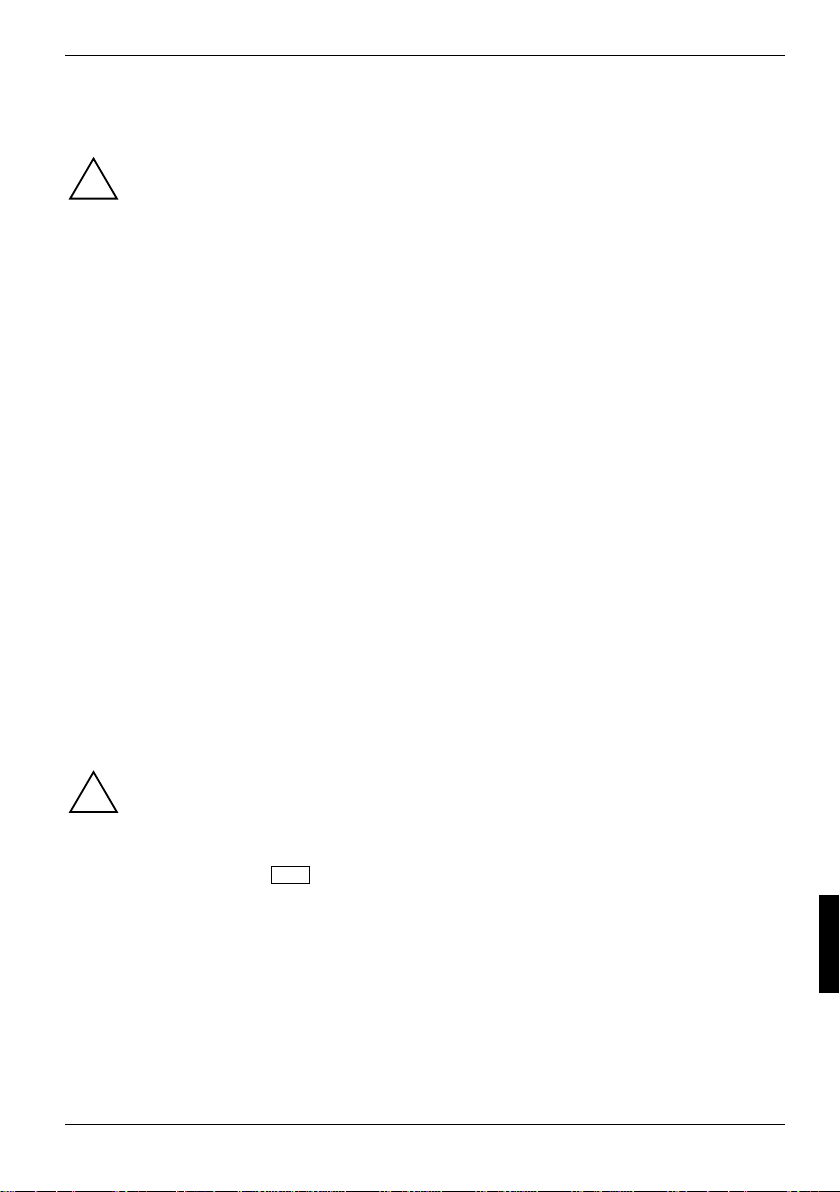
Analyse des problèmes et conseils
Si vous débranchez ou branchez des câbles, observez les instructions données dans le
manuel "Safety" (Sécurité).
!
En cas de problèmes, essayez de les résoudre en prenant les mesures ci-dessous. Si vous n'êtes
pas en mesure de réparer la panne, procédez de la façon suivante :
► Notez les opérations exécutées et l'état dans lequel se trouvait l'appareil au moment de
l'apparition de la panne. Notez également le message d'erreur éventuellement affiché.
► Mettez le notebook hors tension.
► Prenez contact avec notre Hotline/groupe d'assistance (Help Desk).
Vous trouverez les numéros de téléphones dans la liste Help Desk. Avant d’appeler, veuillez
préparer les informations ci-dessous et les tenir à portée de la main :
– Le nom du modèle et le numéro de série du notebook. Le numéro de série est indiqué
sur l’étiquette apposée sous le notebook.
– Vos notes et les messages qui sont apparus à l’écran ainsi que des indications sur les
signaux acoustiques.
– Toutes les modifications matérielles ou logicielles effectuées après réception du
notebook.
– Toutes les modifications apportées aux réglages de l'Utilitaire Setup du BIOS après
réception du notebook.
– Votre configuration système et tous les périphériques qui sont connectés à votre
système.
– Votre contrat d’achat.
Restaurer le système d'exploitation (Recovery)
Le Windows XP Recovery-CD vous permet de restaurer le système d’exploitation sur votre
notebook.
Vous trouverez les instrructions correspondantes sur la pochette du Recovery CD.
► Mettez le notebook sous tension.
► Appuyez sur la touche F12 lorsque le message F2: Setup F12: Boot Menu apparaît à
► Insérez le CD Windows XP Recovery dans le lecteur optique du notebook.
► Choisissez l'option CD-ROM et actionnez la touche Entrée.
► Suivez les instructions à l'écran.
Après l'installation vous devez réinstaller tous les pilotes. Alors seulement les quelques composants
matériels intégrés seront correctement supportés.
► Insérez le CD "Drivers & Utilities" dans le lecteur optique.
Le CD démarre automatiquement.
► Cliquez sur le bouton de commande Desk Update.
10600546042, édition 1 57
Lorsque le système d'exploitation est restauré, toutes les données sont effacées sur le
disque dur. C’est pourquoi vous devez impérativement sauvegarder les données
!
importantes de votre disque dur.
l’écran.
Page 68
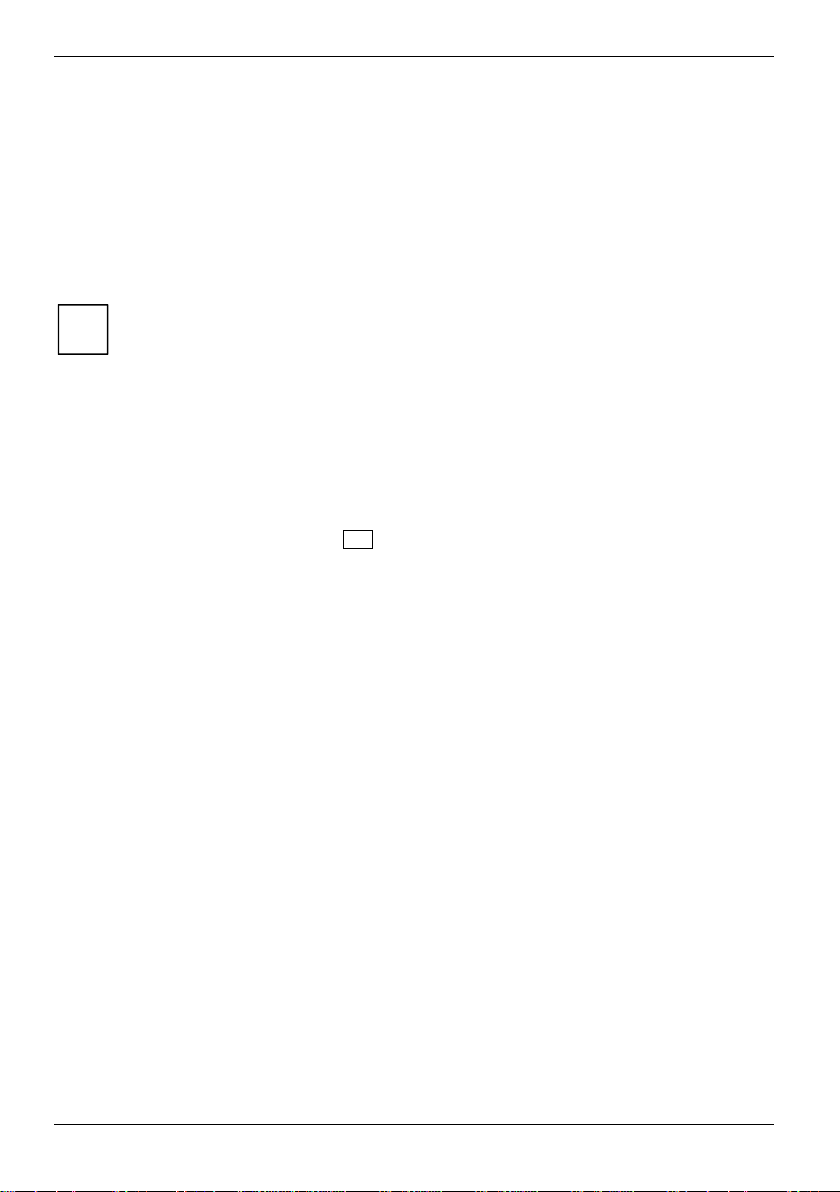
Analyse des problèmes et conseils
► Choisissez Installation automatique des pilotes (express) et cliquez sur Démarrer l’installation.
► Suivez les instructions à l'écran.
► Redémarrez le notebook, lorsque l'installation des pilotes est terminée.
L'heure ou la date du notebook ne correspondent pas
► Réglez la date et l’heure dans l’Utilitaire Setup du BIOS sous Main - Date and Time.
Si l’heure et la date restent incorrects après la mise sous tension du notebook, cela
signifie que la pile de secours installée dans le notebook est vide.
i
Prenez contact avec votre revendeur ou notre Hotline/groupe d'assistance (Help Desk).
La configuration du système contient des données erronées
► Mettez le notebook hors tension.
► Mettez le notebook sous tension.
► Appuyez sur la touche de fonction F2 pour accéder à l’Utilitaire Setup du BIOS.
► Choisissez les valeurs par défaut sous Get Default Values dans le menu Exit.
► Marquez OK.
► Appuyez sur la touche Entrée.
Si le message d'erreur apparaît à nouveau, veuillez prendre contact avec votre revendeur ou avec
notre Hotline/groupe d'assistance (Help Desk).
Après la mise sous tension, le notebook ne démarre pas
Si le notebook ne démarre pas après la mise sous tension, les causes peuvent être les suivantes :
L'accumulateur est vide.
► Chargez l'accumulateur.
ou
► Raccordez l’adaptateur d’alimentation au notebook.
L'adaptateur d'alimentation est mal connecté.
► Mettez le notebook hors tension.
► Vérifiez si l'adaptateur d'alimentation est correctement connecté au notebook.
► Vérifiez si le câble secteur est correctement raccordé à l'adaptateur d'alimentation et à la prise
de courant.
58 10600546042, édition 1
Page 69
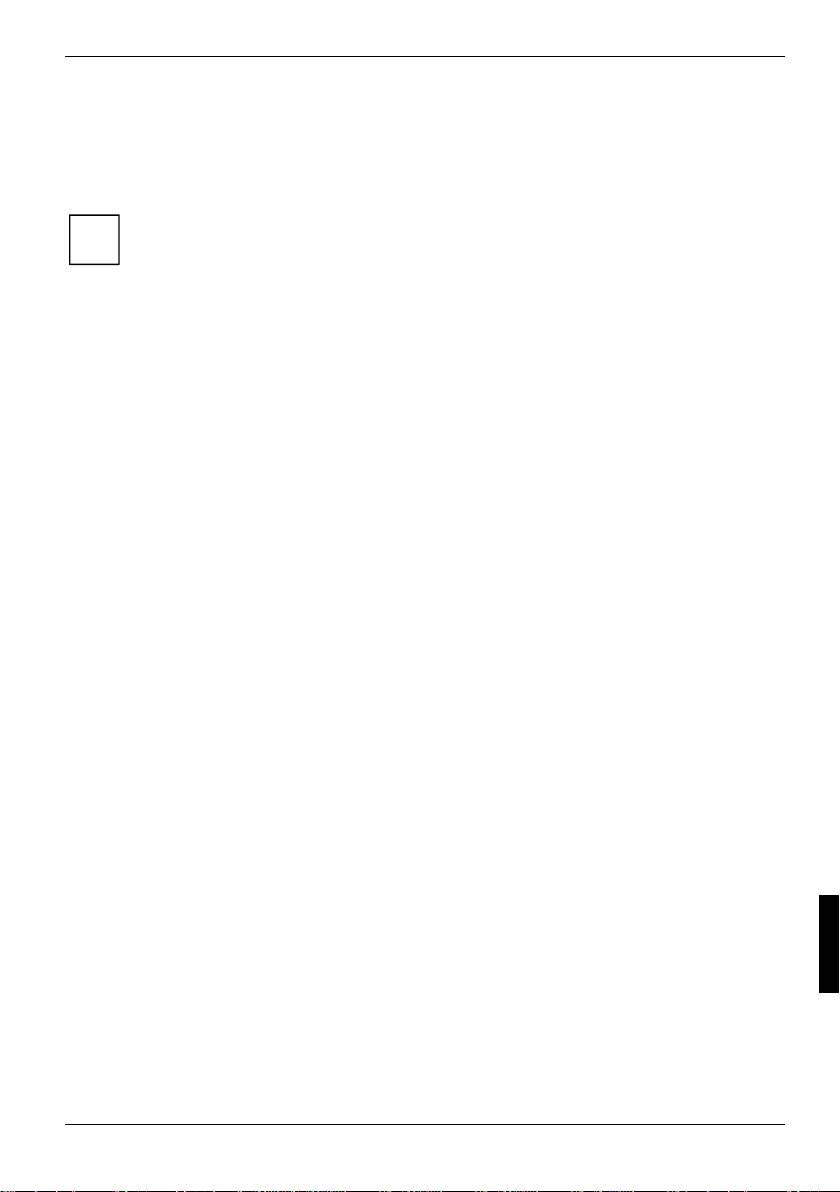
Analyse des problèmes et conseils
► Mettez le notebook sous tension.
Il est possible que des fichiers du système d’exploitation soient endommagés ou manquent.
► Démarrez le notebook au moyen du CD W indows Recovery après l’avoir inséré dans le lecteur
optique.
Si vous réinstallez le système d’exploitation, vous perdrez toutes les données que vous
aurez créées jusqu’à cet instant. Faites régulièrement des copies de sauvegarde de vos
i
données.
L'interrupteur Marche/Arrêt ne réagit pas comme prévu
Il est possible que le système exécute une commande.
► Attendez que le système ait terminé.
Vous n’avez pas maintenu l’interrupteur Marche/Arrêt enfoncé suffisamment longtemps pour
mettre le notebook hors tension.
► Appuyez sur l’interrupteur Marche/Arrêt jusqu’à ce que vous entendiez un signal sonore.
Le notebook s'est arrêté de fonctionner
Le notebook est en mode Standby ou en mode Suspend.
► Quittez le mode Standby (appuyer sur une touche) ou le mode Suspend (mettre le notebook
sous tension).
L'erreur est imputable au programme d'application.
► Quittez l'application ou redémarrez le notebook (démarrage à chaud ou mise hors puis sous
tension).
L'accumulateur est vide.
► Chargez l'accumulateur.
Ou
► Raccordez l’adaptateur d’alimentation au notebook.
L’accumulateur se décharge trop rapidement
L’accumulateur est soit trop chaud, soit trop froid.
► Ramenez le notebook à une température de fonctionnement normale.
Si l’autonomie en mode accumulateur est extrêmement courte, cela signifie que l’accumulateur est
probablement trop vieux et qu’il doit être remplacé.
10600546042, édition 1 59
Page 70
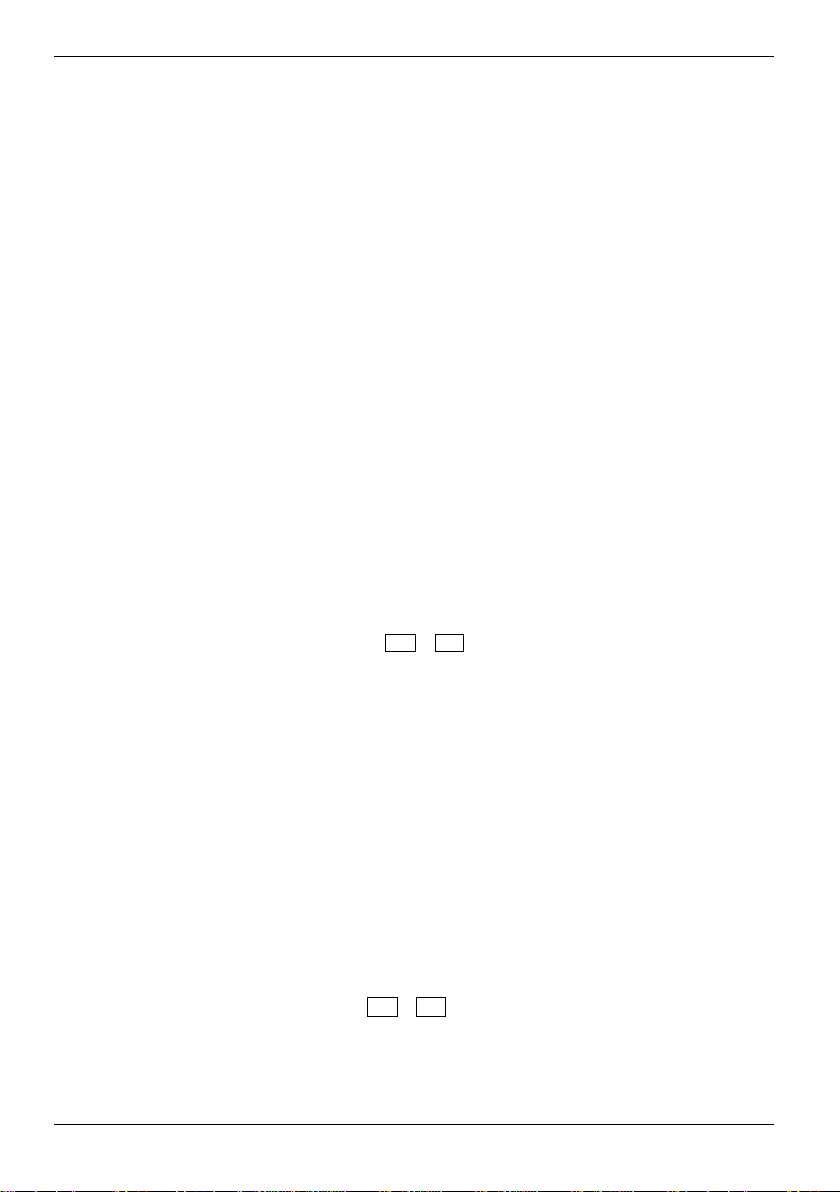
Analyse des problèmes et conseils
Vous avez peut-être chargé une application qui consomme beaucoup d’énergie en raison de
nombreux accès au lecteur de disque dur ou de lecteur optique.
► Utilisez l’adaptateur d’alimentation le plus souvent possible.
L'affichage sur l'écran LCD du notebook n'est pas
très lisible
Eblouissement par réflexion
► Tournez le notebook ou modifiez l'inclinaison de l'écran LCD.
L'écran LCD du notebook ne s'éclaire pas
La fonction d’économie d’énergie de l’écran est peut-être active.
► Appuyez sur n’importe quelle touche pour activer l’affichage.
Le notebook est en mode d'économie d'énergie.
► Appuyez sur l'interrupteur Marche/Arrêt pour quitter le mode d'économie d'énergie.
L’angle d’affichage ou la luminosité de l'écran n’est peut-être pas réglé correctement.
► Modifiez l’angle d’affichage et réglez la luminosité.
Le notebook est réglé de telle manière que l’image apparaît uniquement sur le moniteur
externe.
► Appuyez sur la combinaison de touches Fn + F5 pour permuter l’affichage sur l'écran LCD
ou opter pour un affichage simultané sur l’écran LCD et sur le moniteur externe.
Le moniteur externe reste sombre
Si l'écran ne s'éclaire pas, les causes peuvent être les suivantes :
L'écran n'est pas sous tension.
► Mettez le moniteur externe sous tension.
L'écran devient sombre.
► Appuyez sur une touche quelconque.
Luminosité réglée sur sombre.
► Réglez la luminosité de l’écran sur clair.
L'affichage écran s'effectue sur l'écran LCD du notebook.
► Actionnez la combinaison de touches Fn + F5 (permuter l'affichage écran).
60 10600546042, édition 1
Page 71
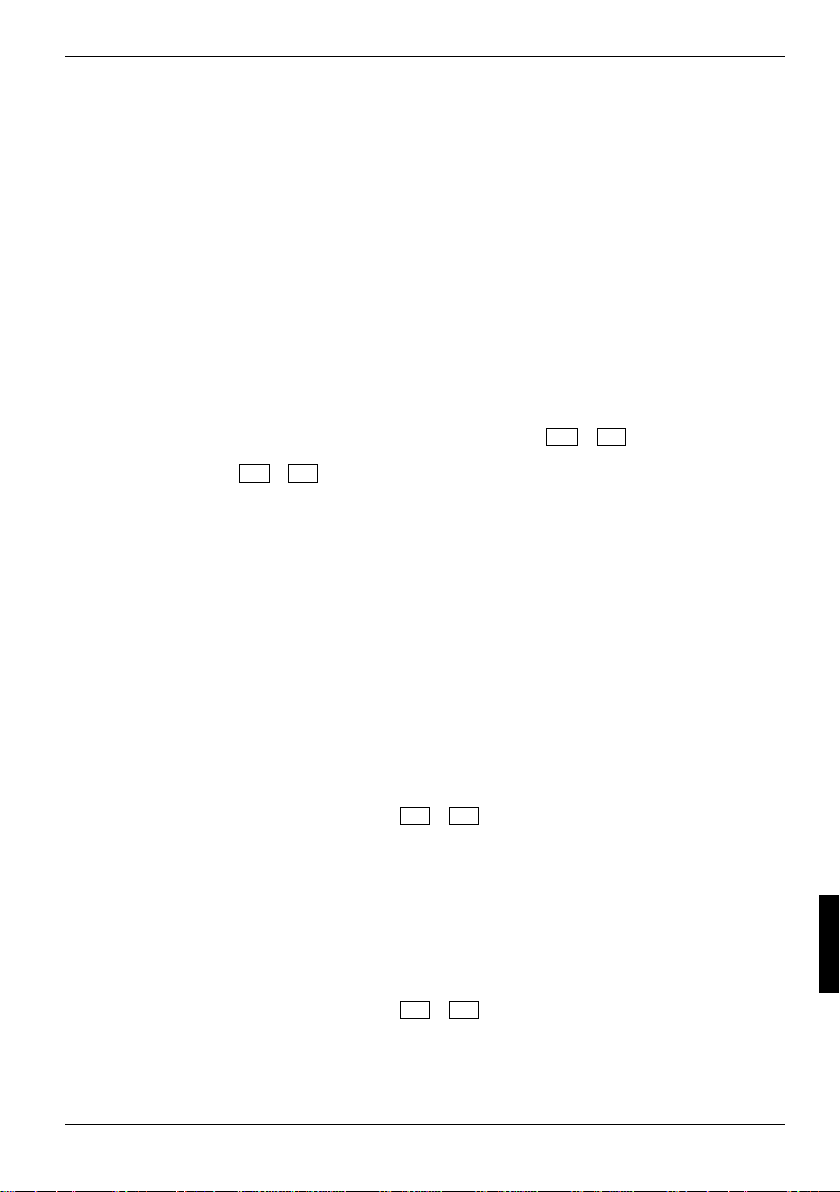
Analyse des problèmes et conseils
Le câble secteur ou le câble de données du moniteur externe ne sont pas branchés
correctement.
► Mettez le moniteur externe et le notebook hors tension.
► Vérifiez si le câble secteur est raccordé correctement au moniteur externe et à la prise de
courant.
► Vérifiez si le câble de données est correctement raccordé au notebook et au moniteur externe
(pour autant qu'il existe une prise).
► Mettez le moniteur externe et le notebook sous tension.
L'affichage sur le moniteur externe n'apparaît pas ou défile
Un mauvais type de moniteur est sélectionné pour le moniteur externe et la mauvaise résolution
d'écran est paramétrée pour le programme d'application.
► Quittez le programme d'application sous Windows à l'aide de Alt + F4 .
Si l'erreur persiste après avoir quitté le programme, vous devez vous déplacer sur l'écran LCD
du notebook avec Fn + F5 . Modifiez le réglage suivant :
► Choisissez le moniteur correct et introduisez la résolution d'écran optimale.
– Régler la résolution du moniteur: choisissez la résolution nécessaire pour votre moniteur
sous Démarrer - Panneau de configuration - Apparence et thèmes - Résolution d'écran -
Paramètres.
– Choisir le moniteur : choisissez le moniteur correspondant sous Démarrer - Panneau de
configuration - Apparence et thèmes - Affichage - Paramètres - Avancé - Affichage.
Pas de son ou volume très faible
Vérifiez si la molette de réglage du volume est correctement paramétrée.
► Double-cliquez sur l’icône du volume dans la barre de tâche et réglez le volume. Assurez-vous
que les haut-parleurs ne sont pas désactivés.
► Assurez-vous que le pilote son est correctement installé sous Panneau de configuration -
Système - Gestionnaire de périphériques.
► Vérifiez avec la combinaison de touches Fn + F4 si les haut-parleurs sont réglés sur un
volume trop faible.
Le CD/DVD ne fonctionne pas
Vérifiez si le CD/DVD a été correctement inséré dans le lecteur.
► Voyez si le CD/DVD n’est pas griffé ou déformé ou couvert de saletés ou de liquide.
► Assurez-vous que vous utilisez un CD/DVD qui correspond aux normes en vigueur.
► Vérifiez avec la combinaison de touches Fn + F4 si les haut-parleurs sont réglés sur un
volume trop faible.
10600546042, édition 1 61
Page 72
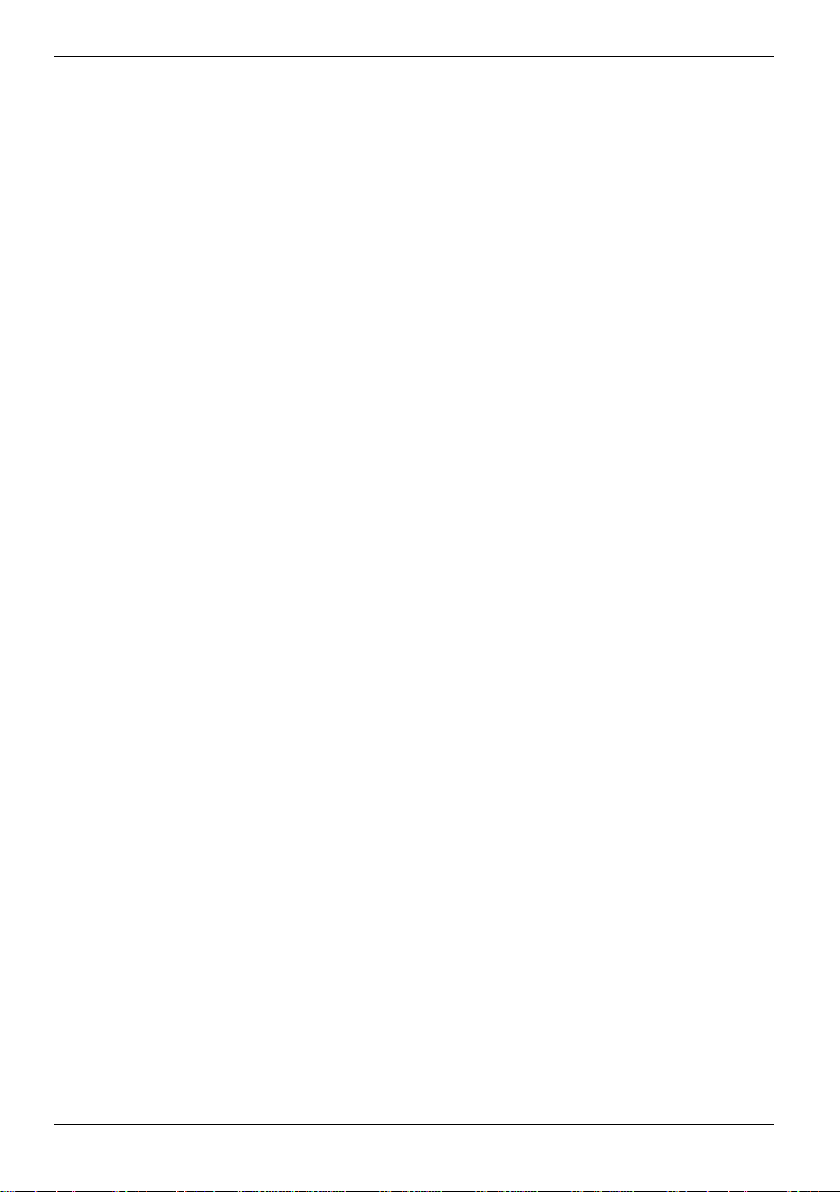
Analyse des problèmes et conseils
Le DVD vidéo s’arrête
Si la lecture de certains DVD vidéos pose problème (blocage de l’image), désactivez le décodage
matériel accéléré (activé par défaut, reconnaissable à la case d’option correspondante qui est
cochée).
► Ouvrez le tiroir du lecteur.
► Posez le DVD dans le tiroir du lecteur, face légendée vers le haut.
► Repoussez le tiroir jusqu’à l’entendre s’encastrer.
► Attendez que WinDVD démarre.
► Actionnez le bouton droit de la souris ou la touche de la surface tactile.
Un menu contextuel apparaît.
► Cliquez sur Configuration puis sur Video.
► Cliquez sur la coche dans la case de l’option Hardware Acceleration.
La coche disparaît.
► Cliquez sur OK.
la fonction est à présent désactivée.
La souris ne fonctionne pas
Le pilote de la souris n'est pas chargé.
► Vérifiez si le pilote de la souris a été correctement installé et s'il est présent lors du démarrage
du programme d'application.
Pour de plus amples informations concernant le pilote de la souris, consultez les manuels de
la souris ou du programme d'application ou du système d'exploitation.
La souris n'est pas branchée.
► Mettez le notebook hors tension.
► Vérifiez si le câble de la souris est correctement connecté au notebook.
Si vous utilisez un adaptateur ou un prolongateur pour le câble de la souris, vérifiez aussi cette
connexion enfichable.
► Mettez le notebook sous tension.
L'imprimante n'imprime pas
► Vérifiez si l'imprimante est sous tension et opérationnelle (voir documentation de l'imprimante).
► Vérifiez si le câble de données est correctement connecté entre le notebook et l'imprimante.
► Vérifiez si le bon pilote d'imprimante est chargé.
62 10600546042, édition 1
Page 73
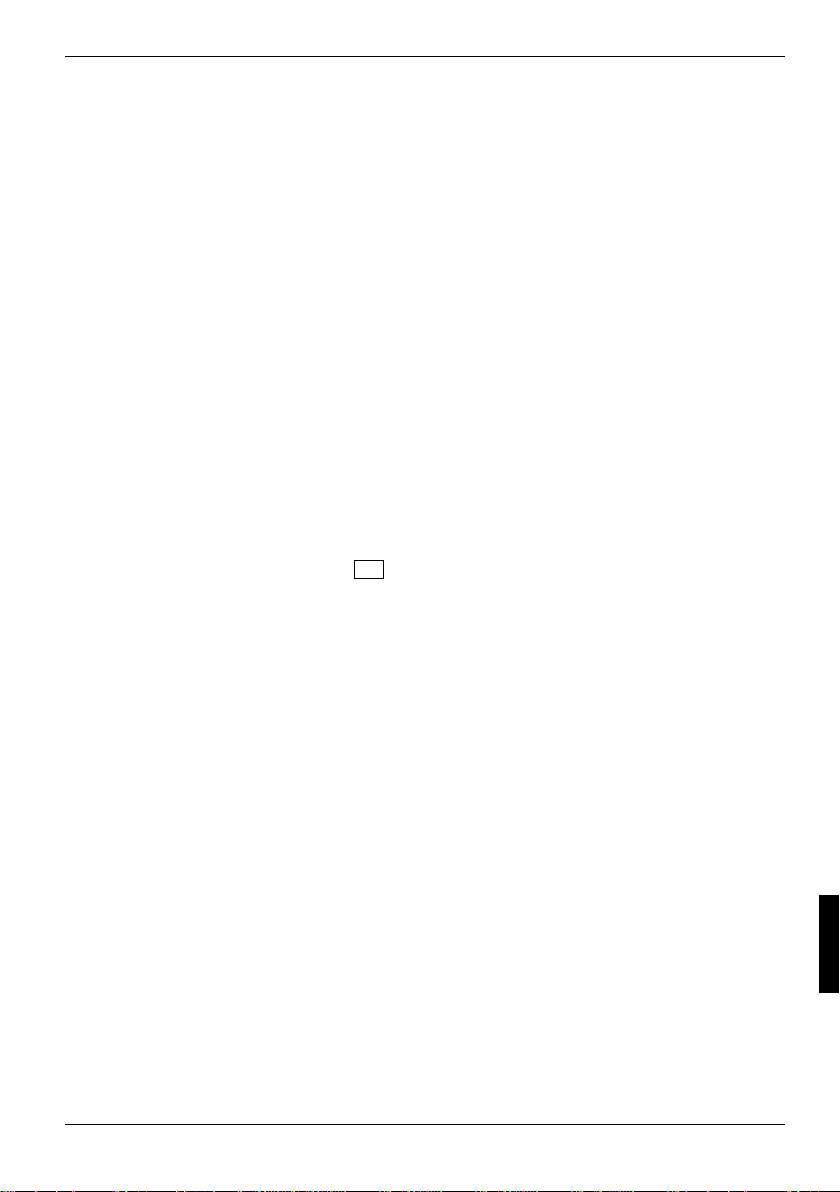
Analyse des problèmes et conseils
Messages d'erreur sonores
Signal répété avec quelques secondes d'intervalle.
L'accumulateur est largement déchargé.
► Chargez l'accumulateur.
Messages d'erreur à l'écran
Vous trouverez ci-après une description des messages d’erreur générés par l’Utilitaire Setup du
BIOS. Les messages d'erreur générés par le système d'exploitation ou par les programmes
d'application sont décrits dans les manuels correspondants.
CMOS Battery Bad
Si le message d'erreur réapparaît, la pile de secours du notebook est vide. Prenez contact avec
votre revendeur ou notre Hotline/groupe d'assistance (Help Desk).
System CMOS checksum bad - - Default configuration used
La configuration du système contient des données erronées.
► Mettez le notebook hors tension.
► Mettez le notebook sous tension.
► Appuyez sur la touche de fonction F2 pour accéder à l’Utilitaire Setup du BIOS.
► Choisissez l'entrée Get Default Values.
► Marquez OK.
► Appuyez sur la touche Entrée.
Si le message d'erreur apparaît à nouveau, veuillez prendre contact avec votre revendeur ou avec
notre Hotline/groupe d'assistance (Help Desk).
Extended memory failed at offset : xxxx Failing Bits : zzzz zzzz
Au moment de tester la mémoire d’extension, le système a détecté une erreur sur l’adresse xxxx.
► Vérifiez si le module d’extension supplémentaire a été correctement enfiché.
Si le message d'erreur apparaît à nouveau, veuillez prendre contact avec votre revendeur ou avec
notre Hotline/groupe d'assistance (Help Desk).
Keyboard controller error
► Mettez votre notebook hors tension avec l’interrupteur Marche/Arrêt.
► Patientez 3 à 5 secondes avant de remettre le notebook sous tension.
Si le message d'erreur apparaît à nouveau, veuillez prendre contact avec votre revendeur ou avec
notre Hotline/groupe d'assistance (Help Desk).
10600546042, édition 1 63
Page 74

Analyse des problèmes et conseils
Keyboard error
Si vous utilisez un clavier externe :
► Vérifiez le port et redémarrez le notebook.
Si le message d'erreur apparaît à nouveau, veuillez prendre contact avec votre revendeur ou avec
notre Hotline/groupe d'assistance (Help Desk).
nn Stuck key
► Assurez-vous qu’aucune touche n’est enfoncée.
Si le message d'erreur apparaît à nouveau, veuillez prendre contact avec votre revendeur ou avec
notre Hotline/groupe d'assistance (Help Desk).
Press <F1> to resume, <F2> to SETUP.
Ce message d’erreur apparaît lorsqu’une erreur est détectée pendant le test automatique effectué
avant le démarrage du système d’exploitation.
► Appuyez sur la touche de fonction F1 pour démarrer le système d’exploitation.
► Appuyez sur la touche de fonction F2 pour accéder à l’Utilitaire Setup du BIOS.
Real Time clock error
► Adressez-vous à votre revendeur ou à notre Hotline/groupe d'assistance (Help Desk).
nnnnK Shadow RAM failed at offset : xxxx Failing Bits : zzzz
► Adressez-vous à votre revendeur ou à notre Hotline/groupe d'assistance (Help Desk).
System battery is dead - Replace and run SETUP
► Adressez-vous à votre revendeur ou à notre Hotline/groupe d'assistance (Help Desk).
System cache error - Cache disabled
► Adressez-vous à votre revendeur ou à notre Hotline/groupe d'assistance (Help Desk).
nnnnK System RAM failed at offset : xxxx Failing Bits : zzzz
Si le message d'erreur apparaît à nouveau, veuillez prendre contact avec votre revendeur ou avec
notre Hotline/groupe d'assistance (Help Desk).
System timer error
► Adressez-vous à votre revendeur ou à notre Hotline/groupe d'assistance (Help Desk).
64 10600546042, édition 1
Page 75

Caractéristiques techniques
Notebook
Processeur : Mobile Celeron-M cadencé à 1,3 GHz, 1,4 GHz
Mémoire vive : Max. 1 Goctets DDR266 SO DIMM (PC2100) ou
Lecteurs : Lecteur de disque dur
*) Si vous équipez les deux bancs mémoire, nous vous conseillons d’utiliser des modules mémoire
de même type.
Caractéristiques électriques
Normes de sécurité appliquées : CE, CE!
Puissance absorbée maximale (lorsque le
notebook est sous tension et l'accumulateur en
cours de chargement) :
Ecran LCD
Diagonale : Wide WXGA TFT 15,4 pouces
Graphique
Puce : Core Logic i intégrée dans Intel 852GM
Mémoire vidéo : max. 64 Moctets (shared memory) DVMT
Résolution d'écran supportée du moniteur
externe :
Intensité des couleurs :
ou 1,5 GHz, FSB 400 MHz
DDR333 SO DIMM (PC2700) *)
2 emplacements pour modules 256 ou 512
Moctets
Lecteur optique
env. 60 W
(Dynamic Video Memoy Technology)
1600 x 1200
true color
Audio
Son : Codec 16 bits stereo en duplex intégral avec
Outils de saisie
Clavier : 88 touches
Logements
Logements pour carte PC Card
(CardBus/PCMCIA) :
10600546042, édition 1 65
taux d’échantillonnage de 48 KHz
CardBus 1 x Typ II
Page 76

Caractéristiques techniques
Ports
Port moniteur : Prise, 15 broches
Port microphone : Prise, mono
Port SPDIF / port écouteurs : Prise, stéréo
S-Vidéo Out: Prise, 7 broches
Port USB (Universal Serial Bus): trois fois 2.0
Port LAN : Prise, RJ-45
Port modem : Prise, RJ-11
Port SPDIF : Prise, stéréo
Kensington Lock
Conditions d’environnement
Classe climatique 7K1 :
Classe mécanique 7M2
Température :
● Fonctionnement (7K1) :
● Transport (2K2) :
Humidité relative de l'air : 20 % .... 85 %
Dimensions
Largeur /profondeur /hauteur : 353,8 mm, 250 mm, 25~32 mm
Poids (en fonction de la configuration) : env. 3 kg
5 °C .... 35 °C
-10 °C .... 60 °C
Accumulateur
Temps de chargement (hors tension) : env. 3,0 heures
Temps de fonctionnement : env. 2,5 heures
L'adaptateur d'alimentation 60 W
Principal
● Tension nominale : 110 V à 260 V (automatique)
● Fréquence nominale : 50 Hz à 60 Hz (automatique)
Secondaire
● Tension nominale : 19 V
● Courant nominal maximum : 3,16 A
66 10600546042, édition 1
Page 77

Index
A
Accumulateur 28
capacité disponible 28, 31
charger 28
durée de vie 28
maintenance 28
monter 30
remarques importantes 29
retirer 29
Adaptateur d'alimentation
brancher 12
poser 11
Analyse des problèmes 57
Aperçu, fonctions de sécurité 41
Appareils audio, connecter 48
Arrêt défile, voyant 20
B
Backspace 21
BIOS, voir Utilitaire Setup du BIOS
Bloc numérique virtuel 22
Blocage de l'image, Video DVD 62
Bref aperçu, fonctions de sécurité 42
C
Caps Lock 21
voyant 20
Caractéristiques techniques 65
CardBus, voir aussi carte PC Card
Carnet de garantie 11
Carte 5
Carte PC Card 31
démonter 33
encastrer la touche d’éjection 32
logement 15
monter 32
Cartes constituées d'éléments à risque
électrostatique 5
CD/DVD
extraction d'urgence 37
extraction manuelle 37
fonction AutoPlay 37
insérer 36
retirer 36
retirer manuellement 37
utiliser 35
CD-R 34
CD-Rom 34
CD-RW 34
Charger la pile de secours 58
Choix d'un emplacement 11
Clavier 14, 20
nettoyer 9
Codes Régionaux 37
Combinaisons de touches
Ctrl+Alt+Suppr 24
Fn+F1 23
Fn+F10 23
Fn+F11 23
Fn+F12 23
Fn+F3 23
Fn+F6 23
Fn+F7 23
Shift+Tab 24
Compatibilité électromagnétique 7
Composant LAN 40
Compteur de charge de l'accumulateur 28
Conseils 57
Consignes de sécurité 3
Constructeur, remarques 5
Contenu de la livraison 11
Côté droit, vue 16
Côté gauche, vue 15
Ctrl+Alt+Suppr 24
D
Date
inexacte 58
Date inexacte 58
Démarrage à chaud 24
Déplacement du curseur 22
Déplacements avec le notebook 8
Description des signes 2
Disque dur 34
Durée de vie, accumulateur 28
DVD 34
codes régionaux 37
DVD+R 34
DVD+RW 35
DVD-R 34
DVD-ROM 34
DVD-RW 35
DVD-Video 34
E
Economie d'énergie 6
Ecouteurs, connecter 48
Ecran
image bouge 61
n'apparaît pas 61
ne s'éclaire pas 60
10600546042, édition 1 67
Page 78

Index
Ecran LCD 14
affichage difficilement lisible 60
éblouissement par réflexion 60
luminosité
régler 27
message d’erreur 63
nettoyer 9
réglages 27
régler la police 27
remarques 26
reste sombre 60
sombre 60
synchroniser le voyant 27
Elimination 7
Emballage 11
Enter 21
Ergot de fermeture 24
ESD 5
Ethernet LAN 40
Extension mémoire
démonter 52
insérer 53
F
Face arrière, vue 16
Face avant, vue 15
Fn+F1 23
Fn+F10 23
Fn+F11 23
Fn+F12 23
Fn+F3 23
Fn+F4 23
Fn+F5 23
Fn+F6 23
Fn+F7 23
Fonction AutoPlay 37
Fonctions de sécurité 41
aperçu 41
bref aperçu 42
Fonctions d'économie d'énergie 6, 31
H
Haut-parleur 14
Haut-parleurs externes, connecter 48
Heure
inexacte 58
Heure d’été/d’hiver 58
Heure, inexacte 58
I
Imprimante, n'imprime pas 62
Interrupteur Marche/Arrêt 14
K
Kensington Lock, utiliser 42
Kensington MicroSaver 42
L
La configuration du système contient des
données erronées 58
Lecteur double composé DVD+RW
fonction AutoPlay 37
Lecteur double composé DVD±RW 35
extraction manuelle 37
Lecteur DVD+RW 35
fonction AutoPlay 37
retirer manuellement 37
Lecteur optique 34
fonction AutoPlay 37
retirer manuellement 37
Line In 15, 46
M
Marquage CE 7
Matériel, configurer 55
Message à l'écran 63
Message d’erreur
à l’écran 63
sonore 63
Microphone 14
connecter 48
Mise en service 11
Mode Suspend, quitter 59
Modem 38
connecter 39
Modem 56k 38
Modifier la taille de la police 27
Module d'extension mémoire 51
consignes importantes 51
démonter 52
Module mémoire, monter 53
Moniteur
brancher 47
externe, synchroniser l'affichage 27
Mot de passe
changer 44
entrer 43
supprimer 44
Mot de passe Administrateur
introduire 43
modifier 44
supprimer 44
68 10600546042, édition 1
Page 79

Index
N
Nettoyer 9
Notebook
avant le voyage 8
mise en place 11
mise hors tension 18
mise sous tension 17
ne démarre pas 58
ne fonctionne plus 59
nettoyer 9
rendre opérationnel 12
transporter 8
utiliser 13
Notebook ouvert, vue 14
Num Lock, voyant 20, 22
O
Ouïes d’aération 15
P
Panne, résoudre 57
Pavé numérique, voir bloc numérique
virtuel
PCMCIA, voir aussi Carte PC Card
Périphériques
déconnecter 45
raccorder 45
Port
écouteurs 15, 46
LAN 15, 46
microphone 15, 46
USB 15, 16, 46, 47
Port modem 15, 46
Port moniteur 15, 46
Port SPDIF 15, 46
Power Management 6
Prise de tension continue (DC IN) 16, 47
Prise S-Video Out 15, 46
Protection par un mot de passe 43
Protection, contre le vol 42
R
Recyclage 7
Remarques 3
accumulateur 29
carte 5
constructeur 5
économie d’énergie 6
Ecran LCD 26
élimination 7
importantes 3
marquage CE 7
nettoyage 9
sécurité 3
transport 8
Résoudre, panne 57
Retour chariot 21
S
Saut de ligne 21
Scroll Lock, voyant 20
Shift 21
Shift+Tab 24
Signal sonore, message d'erreur 63
Souris
ne fonctionne pas 62
pointeur disparu Pointeur de souris,
disparu 62
Supports optiques
aperçu 34
utilisation 35
Surface tactile 14, 25
déplacer le curseur 25
éxecuter une commande 26
nettoyer 9
sélectionner un objet 25
tirer un objet 26
Suspend, quitter 59
Symboles 2
Synchronisation, affichage à l'écran 27
Système, configurer 55
Q
Quitter le mode d’économie d’énergie 59
Quitter le mode Standby 59
10600546042, édition 1 69
T
Technologie protégée par copyright 5
Téléviseur
activer 49
raccorder 49
Page 80
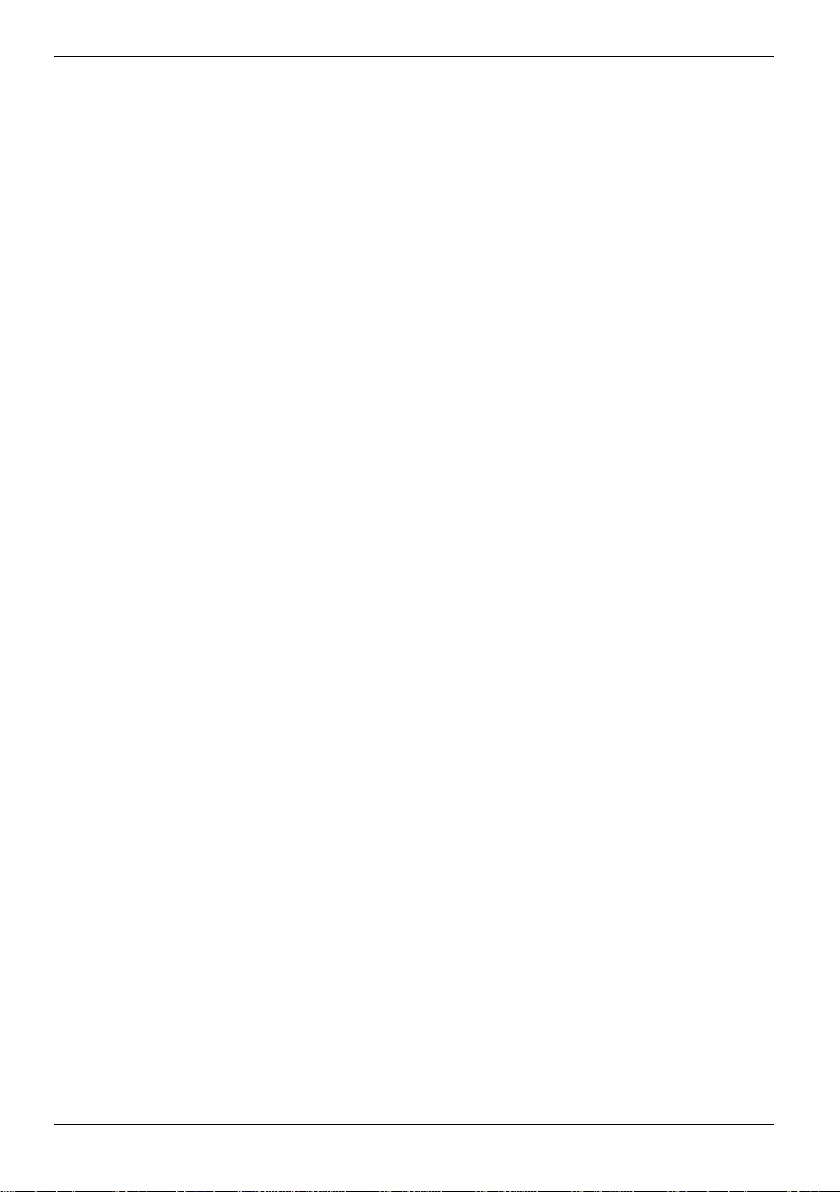
Index
Touche
Alt Gr 21
Démarrage 22
Entrée 21
Fn 22
majuscules 21
Menu 22
retour arrière 21
tabulation 21
Touche de la surface tactile 14, 25
Touches fléchées 22
Touches, combinaison de touches 23
Transport 8
dommages dus au transport 11
Type de contenu, CD/DVD 37
U
Universal Serial Bus, connecter des
appareils 48
Utilisation, notebook 13
Utilitaire Setup du BIOS
appeler 55
configuration système 55
paramétrage 55
protéger par mot de passe 43
quitter 56
utiliser 55
V
Verrouillage majuscules, touche 21
Video DVD
blocage de l'image 62
codes régionaux 37
Vierge 35
Vierge CD 35
Volume
augmenter 23
diminuer 23
régler 38, 48
Voyage, notebook 8
Voyant accumulateur 19
Voyant CD/DVD 20
Voyant de charge de l'accumulateur 19
Voyant du disque dur 19
Voyant Wireless LAN 20
Voyant, secteur 19
Voyants 19
Voyants d'état 14, 19
Vue 13
W
Wireless LAN 40
marquage CE 7
70 10600546042, édition 1
